Page 1
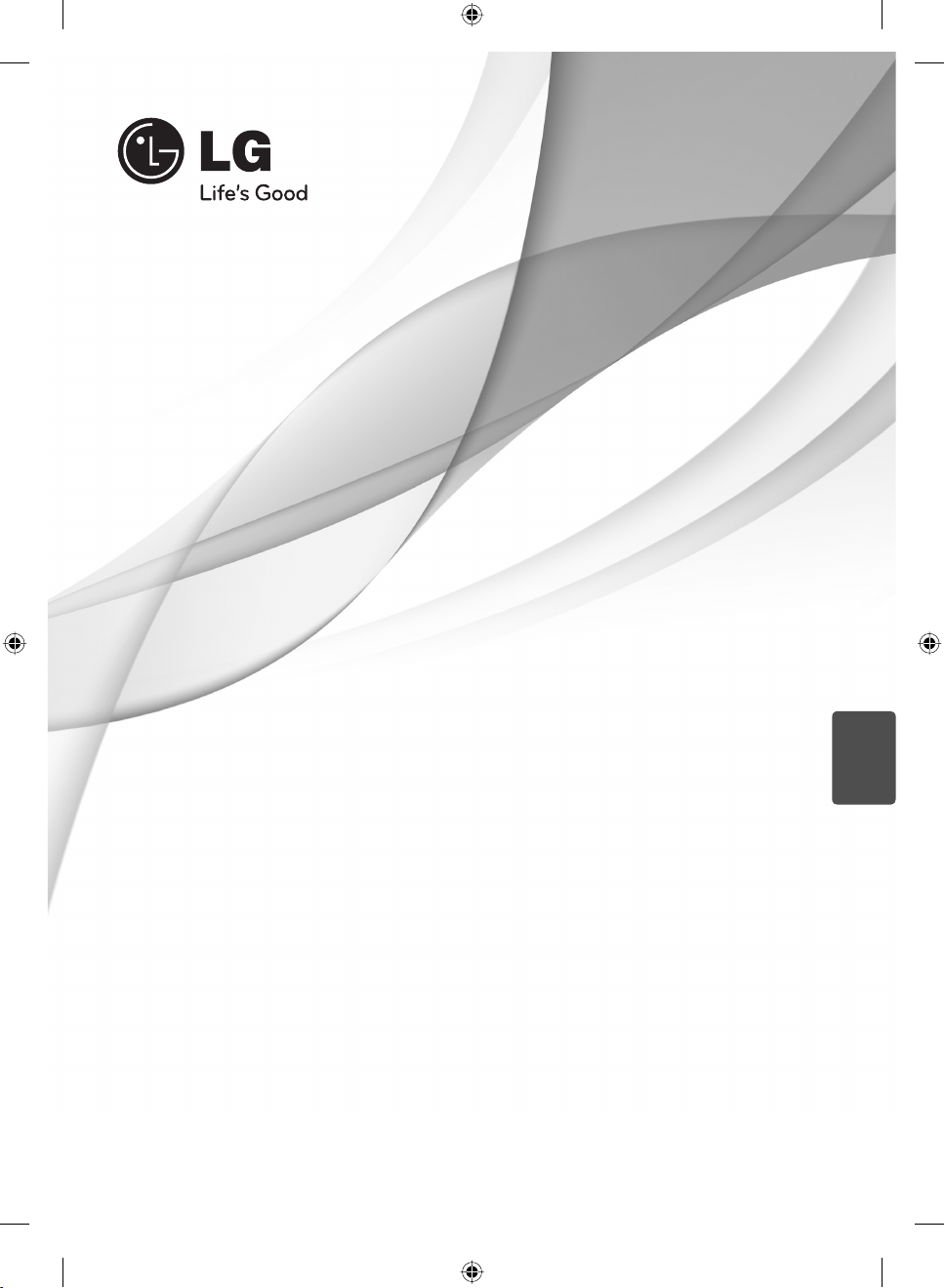
БЪЛГАРСКИ
РЪКОВОДСТВО ЗА ПОТРЕБИТЕЛЯ
TM
Real Surround Blu-ray Диск
/
DVD система за домашно
кино
Преди да използвате вашата система, прочетете внимателно настоящото
ръководство и го запазете за бъдещи справки.
МОДЕЛ
HB805PH (HB805PH, SH85PH-F/S/C/W)
P/NO : MFL63280032
HB805PH-D0_BHUNLL_BUL_0032.indd 1HB805PH-D0_BHUNLL_BUL_0032.indd 1 2010-08-19 6:16:042010-08-19 6:16:04
Page 2
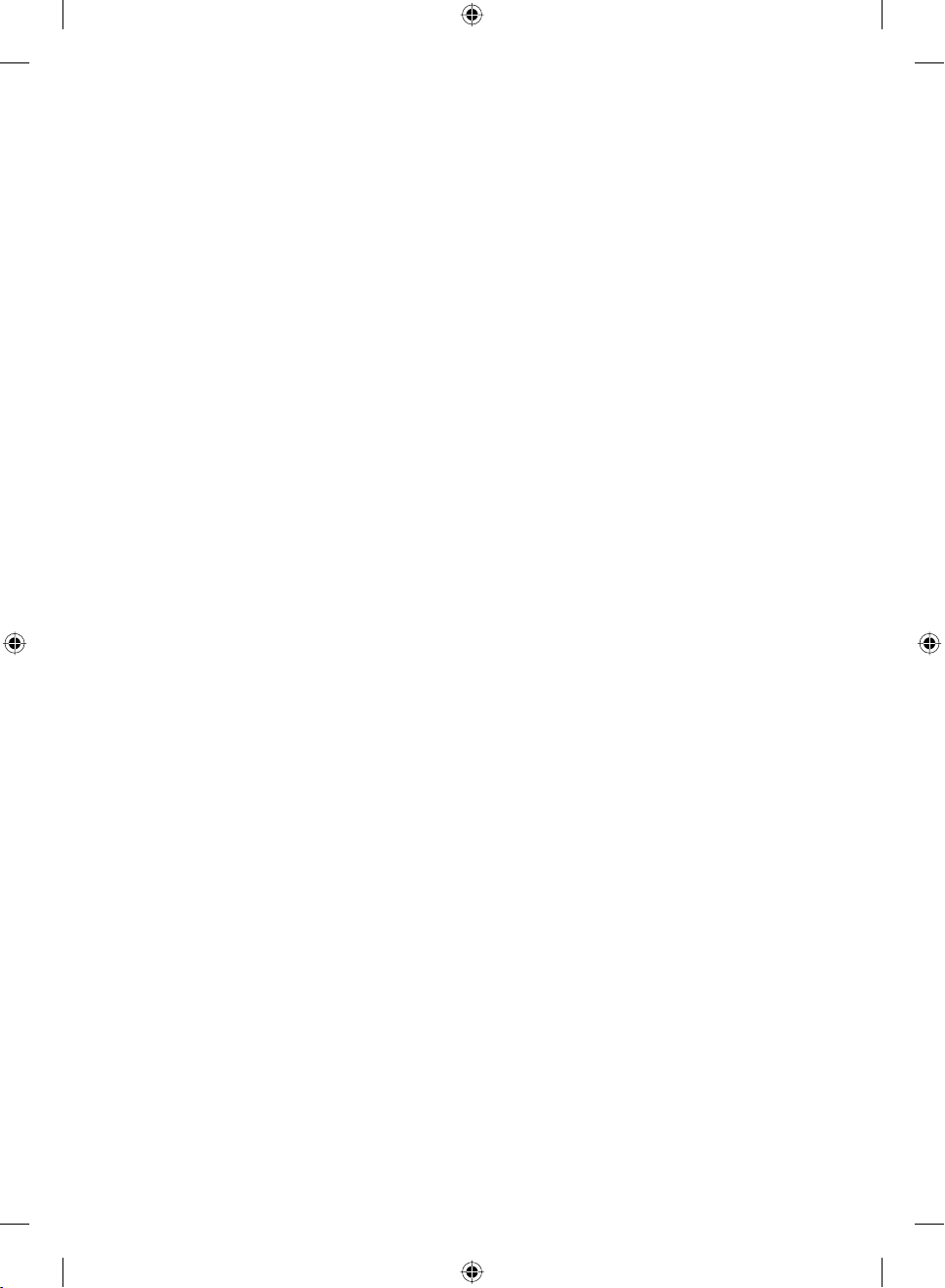
HB805PH-D0_BHUNLL_BUL_0032.indd 2HB805PH-D0_BHUNLL_BUL_0032.indd 2 2010-08-19 6:16:062010-08-19 6:16:06
Page 3
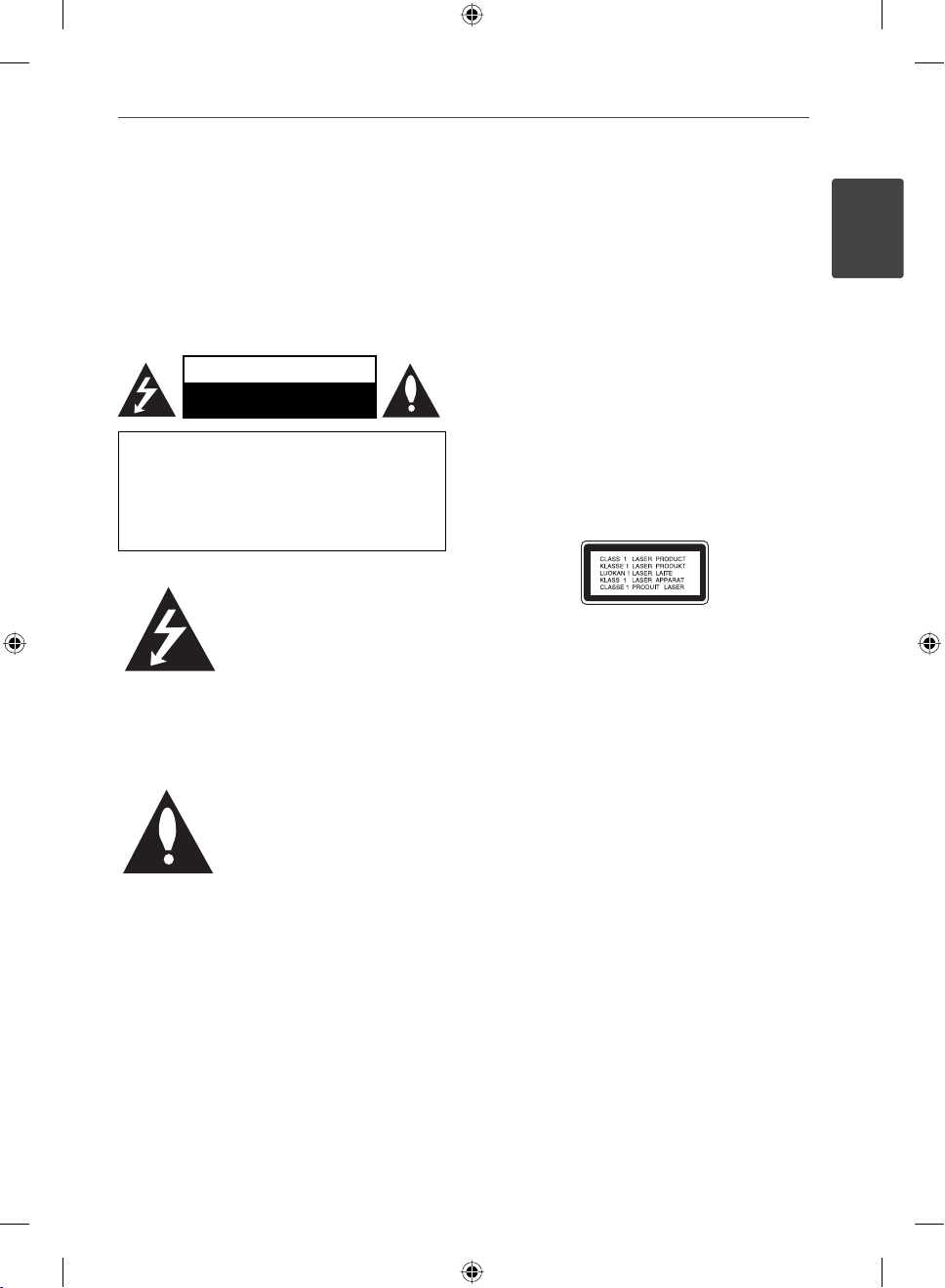
Информация за безопасност
1
Информация за безопасност
3
1
Информация за безопасност
ВНИМАНИЕ
РИСК ОТ ЕЛЕКТРИЧЕСКИ УДАР –
НЕ ОТВАРЯЙ
ВНИМАНИЕ: ЗА ДА СЕ НАМАЛИ ОПАСНОСТТА
ОТ ЕЛЕКТРИЧЕСКИ УДАР, НЕ СВАЛЯЙТЕ ГОРНИЯ
(ИЛИ ЗАДНИЯ) КАПАК. ВЪТРЕ НЯМА ЧАСТИ,
КОИТО ДА СЕ ОБСЛУЖВАТ ОТ ПОТРЕБИТЕЛЯ.
ЗА ОБСЛУЖВАНЕ ТЪРСЕТЕ КВАЛИФИЦИРАН
ПЕРСОНАЛ ОТ СЕРВИЗ.
Знакът „светкавица в
равностранен триъгълник” има за
цел да предупреди потребителя
за наличието на неизолирано
опасно напрежение в
затворената част на уреда, което
може да е достатъчно силно,
за да представлява риск от
електрически удар.
Знакът „удивителна в
равностранен триъгълник”
има за цел да предупреди
потребителя за наличието на
важни инструкции за работа
и поддръжка (обслужване) в
ръководството, съпровождащо
уреда.
Предупреждения и
предпазни мерки
ПРЕДУПРЕЖДЕНИЕ: ЗА ДА НАМАЛИТЕ РИСКА ОТ
ПОЖАР ИЛИ ЕЛЕКТРИЧЕСКИ УДАР, НЕ ИЗЛАГАЙТЕ
ТОЗИ УРЕД НА ДЪЖД ИЛИ ВЛАГА.
ПРЕДУПРЕЖДЕНИЕ: Не инсталирайте този уред в
затворено пространство, като например шкаф за
книги или подобна мебел.
ВНИМАНИЕ: Не закривайте вентилационните
отвори. Инсталирайте съгласно указанията на
производителя.
Процепите и отворите в корпуса са направени
за вентилация и с цел да осигуряват надеждна
работа на уреда и да го предпазват от прегряване.
Никога не закривайте отворите, поставяйки уреда
върху легло, канапе, килим или друга подобна
повърхност. Този уред не трябва да се инсталира
вграден, напр. в библиотека или шкаф, освен ако
не е осигурена подходяща вентилация и при
спазване на указанията на производителя.
ВНИМАНИЕ: Този продукт използва лазерна
система. За да се осигури правилното използване
на този продукт, моля прочетете внимателно
това ръководство за потребителя и го запазете
за бъдещи справки. Ако уредът се нуждае от
поправка, свържете се с официален сервизен
център.
Използване на прибори, настройки или
изпълнение на процедури, различни от
посочените тук, може да доведе до излагане на
опасно лъчение.
За да се предпазите от директно излагане на
лазерния лъч, не се опитвайте да отваряте
корпуса. Лазерният лъч е видим при отваряне.
НЕ ГЛЕДАЙТЕ В ЛЪЧА.
HB805PH-D0_BHUNLL_BUL_0032.indd 3HB805PH-D0_BHUNLL_BUL_0032.indd 3 2010-08-19 6:16:062010-08-19 6:16:06
Page 4
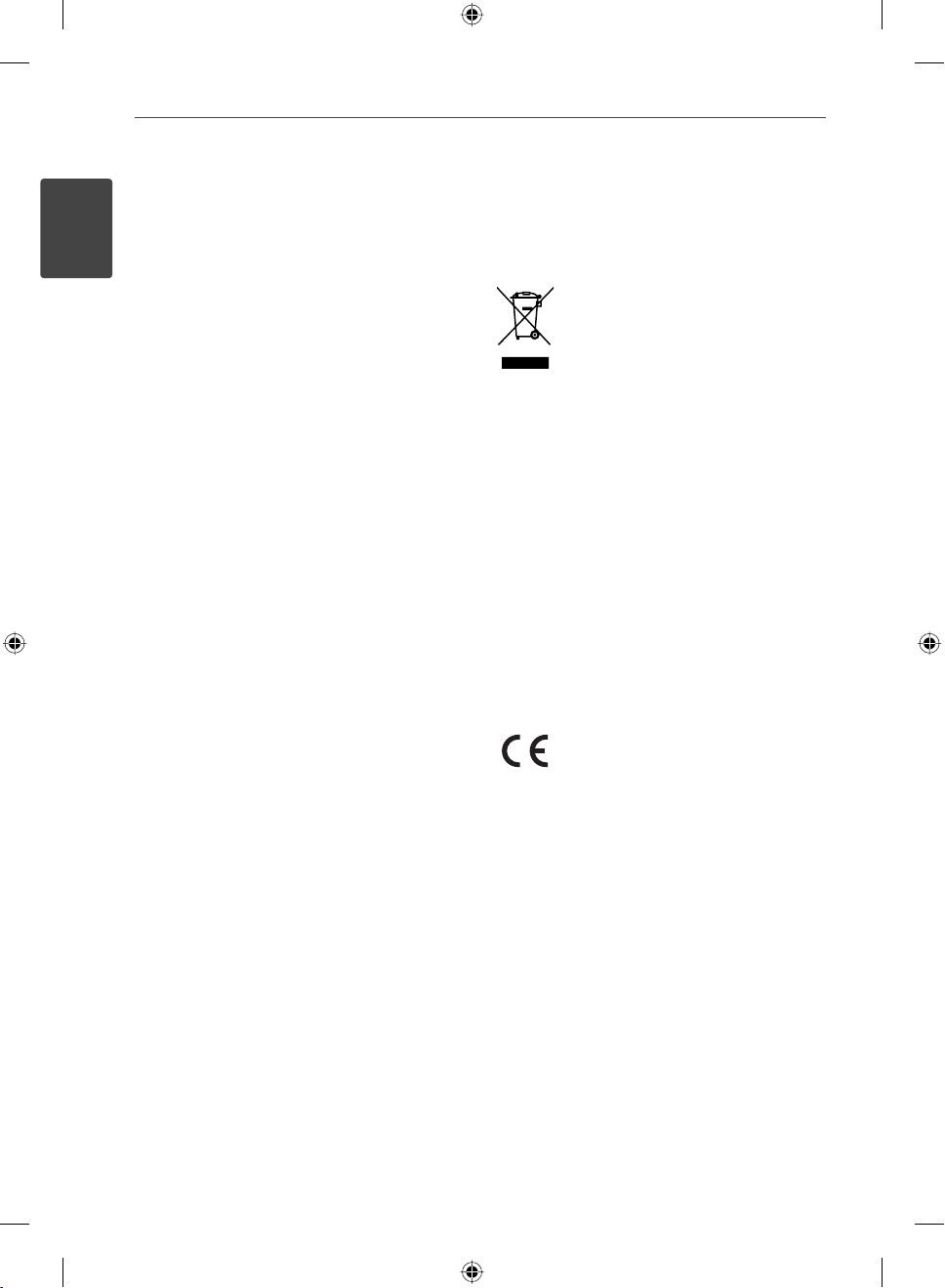
4
Информация за безопасност
ПРЕДУПРЕЖДЕНИЕ относно захранващия
кабел
За повечето уреди се препоръчва да бъдат
1
инсталирани към отделна верига;
Това означава верига с единичен контакт, който
Информация за безопасност
захранва само този уред и няма допълнителни
изводи или разклонения. Проверете на
страницата с техническите характеристики на
това ръководство, за да бъдете сигурни. Не
претоварвайте стенните контакти. Претоварени
стенни контакти, разхлабени или повредени
стенни контакти, удължители, кабели с нарушена
цялост или с повредена или напукана изолация
са опасни. Всяко от тези условия може да
доведе до електрически удар или пожар.
Периодично проверявайте кабела на вашия
уред и ако видът му свидетелства за повреда
или износване, изключете уреда от контакта,
прекратете използването на уреда и се свържете
с официален сервизен център за подмяна на
кабела с подходящ. Пазете захранващия кабел от
вредни физически или механични въздействия,
като например усукване, огъване, прищипване,
затискане от врата или настъпване. Обръщайте
особено внимание на щепселите, стенните
контакти и мястото, където кабелът излиза от
уреда. За да изключите захранването от мрежата,
издърпайте щепсела на захранващия кабел. Когато
инсталирате уреда, осигурете лесен достъп до
щепсела.
Това устройство е снабдено с преносима батерия
или акумулатор.
Безопасен начин за изваждане на батерията
или акумулатора от уреда: Извадете старата
батерия или акумулатор, като следвате в
обратен ред стъпките за инсталирането им. За да
предотвратите замърсяване на околната среда
и евентуални заплахи за здравето на хора и
животни, оставете старата батерия или акумулатор
в подходяща опаковка на определеното място
за събирането им. Не изхвърляйте батерии
или акумулатори заедно с другите отпадъци.
Препоръчително е да използвате батерии и
акумулатори, предлагани от местните системи
за възстановяване на част от стойността им при
връщане на старите. Батерията не трябва да бъде
излагана на прекалено висока температура, като
например слънчеви лъчи, огън и т.н.
ВНИМАНИЕ: Уредът не трябва да се излага на
вода (капки или пръски) и върху него не трябва
да се поставят никакви съдове, пълни с вода, като
напр. вази.
Изхвърляне на стария уред
1. Когато този символ на зачеркнат
контейнер за смет е поставен върху
дадено изделие, това означава, че
изделието попада под разпоредбите
на Европейска директива 2002/96/EC.
2. Всички електрически и електронни
изделия трябва да се изхвърлят
отделно от битовите отпадъци,
на определени за целта места,
определени от държавните или
местните органи.
3. Правилното изхвърляне на стария
уред ще предпази околната среда
и човешкото здраве от евентуални
негативни последици.
4. За по-подробна информация за
изхвърлянето на вашия стар уред
се обърнете към вашата община,
службата за събиране на отпадъци
или магазина, откъдето сте закупили
уреда.
С настоящото LG декларира, че
това/тези изделие(я) отговаря(т) на
съществените изисквания и другите
приложими условия на Директиви
2004/108/EC, 2006/95/EC и 2009/125/
EC.
European representative :
LG Electronics Service Europe B.V.
Veluwezoom 15, 1327
AE Almere. The Netherlands
(Tel : +31-(0)36-547-8888)
HB805PH-D0_BHUNLL_BUL_0032.indd 4HB805PH-D0_BHUNLL_BUL_0032.indd 4 2010-08-19 6:16:062010-08-19 6:16:06
Page 5
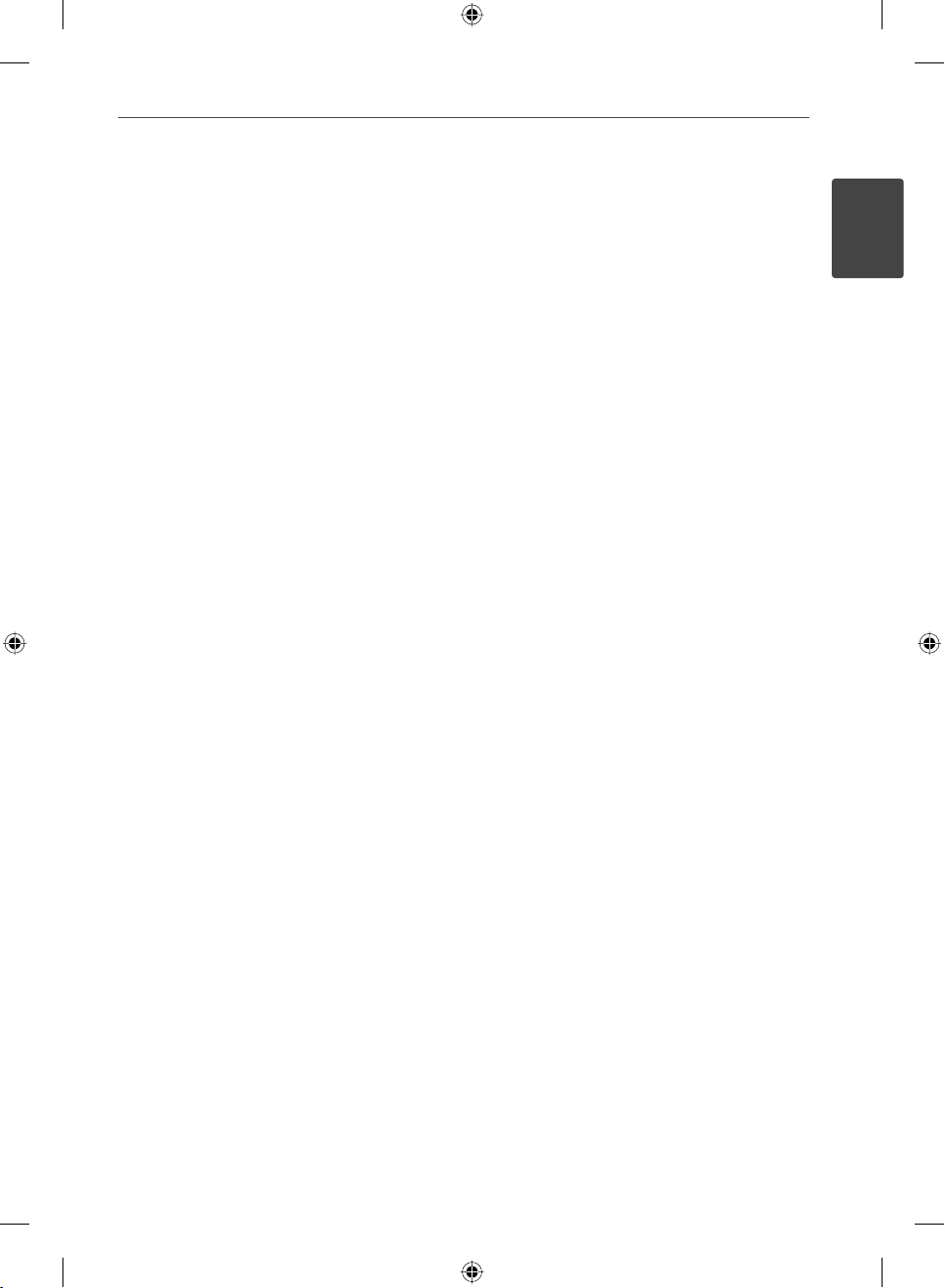
Информация за безопасност
5
Бележки относно авторските права
• Тъй като AACS (Advanced Access Content
System – усъвършенствана система за достъп
до съдържание) е одобрена като система за
защита на съдържанието за формат BD (блу-рей
диск), подобно на използването на CSS (Content
Scramble System – система за кодиране на
съдържанието) за формат DVD, наложени са
някои ограничения върху възпроизвеждането,
изходния аналогов сигнал и т.н. на
съдържанието, защитено с AACS. Работата с
този продукт и ограниченията, свързани с
този продукт, може да варират в зависимост от
датата на закупуване, понеже тези ограничения
може да са приети и/или изменени от AACS
след производството на този продукт.
• Освен това BD-ROM знакът и BD+ се използват
допълнително като системи за защита на
съдържанието за формат BD, което налага
някои ограничения, включително ограничения
за възпроизвеждане на съдържание, защитено
с BD-ROM знак и/или BD+. За да получите
допълнителна информация за AACS, BD-ROM
знака, BD+ или този продукт, моля свържете се
с официален център за обслужване на клиенти.
• Много BD-ROM/DVD дискове са кодирани със
защита срещу копиране. Поради тази причина
трябва да свържете вашия плеър само директно
към телевизора, а не към видеокасетофон.
Свързването към видеокасетофон довежда до
изкривяване на картината от дискове, които са
защитени срещу копиране.
• Този продукт включва технология за защита
на авторските права, защитена от патенти
на САЩ и други права върху интелектуална
собственост. Използването на тази технология
за защита на авторските права трябва да бъде
разрешено от Rovi и предназначението й е
само за домашно ползване и други ограничени
случаи на визуална употреба, освен ако Rovi
не е дала разрешение за друго. Обратният
инженеринг и дезасемблирането са забранени.
• Съгласно законите за авторските права в САЩ
и други страни неразрешеното записване,
използване, показване, разпространение или
преработване на телевизионни програми,
видеокасети, BD-ROM дискове, DVD дискове,
CD дискове и други материали може да доведе
до подвеждането ви под гражданска и/или
наказателна отговорност.
Важна бележка относно системата за цветна
телевизия
Системата за цветна телевизия на този плеър се
променя според възпроизвеждания в момента
диск.
Например, когато плеърът възпроизвежда диск,
записан в система за цветна телевизия NTSC,
картината се излъчва като NTSC сигнал.
Само телевизор, който поддържа много системи
за цветна телевизия, може да приема всички
сигнали, излъчени от плеъра.
• Ако имате телевизор с цветна система PAL,
ще видите само изкривени изображения,
когато използвате диск или видеосъдържание,
записано в NTSC.
• Телевизорът, който поддържа много системи за
цветна телевизия, сменя системата автоматично
според входните сигнали. В случай че системата
за цветна телевизия не се сменя автоматично,
изключете го и го включете пак, за да видите
нормално изображение на екрана.
• Дори ако дискът, записан в система за цветна
телевизия NTSC, се възпроизвежда добре на
вашия телевизор, той може да не се запише
правилно на вашия рекордер.
1
Информация за безопасност
HB805PH-D0_BHUNLL_BUL_0032.indd 5HB805PH-D0_BHUNLL_BUL_0032.indd 5 2010-08-19 6:16:062010-08-19 6:16:06
Page 6
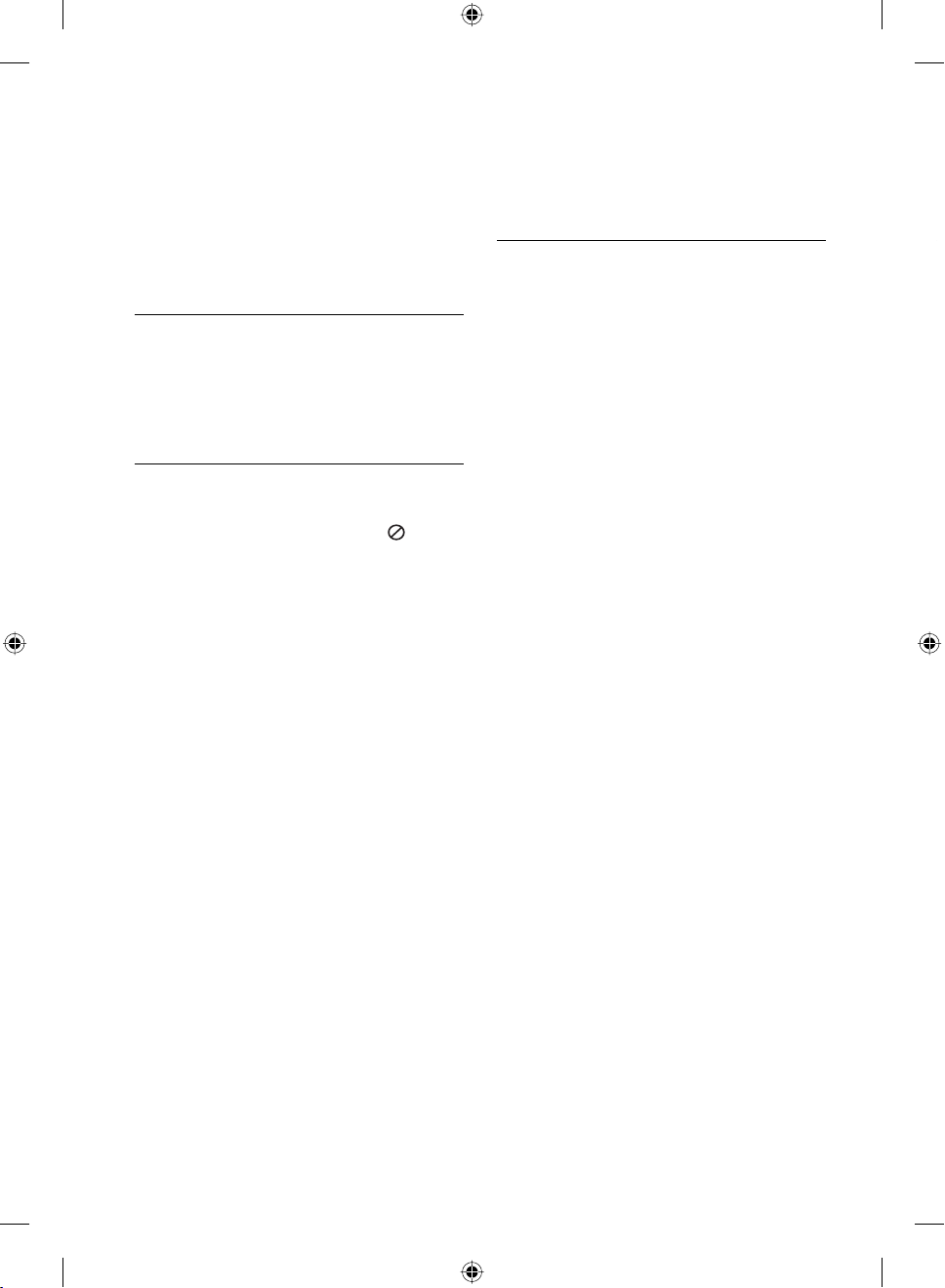
6
Съдържание
1
Информация за безопасност
3 Предупреждения и предпазни
мерки
2
Подготовка
8 Въведение
8 Относно появяването на
екрана на символа “
8 Символи, използвани в това
ръководство
9 Доставени принадлежности
9 Възпроизводими дискове
10 Съвместимост на файловете
12 Регионален код
12 AVCHD (видео с
висока контрастност
на изображението с
усъвършенстван видеокодек)
12 Някои системни изисквания
12 Бележки относно
съвместимостта
13 Дистанционно управление
14 Преден панел
15 Заден панел
”
3
Монтаж
16 Монтиране на стойката на
тонколоната към тонколоната
17 Свързване на тонколоните
17 Свързване на тонколоните
към плеъра
18 Разполагане на системата
19 Свързвания към вашия телевизор
19 HDMI Свързване
20 Какво е SIMPLINK?
21 Свързване чрез компонентна
видеовръзка
21 Видеовръзка
22 Настройка на разделителната
способност
23 Свързване на антената
23 Връзки с външно устройство
23 Свързване на допълнителни
(AUX) уреди
24 Свързване на преносим уред
(PORT. IN)
24 Свързване с оптичен кабел
(OPTICAL IN)
25 Свързване към вашата домашна
мрежа
25 Кабелна мрежова връзка
26 Настройка на кабелна мрежа
28 Свързване на USB устройство
30 Настройки
30 Настройване на системата
30 Меню [DISPLAY]
32 Меню [LANGUAGE]
32 Меню [AUDIO]
34 Меню [LOCK]
35 Меню [NETWORK]
35 Меню [OTHERS]
36 Звуков ефект
HB805PH-D0_BHUNLL_BUL_0032.indd 6HB805PH-D0_BHUNLL_BUL_0032.indd 6 2010-08-19 6:16:062010-08-19 6:16:06
Page 7
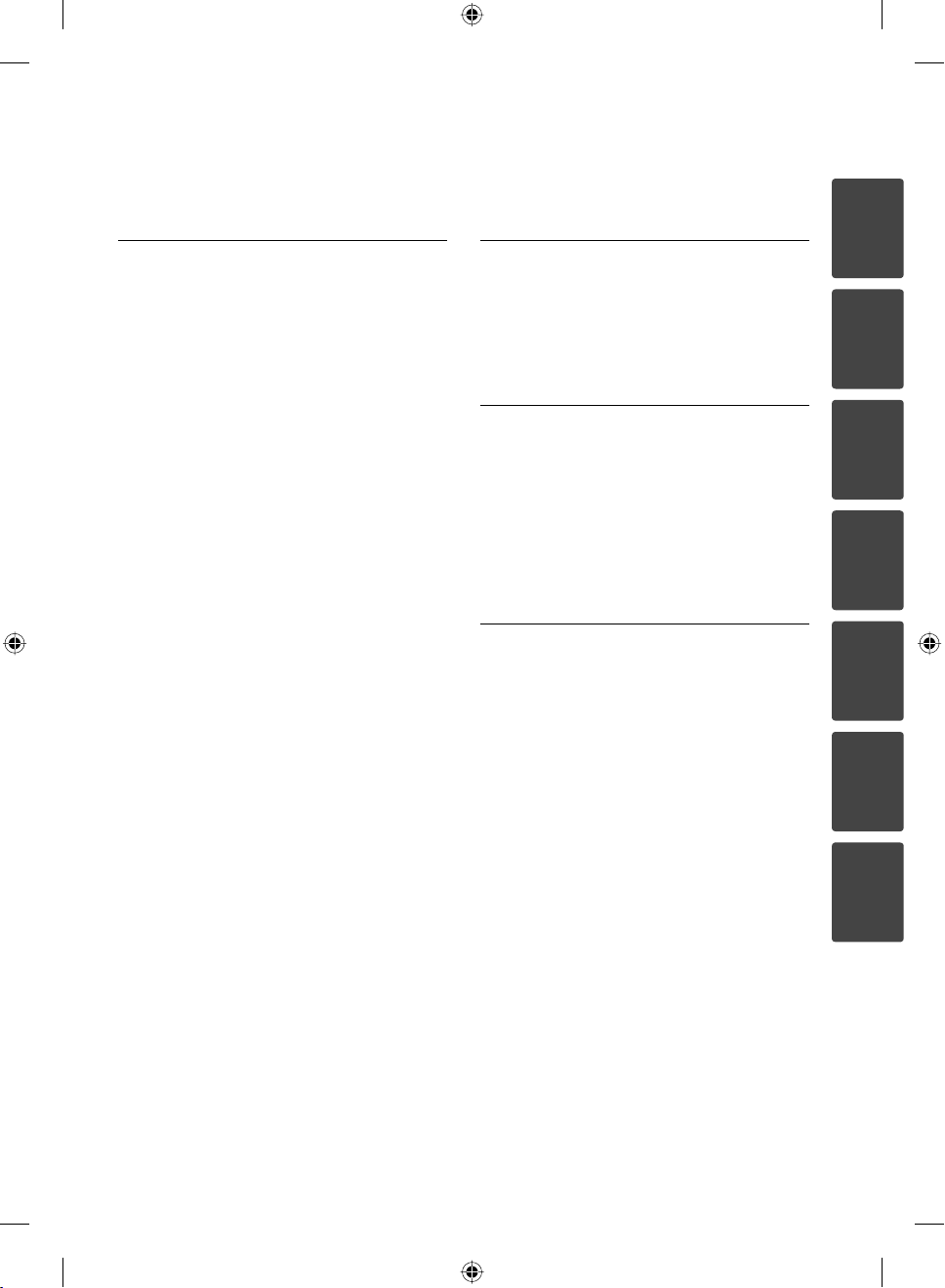
7
4
Работа
37 Обща информация за
възпроизвеждането
37 Възпроизвеждане на дискове
38 Използване на менюто на
диска
39 Възобновяване на
възпроизвеждането
40 Възпроизвеждане – разширени
функции
44 Екранен дисплей
47 Използване на BD-LIVE
48 Възпроизвеждане на филмов файл и
VR диск
50 Разглеждане на снимки
51 Опции по време на
разглеждане на снимка
51 Слушане на музика по време
на слайдшоу
52 Слушане на музика
53 Запис на аудио CD
54 Displaying MP3 music
information (ID3 Tag)
54 Работа с радиото
56 Използване на NetCast™ Достъп до
забавления
56 YouTube
60 Разглеждане на уебалбуми
Picasa
63 Използване на AccuWeather
5
Техническо обслужване
65 Забележки относно дисковете
65 Работа с уреда
6
Отстраняване на неизправности
66 Общи
67 Картина
67 Звук
68 Мрежа
7
Приложение
69 Управление на телевизор с
доставеното дистанционно
70 Списък на кодовете на страни
71 Списък на кодовете на езици
72 Актуализация на софтуера през
мрежата
72 Известие за актуализация от
мрежата
72 Обновяване софтуер
74 Разделителна способност на
видеоизход
75 Търговски марки и лицензи
76 Технически характеристики
78 ВАЖНА ИНФОРМАЦИЯ ОТНОСНО
МРЕЖОВИТЕ УСЛУГИ
79 Бележка относно софтуера с отворен
код
1
2
3
4
5
6
7
HB805PH-D0_BHUNLL_BUL_0032.indd 7HB805PH-D0_BHUNLL_BUL_0032.indd 7 2010-08-19 6:16:062010-08-19 6:16:06
Page 8
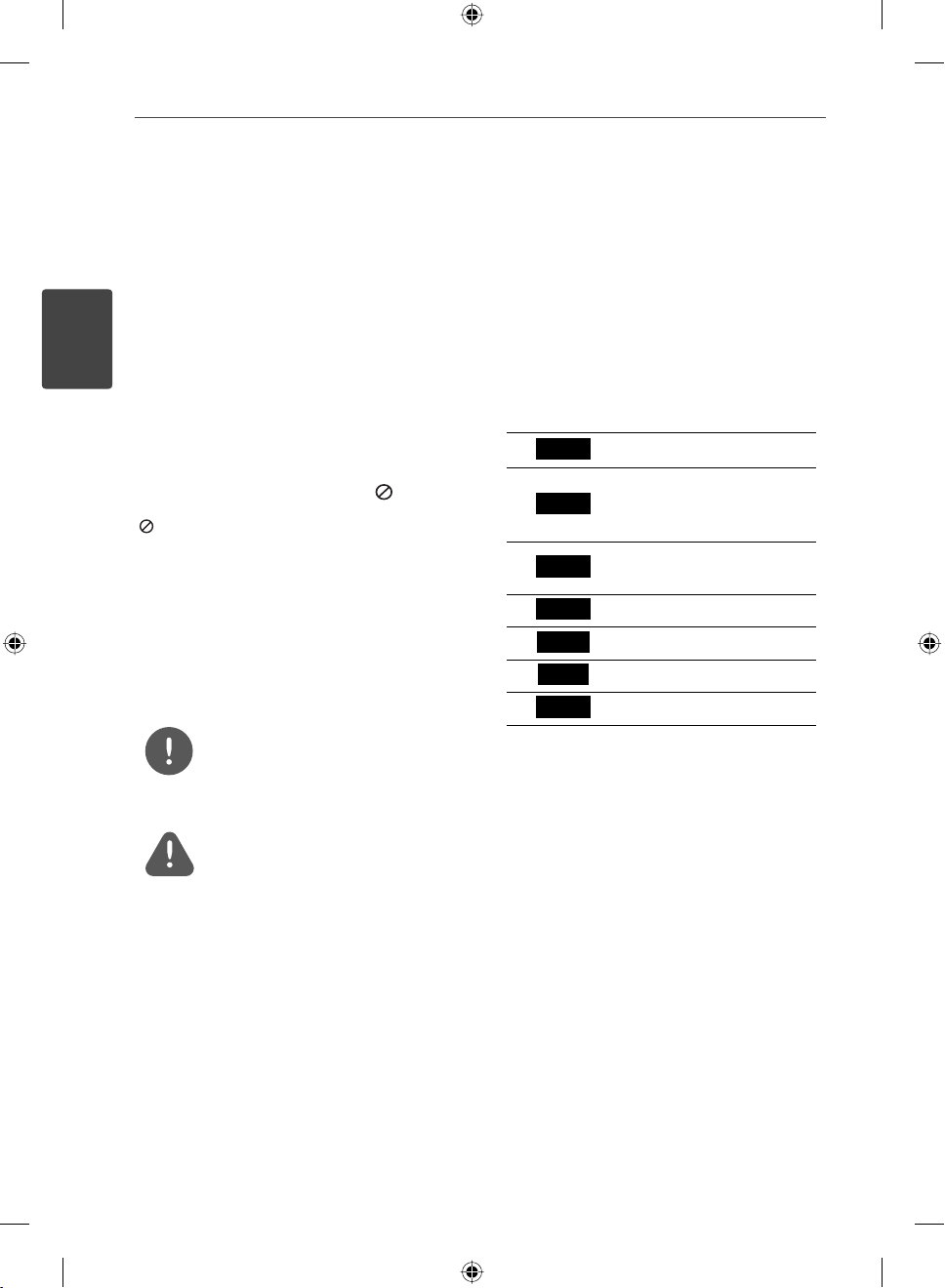
8
Подготовка
2
Подготовка
2
Подготовка
Въведение
Относно появяването на
екрана на символа “ ”
“ ” може да се появи на вашия телевизионен
екран по време на работа и означава,
че функцията, обяснена в настоящото
ръководство за потребителя, не е изпълнима
за конкретната медия.
Символи, използвани в
това ръководство
ЗАБЕЛЕЖКА
Означава специални забележки и работни
функции.
ВНИМАНИЕ
Указва необходимост от предпазни мерки
за предотвратяване на евентуални щети от
злоупотреба.
Раздел, в чието заглавие има един от
следните символи, е приложим само за
диска, представен от символа.
BD
DVD
AVCHD
ACD
MOVIE
MUSIC
PHOTO
BD-ROM диск
DVD-Video, DVD±R/RW
във видеорежим или VR
режим и финализиран
DVD±R/RW във формат
AVCHD
Аудио CD дискове
Филмови файлове
Музикални файлове
Файлове с изображения
HB805PH-D0_BHUNLL_BUL_0032.indd 8HB805PH-D0_BHUNLL_BUL_0032.indd 8 2010-08-19 6:16:062010-08-19 6:16:06
Page 9
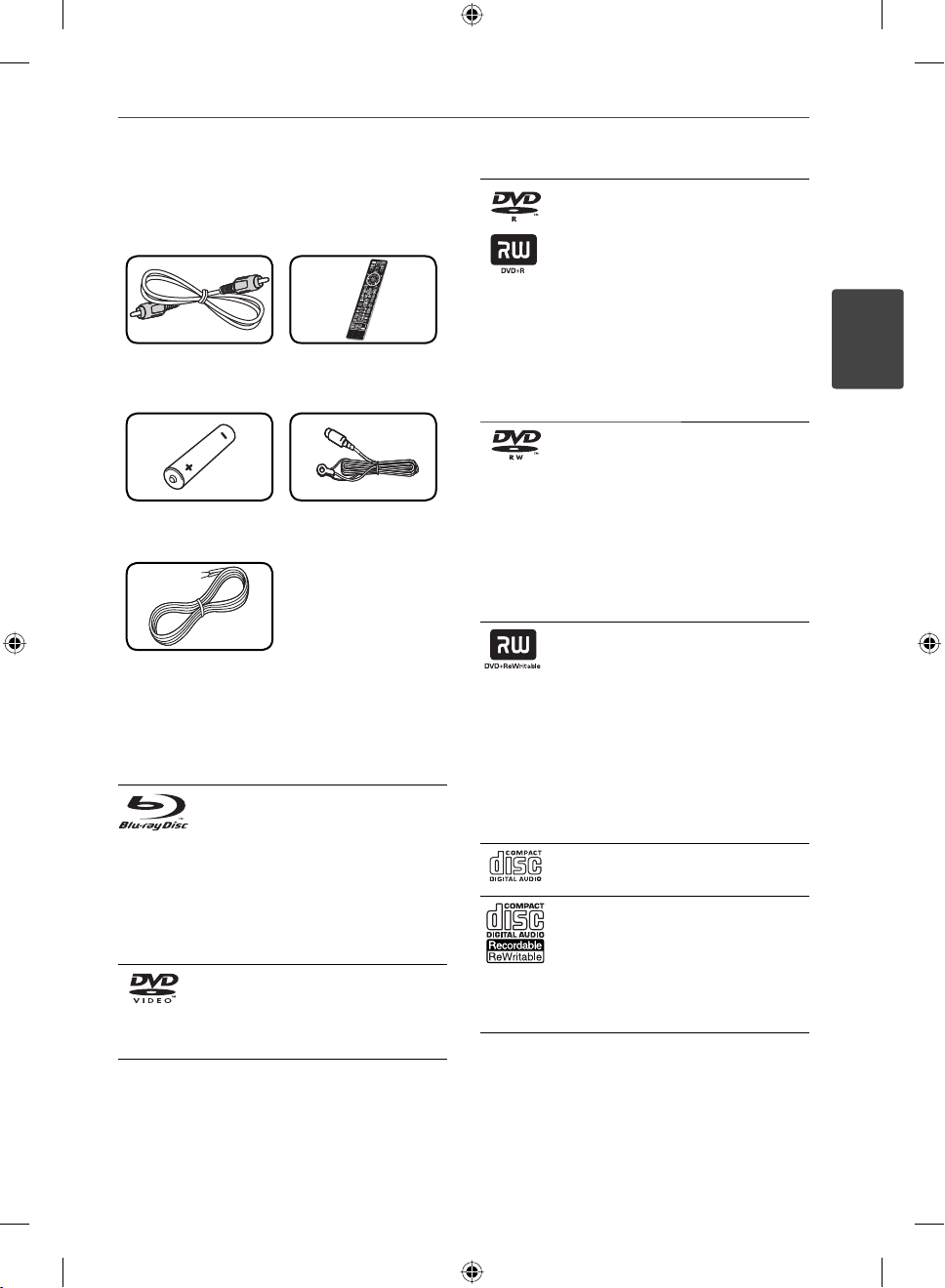
Подготовка
9
Доставени
принадлежности
Видеокабел (1) Дистанционно
управление (1)
Батерия (1) FM антена (1)
Кабели за
тонколони (3)
Възпроизводими дискове
Blu-ray Disc
- Дискове, напр. с филми,
които могат да се закупят или
наемат.
- BD-R/RE дискове, които
съдържат филмови,
музикални или снимкови
файлове.
DVD-VIDEO
8 / 12 cm disc
Дискове, напр. с филми, които
могат да се закупят или наемат.
DVD±R
8 / 12 cm disc
- Само във видеорежим и
финализирани
- Поддържа също така и
двуслойни дискове
- Финализиран AVCHD формат
- DVD±R дискове, които
съдържат филмови,
музикални или снимкови
файлове.
DVD-RW
8 / 12 cm disc
- Само VR режим, Video режим
и финализиран
- Финализиран AVCHD формат
- DVD-RW дискове, които
съдържат филмови,
музикални или снимкови
файлове.
DVD+RW
8 / 12 cm disc
- Само във видеорежим и
финализирани
- AVCHD формат
- Финализиран AVCHD формат
- DVD+RW дискове, които
съдържат филмови,
музикални или снимкови
файлове.
Audio CD
8 / 12 cm disc
CD-R/RW
8 / 12 cm disc
- CD-R/RW дискове, които
съдържат аудиозаглавия,
филмови, музикални или
снимкови файлове.
2
Подготовка
HB805PH-D0_BHUNLL_BUL_0032.indd 9HB805PH-D0_BHUNLL_BUL_0032.indd 9 2010-08-19 6:16:062010-08-19 6:16:06
Page 10
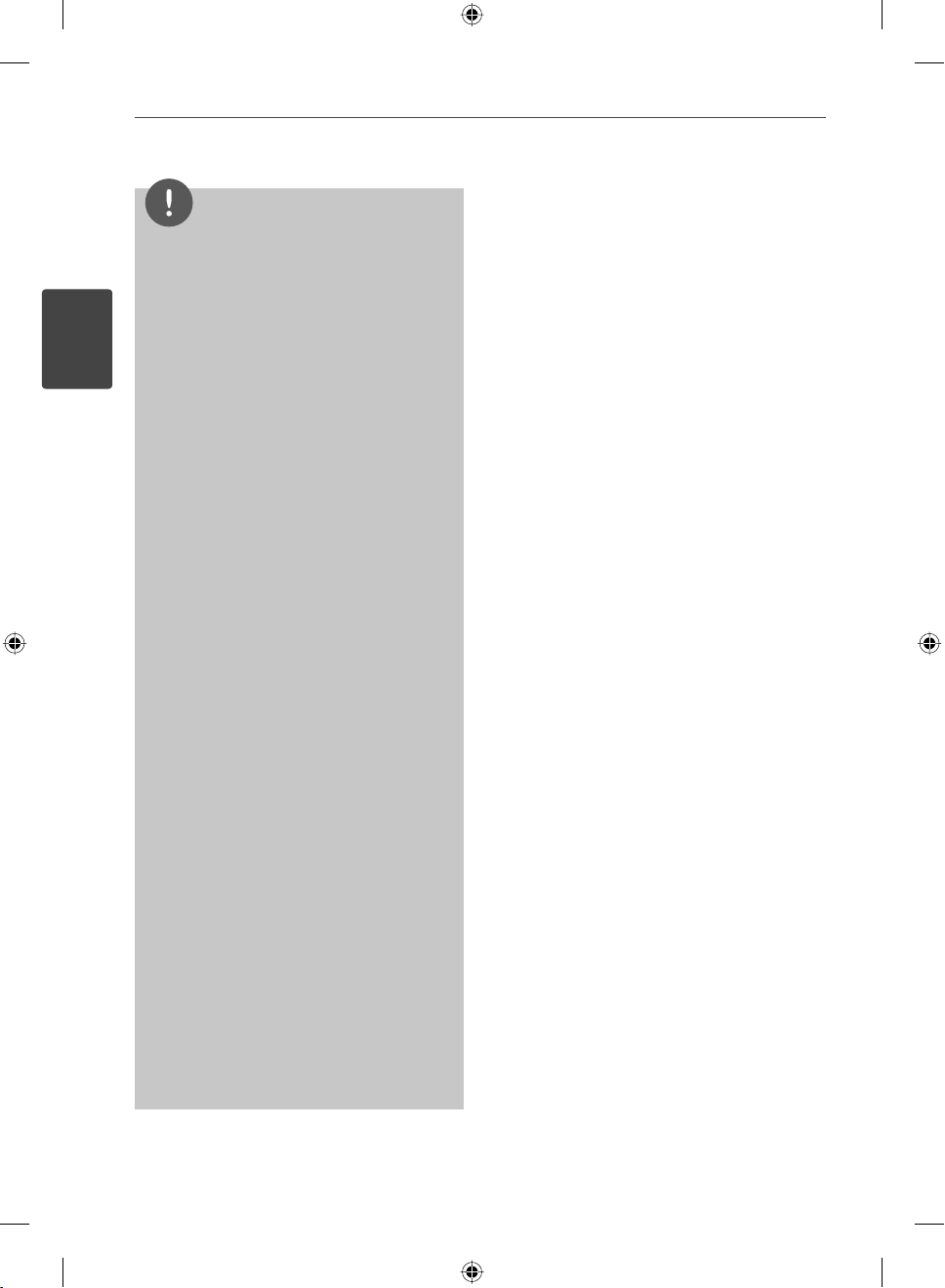
10
Подготовка
2
Подготовка
ЗАБЕЛЕЖКА
• В зависимост от състоянието на записващия
уред или на самия CD-R/RW (или DVD±R/RW)
диск някои CD-R/RW (или DVD±R/RW ) дискове
не могат да се възпроизвеждат на този уред.
• В зависимост от записващия софтуер и
финализирането е възможно някои записани
дискове (CD-R/RW, DVD±R/RW, BD-R/RE) да не
могат да се възпроизвеждат.
• Възможно е плеърът да не може да
възпроизвежда BD-R/RE, DVD±R/RW и
CD-R/RW дискове, записани на персонален
компютър или DVD или CD рекордер, ако
дисковете са повредени или зацапани или ако
лещата на плеъра е зацапана или изпотена.
• Ако запишете диск на персонален компютър,
дори и да бъде записан в съвместим формат,
има случаи, при които той няма да може да
бъде възпроизвеждан поради настройките
на приложния софтуер, използвани при
създаване на диска. (Проверете при издателя
на софтуера за по-подробна информация).
• Този плеър изисква дисковете и записите
да отговарят на определени технически
стандарти, за да се постигне оптимално
качество на възпроизвеждане.
• Предварително записаните DVD дискове са
настроени автоматично на тези стандарти.
Съществуват много различни типове
формати за записваеми дискове (в това число
CD-R, съдържащи MP3 файлове) и всички
те изискват определени предварителни
условия за гарантиране на съвместимо
възпроизвеждане.
• Клиентите трябва да знаят, че за изтегляне на
MP3 файлове и музика от интернет се изисква
разрешение. Нашата компания няма право
да дава такова разрешение. Разрешение
трябва винаги да се търси от собственика на
авторските права.
• Трябва да настроите опцията за дисков
формат на [Mastered], за да направите
дисковете съвместими с плеърите на LG,
когато форматирате презаписваеми дискове.
Когато настроите опцията на Live System,
няма да можете да го използвате на LG плеър.
(Файлова система Mastered/Live: система на
дисков формат за Windows Vista)
Съвместимост на
файловете
Общи
Валидни разширения на файлове:
“.jpg”, “.jpeg”, “.png”, “.avi”, “.divx”, “.mpg”, “.mpeg”,
“.mkv”, “.mp4”, “.mp3”, “.wma”, “.wav”, “.gif ”
Някои „.wav“ файлове не се поддържат от
•
този плеър.
• Името на файла е ограничено до 180
знака.
• Прочитането на съдържанието на
носителя може да отнеме няколко
минути в зависимост от размера и броя
на файловете.
Максимален брой файлове/папки:
По-малко от 2 000 (общ брой на файловете и
папките)
Формат на CD-R/RW, DVD±R/RW, BD-R/RE:
Формат ISO 9660+JOLIET, UDF и UDF Bridge
филм
Налична разделителна способност:
1 920 x 1 080 (W x H) пиксела
Възпроизводими субтитри: SubRip (.srt /
.txt), SAMI (.smi), SubStation Alpha (.ssa/.txt),
MicroDVD (.sub/.txt), VobSub (.sub), SubViewer
1,0 (.sub), SubViewer 2,0 (.sub/.txt), TMPlayer
(.txt), DVD Subtitle System (.txt)
Възпроизводими кодек формати: “DIVX3.
xx”, “DIVX4.xx”, “DIVX5.xx”, “XVID”, “DIVX6.xx”
(Само стандартно възпроизвеждане), H.264/
MPEG-4 AVC, MPEG2 PS, MPEG2 TS
Възпроизводими аудиоформати: “Dolby
Digital”, “DTS”, “MP3”, “ WMA”, “AAC”, “AC3”
• Не всички WMA и AAC аудиоформати са
съвместими с този уред.
Честота на дискретизация:
Oт 32 kHz до 48 kHz (WMA),
Oт 16 kHz до 48 kHz (MP3)
Скорост в битове:
Oт 32 kbps до 192 kbps (WMA),
Oт 32 kbps до 320 kbps (MP3)
HB805PH-D0_BHUNLL_BUL_0032.indd 10HB805PH-D0_BHUNLL_BUL_0032.indd 10 2010-08-19 6:16:062010-08-19 6:16:06
Page 11
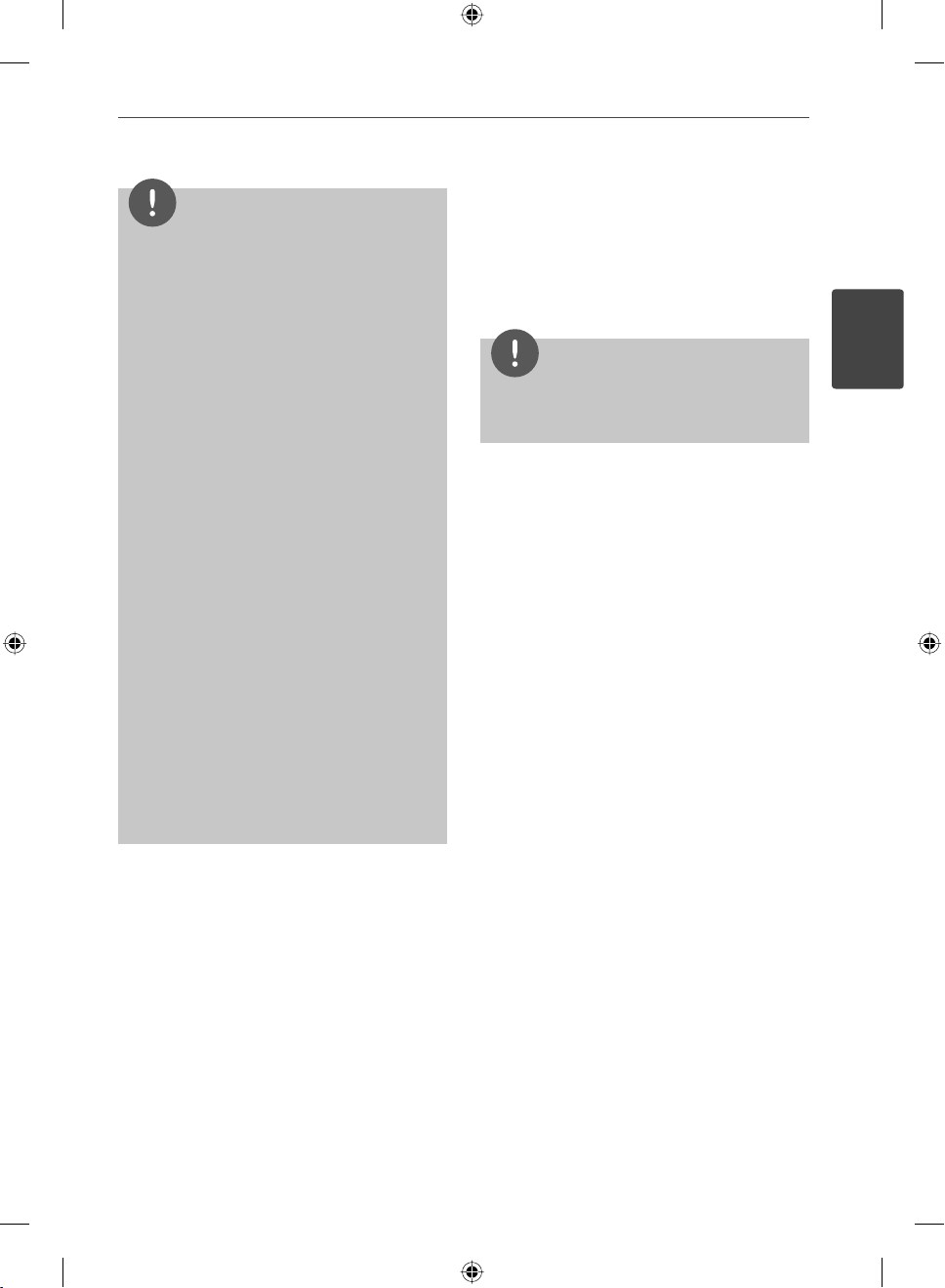
ЗАБЕЛЕЖКА
• HD филмови файлове, съдържащи се на CD
или USB 1,0/1,1, може да не се възпроизвеждат
правилно. За възпроизвеждане на HD
филмови файлове се препоръчват BD, DVD
или USB 2,0.
• Този плеър поддържа профили Main и High на
стандарт H.264/MPEG-4 AVC на ниво 4,1. При
файл с по-високо ниво на екрана ще се появи
предупредително съобщение.
• Този плеър не поддържа файлове, които са
записани с GMC
за видеокодиране в MPEG4 стандарт, каквито
имат DivX или XVID.
*1 GMC –
*2 Qpel – Четвърт пиксел
• Този плеър поддържа UTF-8 файлове дори и
да съдържат субтитри с универсален код. Този
плеър не може да поддържа файлове само
със субтитри в универсален код в чист вид.
• В зависимост от видовете файлове или начини
на прекодиране, плеърът може да ги разчете.
• Диск, който е записан с възможност за
добавяне, на нормален компютър, не се
поддържа от този плеър.
• За да се възпроизведе файл с филм, името на
файла с филма и това на файла със субтитрите
трябва да е едно и също.
• Ако видео кодекът е МPEG2 TS или MPEG2 PS,
субтитрите на излизат.
1
или Qpel
*
глобална компенсация на движението
2
. Това са методи
*
Подготовка
музика
Честота на дискретизация:
Oт 32 kHz до 48 KHz (WMA),
Oт 11 kHz до 48 kHz (MP3)
Скорост в битове: Oт 8 kbps до 320 kbps
(WMA, MP3),
ЗАБЕЛЕЖКА
Общото време на възпроизвеждане, показвано
на екрана, може не бъде точно при VBR файлове.
снимка
Препоръчителен размер:
По-малък от 4 000 x 3 000 x 24 бит/пиксел
По-малък от 3 000 x 3 000 x 32 бит/пиксел
• Не се поддържат файлове със снимки с
прогресивна компресия и компресия без
загуба на информация.
11
2
Подготовка
HB805PH-D0_BHUNLL_BUL_0032.indd 11HB805PH-D0_BHUNLL_BUL_0032.indd 11 2010-08-19 6:16:072010-08-19 6:16:07
Page 12
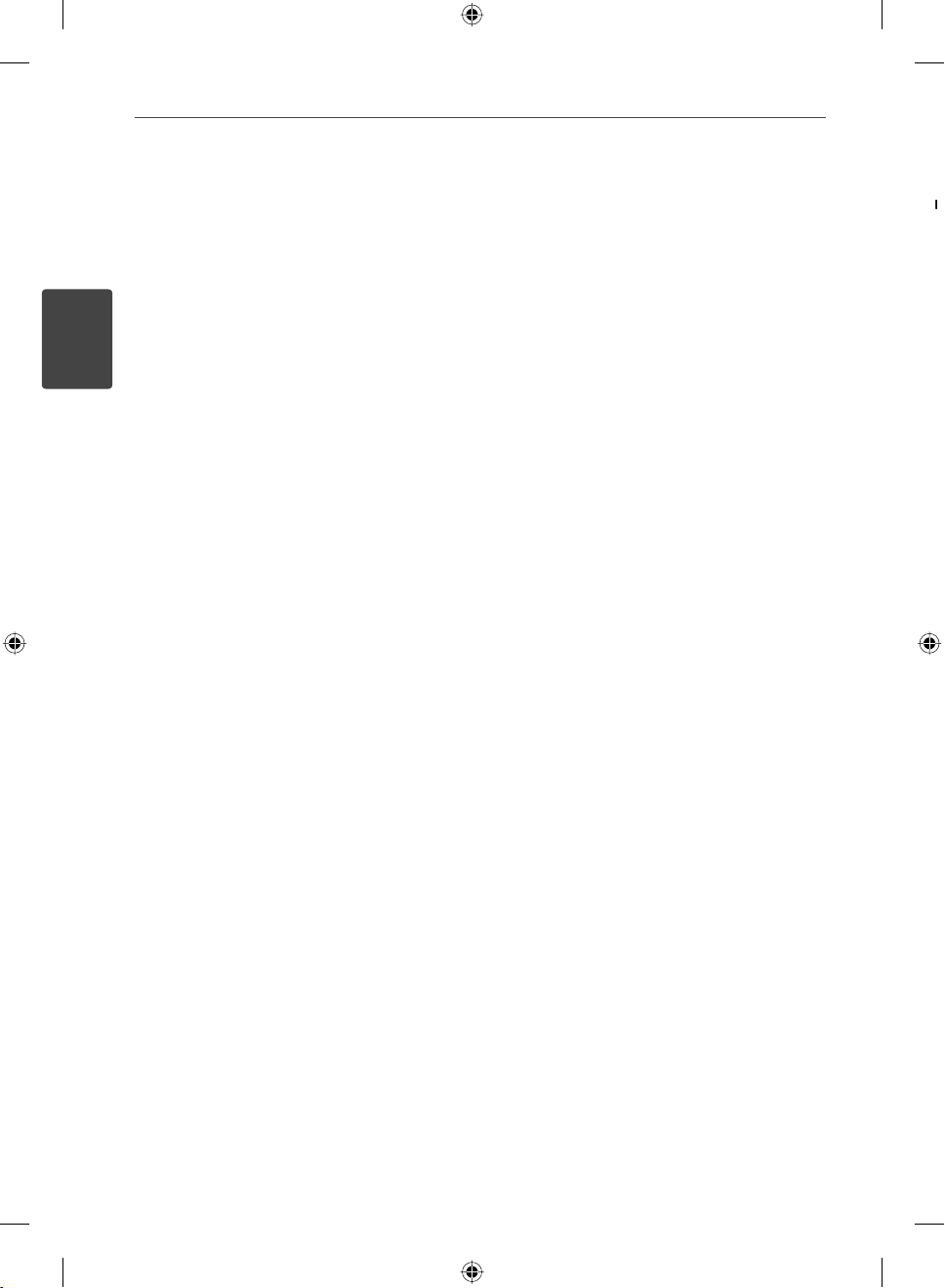
12
Д
Подготовка
2
Подготовка
Регионален код
Този уред има регионален код, отпечатан
на долната страна на уреда. Този уред може
да възпроизвежда само BD-ROM или DVD
дискове, обозначени със същите знаци като
тези на гърба на плеъра или с “ALL” (всички).
AVCHD (видео с
висока контрастност
на изображението
с усъвършенстван
видеокодек)
• Този плеър може да възпроизвежда
дискове във формат AVCHD. Тези дискове
обикновено се записват и използват във
видеокамери.
• Форматът AVCHD е формат за цифрови
видеокамери с висока контрастност на
изображението.
• Форматът MPEG-4 AVC/H.264 е способен
да компресира изображения с по-висока
ефективност от тази на конвенционалния
компресиращ формат.
• Някои AVCHD дискове използват формат
“x.v.Colour”.
• Този плеър може да възпроизвежда
AVCHD дискове, като използва формат
“x.v.Colour”.
• Някои дискове във формат AVCHD може
да не се възпроизвеждат в зависимост от
условията на запис.
• Дисковете във формат AVCHD се нуждаят
от финализиране.
• “x.v.Colour” предлага по-широк цветови
диапазон от този на нормалните DVD
дискове от видеокамера.
Някои системни
изисквания
За възпроизвеждане на видео с висока
контрастност на изображението:
• Екран с висока контрастност на
изображението, който има входни гнезда
COMPONENT или HDMI.
• BD-ROM диск със съдържание с висока
контрастност на изображението.
• За някои съдържания (съгласно
посоченото от авторите на диска) на
вашето екранно устройство е необходим
DVI вход с възможности на HDMI или HDCP.
• За конвертиране нагоре на
съдържание със защита срещу запис
от DVD със стандартна контрастност
на изображението на вашето екранно
устройство е необходим DVI вход с
възможности на HDMI или HDCP.
Бележки относно
съвместимостта
• Понеже дисковете BD-ROM са нов
формат, възможни са някои проблеми със
съвместимостта на дисковете, цифровата
връзка и др. Ако се сблъскате с проблеми
със съвместимостта, моля свържете се
с официален Център за обслужване на
клиенти.
• Гледането на съдържание с висока
контрастност на изображението и
конвертирането нагоре на съдържанието
на стандартен DVD диск може да изисква
DVI вход с възможности на HDMI или
HDCP на вашето екранно устройство.
• Някои BD-ROM и DVD дискове могат
да ограничават използването на някои
работни команди или функции.
• Можете да използвате USB устройство,
което се използва за съхраняване на
определена информация, свързана
с диска, включително съдържание,
изтеглено онлайн. Дискът, който
използвате, определя колко дълго ще се
запази тази информация.
HB805PH-D0_BHUNLL_BUL_0032.indd 12HB805PH-D0_BHUNLL_BUL_0032.indd 12 2010-08-19 6:16:072010-08-19 6:16:07
Page 13
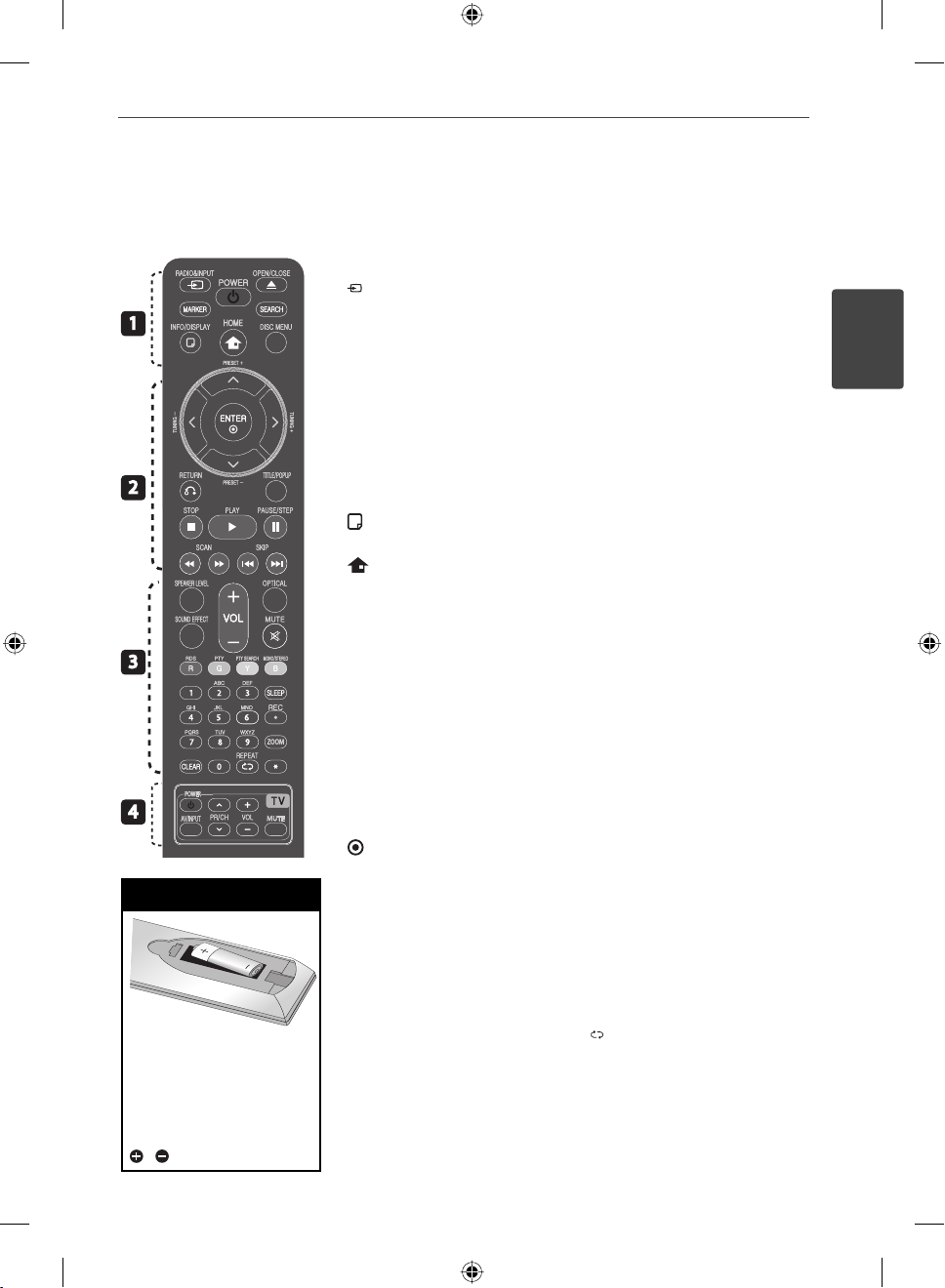
Дистанционно управление
Подготовка
13
Поставяне на батериите
Отстранете капака
на батериите отзад
на дистанционното и
поставете две батерии
R03 (размер AAA) като
съблюдавате полярността
/ .
• • • • • • •a • • • • • •
RADIO&INPUT: Сменя входния
режим.
MARKER: Отбелязва която
и да е точка по време на
възпроизвеждане.
(POWER): Включва и изключва
1
плеъра.
OPEN/CLOSE: Отваря и
Z
затваря поставката за диска.
SEARCH: Показва или затваря
менюто за търсене.
INFO/DISPLAY: Показва или
затваря екранния дисплей.
HOME: Показва или затваря
[Начално меню].
DISC MENU: Отваря меню от
диска.
• • • • • • •b • • • • • •
PRESET (U/u) : Избира
радиопрограма.
TUNING (-/+) : Настройва на
желана радиостанция.
U/u/I/i
ляво/ дясн): Използвани за
придвижване в екранните
дисплеи.
меню.
O
възобновява възпроизвеждане.
TITLE/POPUP: Показва меню
Заглавие на DVD или изскачащото
меню на BD-ROM, ако има такова.
x
възпроизвеждането.
B
възпроизвеждане.
X
възпроизвеждането.
m/M
или напред.
(горе/ долу/
ENTER: Потвърждава избор на
RETURN: Затваря меню или
STOP: Спира
PLAY: Започва
PAUSE/STEP: Поставя на пауза
SCAN: Търсене назад
./>
следваща или предишна глава/
писта/файл.
• • • • • • •c • • • • • •
SPEAKER LEVEL: Регулира силата
на звука на желаната тонколона.
SOUND EFFECT: Избира режим
на звуков ефект.
VOL +/- : Регулира силата на
звука на тонколоната.
OPTICAL: Превключва входния
режим директно на оптичен.
MUTE: Изключва звука на уреда.
Цветни бутони (R, G, Y, B):
Използвайте за придвижване из
менютата.
RDS: Система за пренос на данни
по радиото.
PTY: Показва типа програма на
RDS.
PTY SEARCH:
Търси типа програма.
MONO/STEREO: Избира MONO
или STEREO в режим FM.
SLEEP: Задава определен период
от време, след който уредът ще
се изключи.
z
ZOOM: Показва или затваря
меню [Мащабиране].
Цифрови бутони 0-9:
За избиране на номерираните
опции от менютата.
CLEAR: Премахва маркер от
менюто Търсене или число при
задаване на парола.
или сцена.
• • • • • • •d • • • • • •
Бутони за управление на
телевизор: Виж стр. 69.
: Този бутон не е наличен.
*
SKIP: Отидете на
REC: Записва аудио CD.
REPEAT: Повтаря желан откъс
2
Подготовка
HB805PH-D0_BHUNLL_BUL_0032.indd 13HB805PH-D0_BHUNLL_BUL_0032.indd 13 2010-08-19 6:16:072010-08-19 6:16:07
Page 14
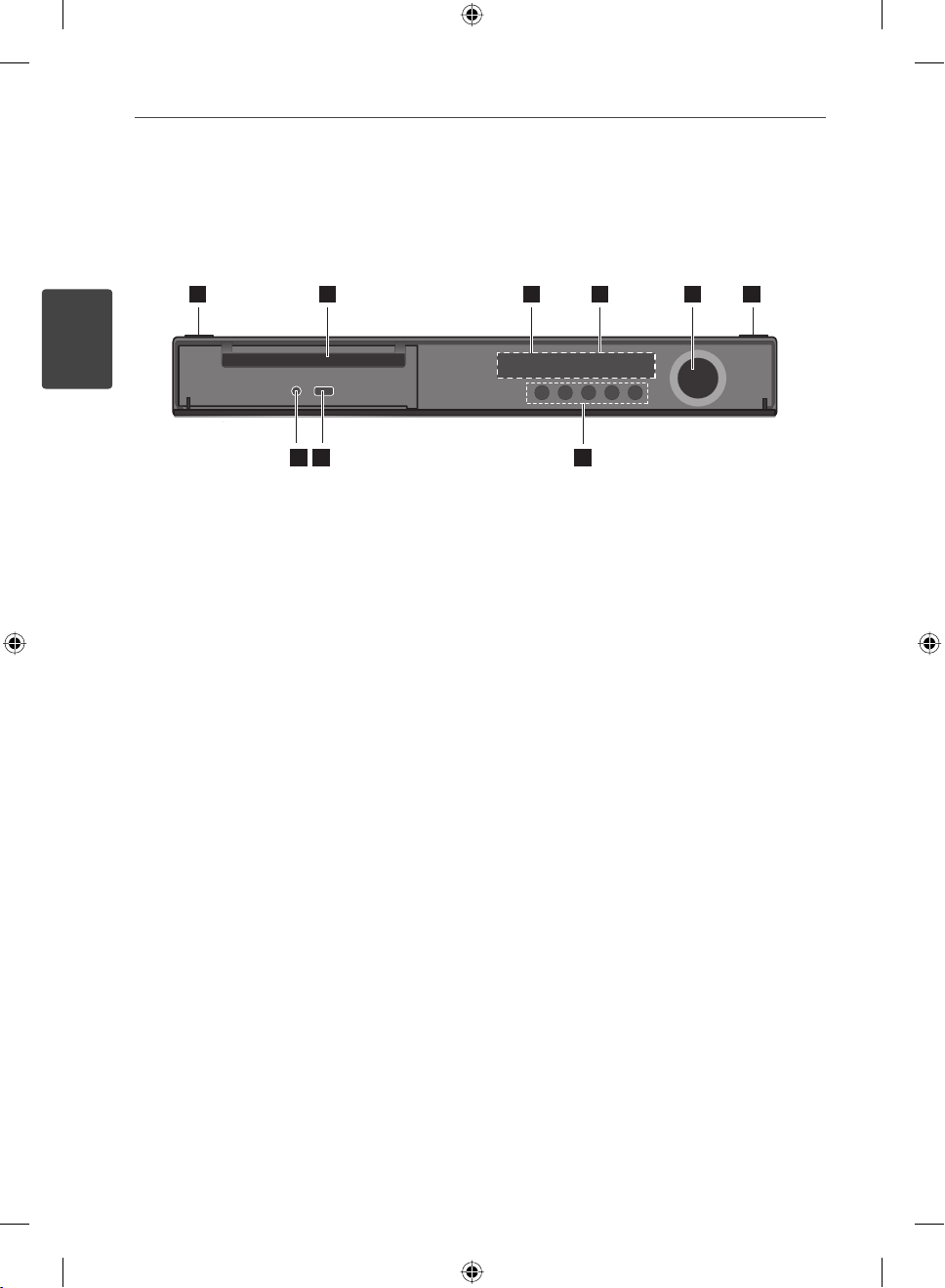
7
8
1 2 3 4 5
6
6
1
78 9
12345
6
78
6
1
89
23 45 76
1110
1
89
23 45 76
10
34 5
6789
10
2
14
Подготовка
Преден панел
2
Подготовка
1/\
Бутон за захранването (POWER)
a
Поставка за диск
b
Сензор за дистанционно управление
c
d
e
f
Дисплей
Регулиране на силата на звука
Z
(OPEN/CLOSE)
g
h
i
PORT. IN
USB порт
Бутони за различни операции
>/ıı (PLAY / PAUSE)
x
(STOP)
ı<</ >>ı (SKIP), <</ >> (SCAN)
F (Функция)
Сменя входния източник или функцията.
HB805PH-D0_BHUNLL_BUL_0032.indd 14HB805PH-D0_BHUNLL_BUL_0032.indd 14 2010-08-19 6:16:072010-08-19 6:16:07
Page 15
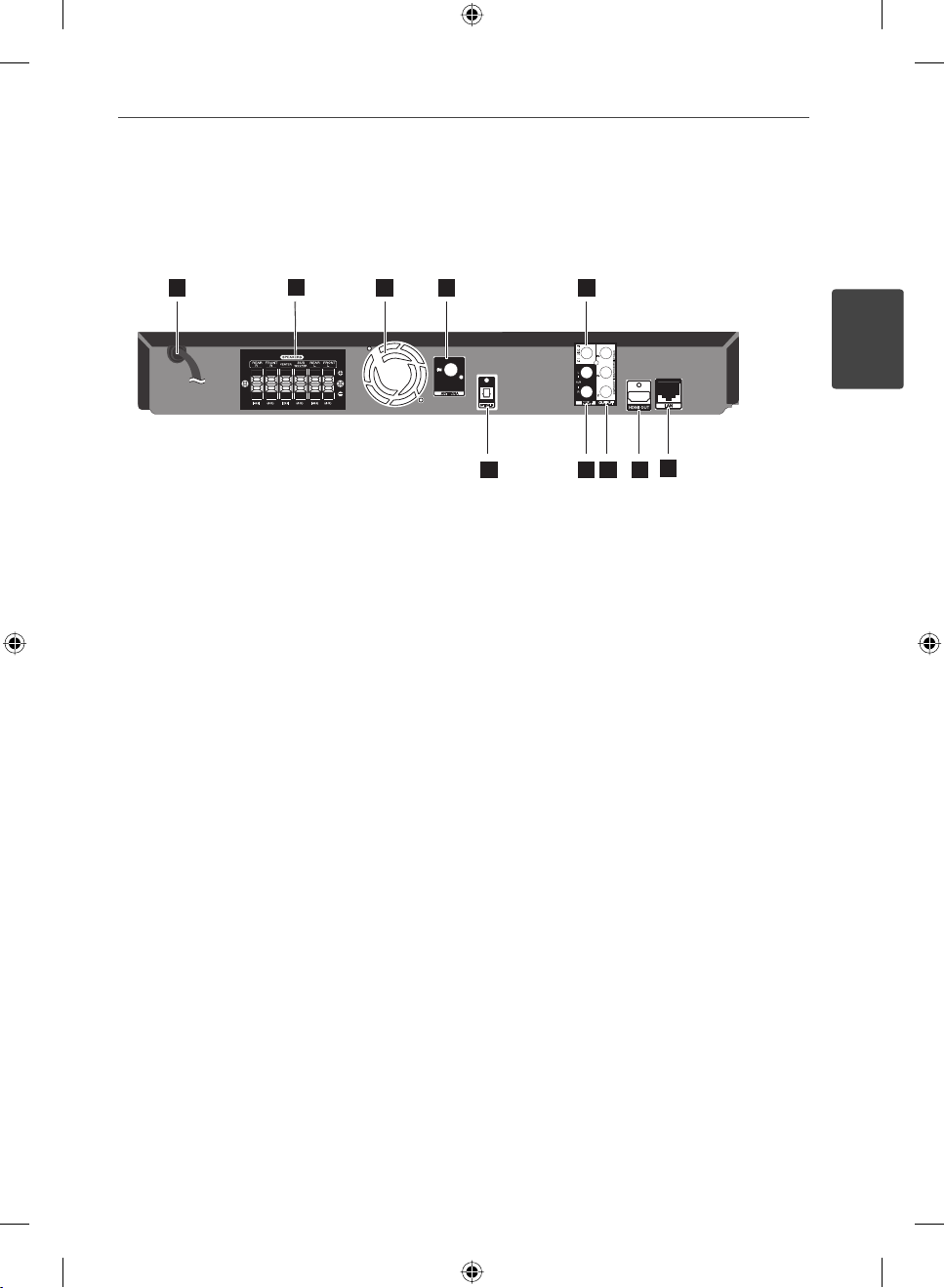
1
78 9
12345
6
78
6
1
89
23 45 76
1110
1
89
23 45 76
10
3 4 5
6 7 8 9
10
2
Подготовка
Заден панел
10
Захранващ кабел за променлив ток
a
Включете към източник на захранване.
Конектори за тонколони
b
Охлаждащ вентилатор
c
Antenna Connector
d
VIDEO OUT
e
OPTICAL IN
f
AUX (L/R) INPUT
g
COMPONENT VIDEO (Y P
h
B PR
)
OUTPUT (PROGRESSIVE SCAN)
HDMI OUT (тип A, версия 1.3)
i
Свържете към телевизор с HDMI вход.
Порт за безжична локална мрежа
j
(LAN порт)
15
2
Подготовка
HB805PH-D0_BHUNLL_BUL_0032.indd 15HB805PH-D0_BHUNLL_BUL_0032.indd 15 2010-08-19 6:16:072010-08-19 6:16:07
Page 16
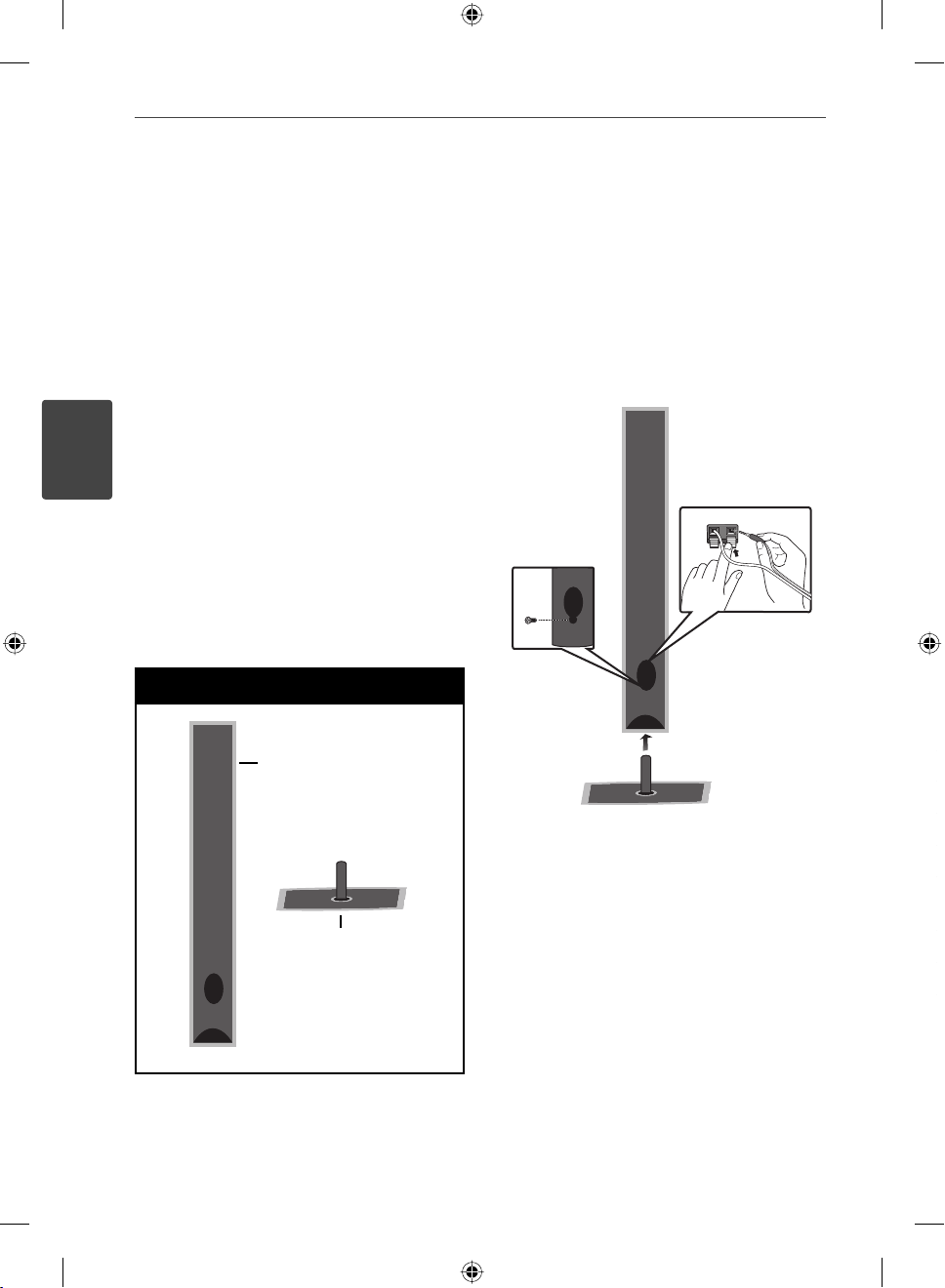
16
Монтаж
3
Монтаж
3
Монтаж
Монтиране на
стойката на
тонколоната към
тонколоната
Преди да свържете тонколоните, монтирайте
тонколоните.
Моля проверете елементите за сглобяване
на тонколоните.
Съдържание на опаковката
Тонколона
Закрепете тонколоните към стойките на
тонколоните, като завиете винтовете.
Стойка
HB805PH-D0_BHUNLL_BUL_0032.indd 16HB805PH-D0_BHUNLL_BUL_0032.indd 16 2010-08-19 6:16:072010-08-19 6:16:07
Page 17
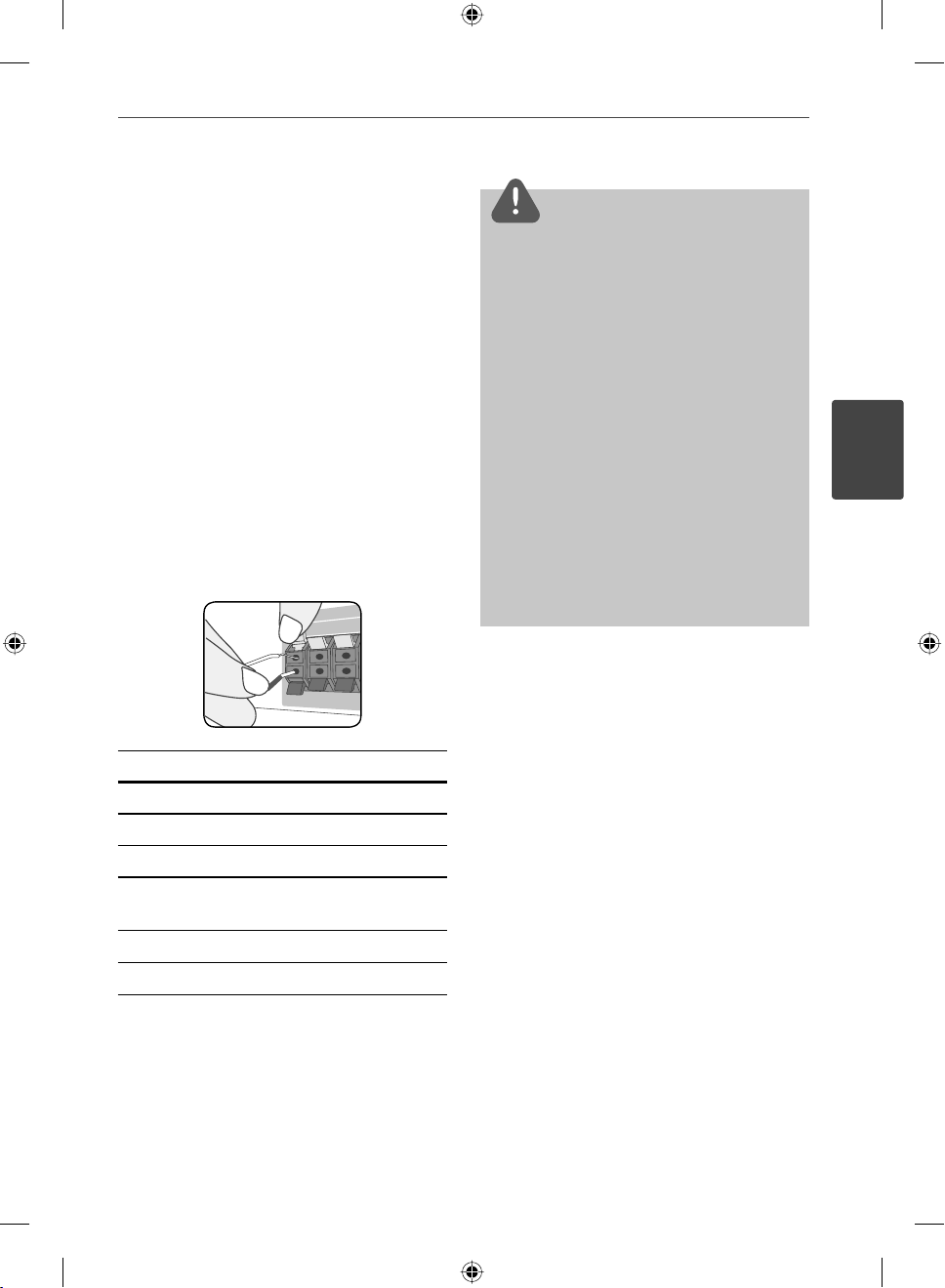
Монтаж
17
Свързване на
тонколоните
Свързване на тонколоните
към плеъра
Свържете проводниците от тонколоните към
системата.
За да свържете кабела към уреда, натиснете
всеки пластмасов палец, за да отворите
клемите на всяка тонколона. Вкарайте
проводника и отпуснете палеца.
Свържете черния край на всеки проводник
към клемите, маркирани с – (минус), а другия
край към клемите, маркирани с + (плюс).
ВНИМАНИЕ
• Внимавайте деца да не поставят ръцете си или
някакви предмети в *тръбата на тонколоната.
*Тръба на тонколоната: Отвор за богато
басово звучене, намиращ се в кутията
(корпуса) на тонколоната.
• Поставете централната тонколона на
недостъпно за деца място на безопасно
разстояние.
В противен случай това може да доведе до
падане на тонколоната и причиняване на
нараняване и/или повреда на имущество.
• Високоговорителите на тонколоните
съдържат магнитни части, затова на
телевизионния екран или на компютърния
монитор може да се появят смущения.
Използвайте тонколоните на достатъчно
голямо разстояние от телевизионния екран
или компютърния монитор.
3
Монтаж
Цвят Тонколона
Сив Задна Задна дясна
Син Задна Задна лява
Зелен Централна Централна
Оранжев Събуфер Всякакво предно
Червен Предна Предна дясна
Бял Предна Предна лява
HB805PH-D0_BHUNLL_BUL_0032.indd 17HB805PH-D0_BHUNLL_BUL_0032.indd 17 2010-08-19 6:16:072010-08-19 6:16:07
Местоположение
разположение
Page 18
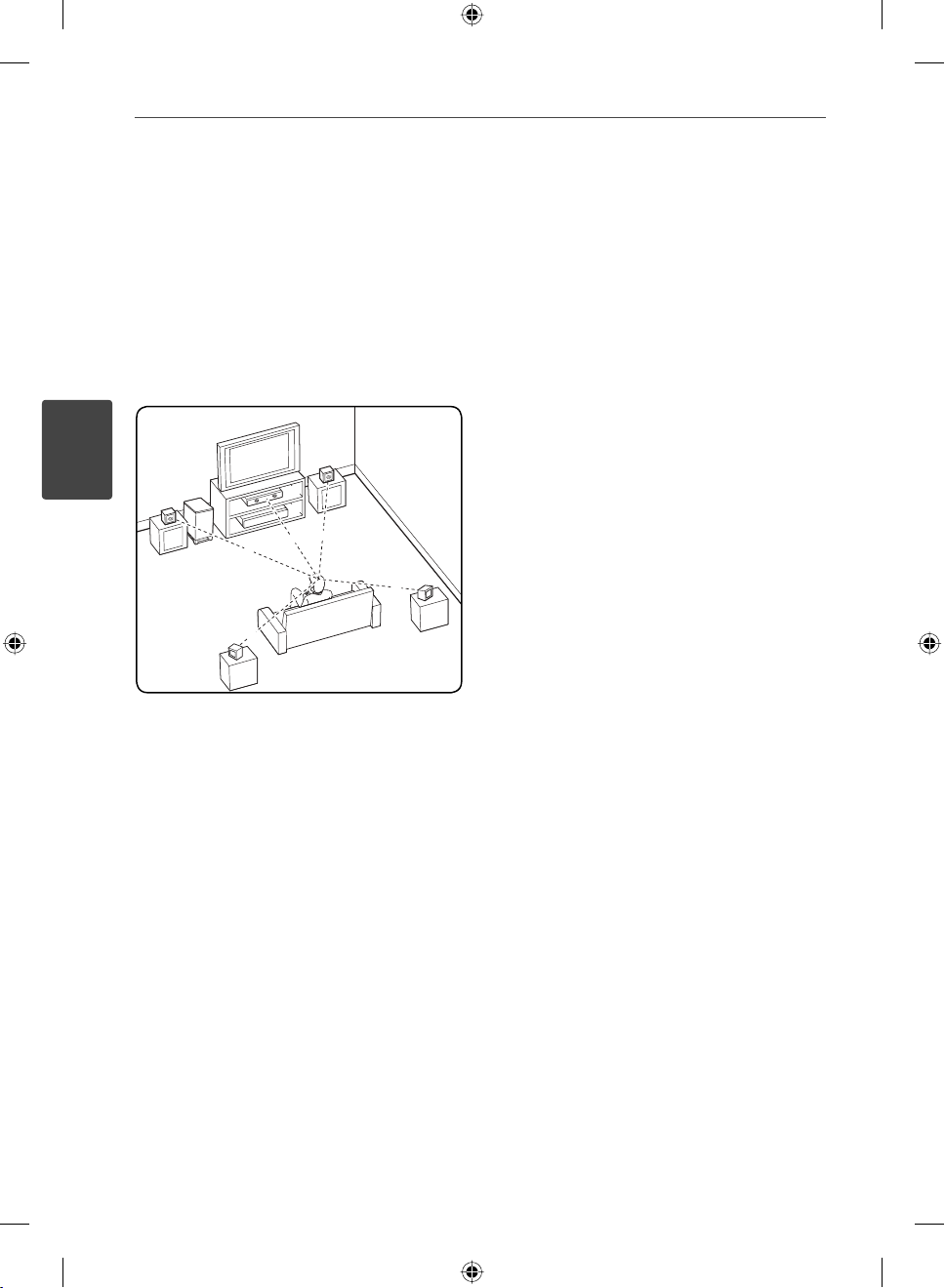
18
A
A
B
D
E
F
A
A
A
A
A
G
C
A
B
C
D
E
F
G
Монтаж
3
Монтаж
Разполагане на системата
Следната илюстрация показва пример за
разположение на системата. Забележете,
че илюстрациите в това ръководство се
различават от действителния уред и са
само за обяснение. За възможно найдобро съраунд звучене всички тонколони
освен събуфъра трябва да се разположат
на еднакво разстояние от позицията на
слушане (
).
Предна лява тонколона (L)/
Предна дясна тонколона (R):
Разположете предните тонколони отстрани
на монитора или екрана и колкото е
възможно наравно с плоскостта на екрана.
Централна тонколона:
Поставете централната тонколона над или
под монитора или екрана.
Лява съраунд тонколона (L)/
Дясна съраунд тонколона (R):
Разположете тези тонколони зад вашата
позиция на слушане, насочени с лице леко
навътре.
Събуфър:
Позицията на събуфъра не е толкова важна,
защото ниските басови звуци не са толкова
насочени. Но е по-добре да поставите
събуфъра близо до предните тонколони.
Завъртете го леко към центъра на стаята, за
да намалите отразяването от стените.
Уреда
HB805PH-D0_BHUNLL_BUL_0032.indd 18HB805PH-D0_BHUNLL_BUL_0032.indd 18 2010-08-19 6:16:082010-08-19 6:16:08
Page 19
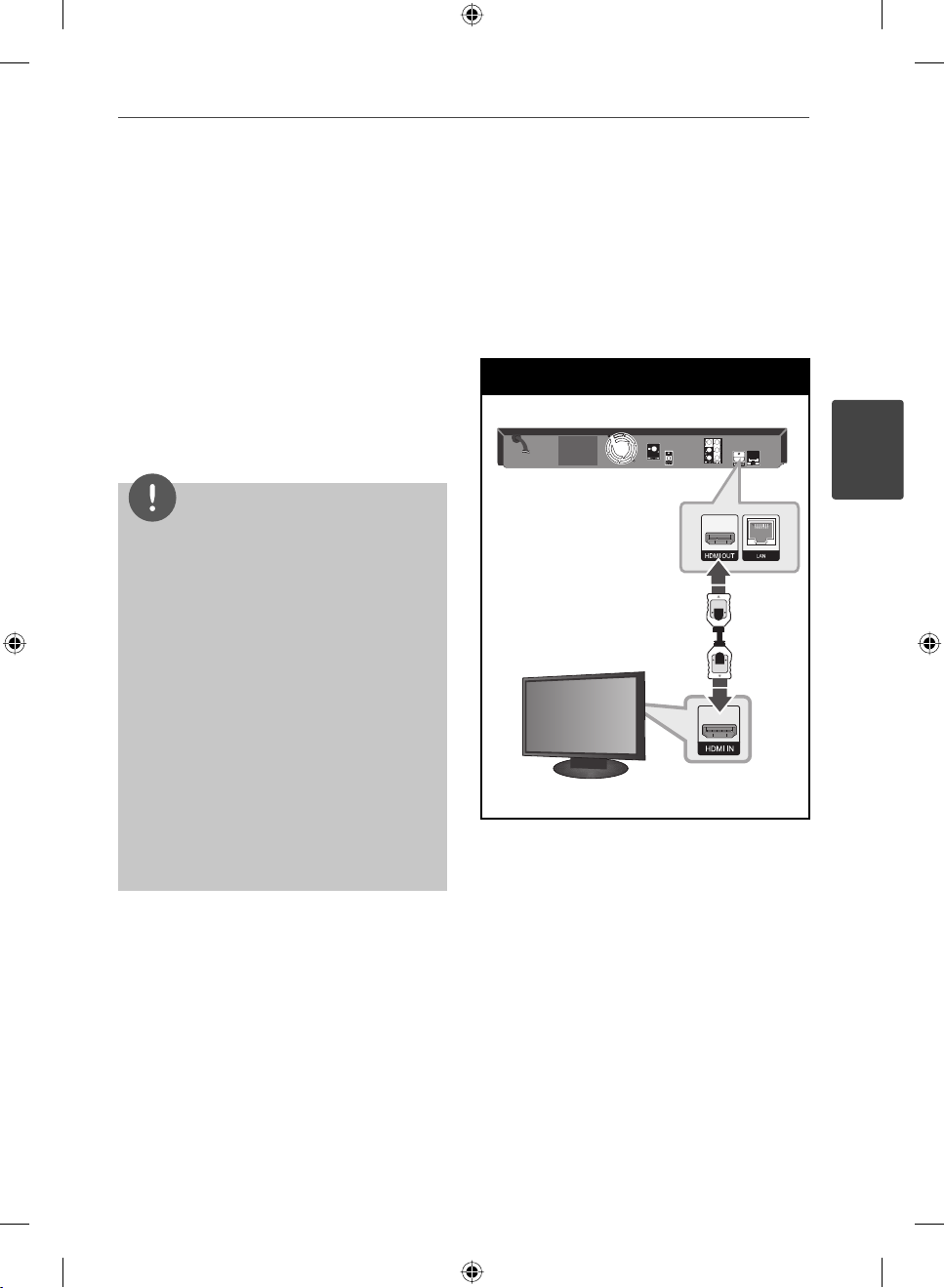
Монтаж
19
Свързвания към
вашия телевизор
Направете едно следните свързвания в
зависимост от характеристиките на вашия
уред.
• HDMI връзка (стр. 19-20)
• Компонентна видеовръзка (стр. 21)
• Видеовръзка (стр. 21)
ЗАБЕЛЕЖКА
• В зависимост от вашия телевизор и другите
уреди, които желаете да свържете, има
различни начини, по които можете да
свържете плеъра. Използвайте само едно
от свързванията, описани в настоящото
ръководство.
• За да осъществите възможно найдоброто свързване, направете справка
в ръководството за вашия телевизор,
стереосистема или друго устройство.
• Плеърът трябва да е свързан директно
към телевизора. Настройте телевизора за
съответния входен видеоканал.
• Не свързвайте вашия плеър през
видеокасетофон. Картината може да бъде
изкривена от системата за защита срещу
презапис.
HDMI Свързване
Ако имате HDMI телевизор или монитор,
можете да го свържете към този плеър с
HDMI кабел (Тип A, версия 1.3). Свържете
HDMI OUT гнездото на плеъра към гнездото
HDMI IN на съвместим с HDMI телевизор или
монитор.
HDMI връзка
Плеър
Телевизор
Настройте входния източник на телевизора
на HDMI (вижте ръководството за
телевизора).
3
Монтаж
HB805PH-D0_BHUNLL_BUL_0032.indd 19HB805PH-D0_BHUNLL_BUL_0032.indd 19 2010-08-19 6:16:082010-08-19 6:16:08
Page 20
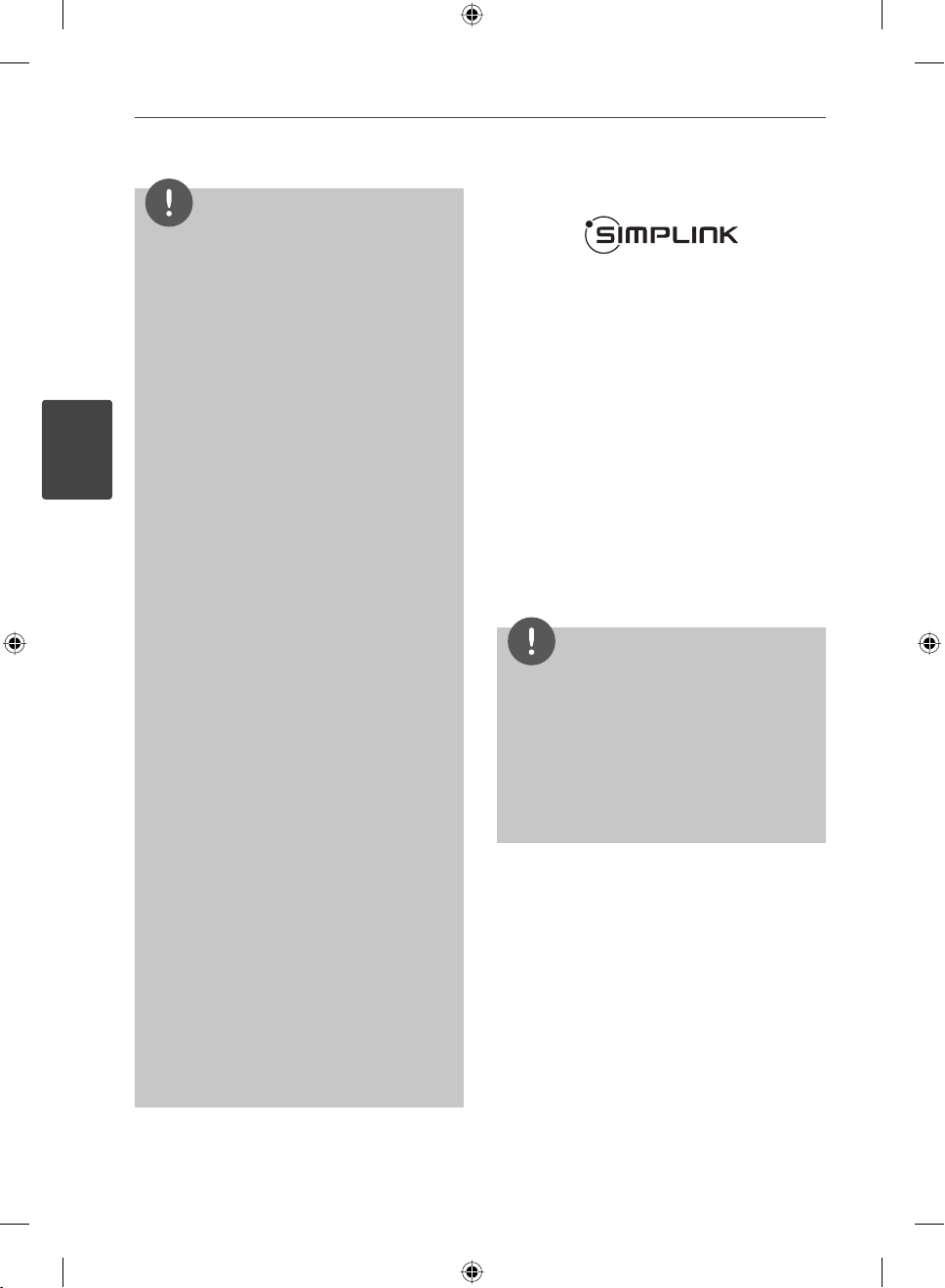
20
Монтаж
3
Монтаж
ЗАБЕЛЕЖКА
• Промяната на разделителната способност при
вече осъществено свързване може да доведе
до неизправности. За да решите проблема,
изключете плеъра и след това го включете
отново.
• Когато HDMI връзката с HDCP не е проверена,
телевизионният екран става черен. В такъв
случай проверете HDMI връзката или
изключете HDMI кабела.
• Ако на екрана има смущения или черти,
проверете HDMI кабела (дължината
обикновено е ограничена до 4,5 м и
използване на високоскоростен HDMI кабел
(версия 1.3).
• Ако свързано HDMI устройство не приема
изходния аудиосигнал от плеъра, звукът от
HDMI устройството може да бъде изкривен
или да липсва въобще.
• Когато използвате HDMI връзка, можете
да промените разделителната способност
за HDMI изхода. (Вижте “Настройка на
разделителната способност” на стр. 22).
• Изберете типа на видеоизход от гнездото
HDMI OUT, като използвате опцията [HDMI
Color Setting] от менюто за настройка [Setup]
(вж. стр. 31).
• Когато свързвате устройство, съвместимо с
HDMI или DVI, трябва да направите следното:
- Изключете HDMI/DVI устройството и този
плеър. След това включете HDMI/DVI
устройството и изчакайте около 30 секунди,
а след това включете този плеър.
- Видеовходът на свързаното устройство е
настроен правилно за този уред.
- Свързаното устройство е съвместимо с
720 x 576p, 1 280 x 720p, 1 920 x 1 080i или
1 920 x 1 080p видеовход.
• Не всички HDCP съвместими HDMI или DVI
устройства ще работят с този плеър.
- Картината няма да се покаже правилно с
устройство, което не е HDCP.
- Този плеър не възпроизвежда и
телевизионният екран става черен.
Какво е SIMPLINK?
Някои функции на този уред се управляват от
дистанционното управление на телевизора,
когато този уред и LG телевизорът със
SIMPLINK са свързани чрез HDMI връзка.
Функции, управляеми чрез дистанционното
управление на LG телевизора: Play
(възпроизвеждане), Pause (пауза), Scan
(сканиране), Skip (прескачане), Stop (стоп),
Power O (изключване) и т.н.
Направете справка в ръководството за
потребителя на телевизора за подробности
за функцията SIMPLINK.
Телевизорите на LG с функция SIMPLINK имат
символа, показан по-горе.
ЗАБЕЛЕЖКА
• В зависимост от типа на диска или
състоянието на възпроизвеждане някои
SIMPLINK операции могат да се различават от
вашата цел или да не работят.
• Когато използвате функция SIMPLINK, трябва
да свържете към гнездо OPTICAL IN, за да се
наслаждавате на звука от телевизора през
вашата система от тонколони.
HB805PH-D0_BHUNLL_BUL_0032.indd 20HB805PH-D0_BHUNLL_BUL_0032.indd 20 2010-08-19 6:16:082010-08-19 6:16:08
Page 21
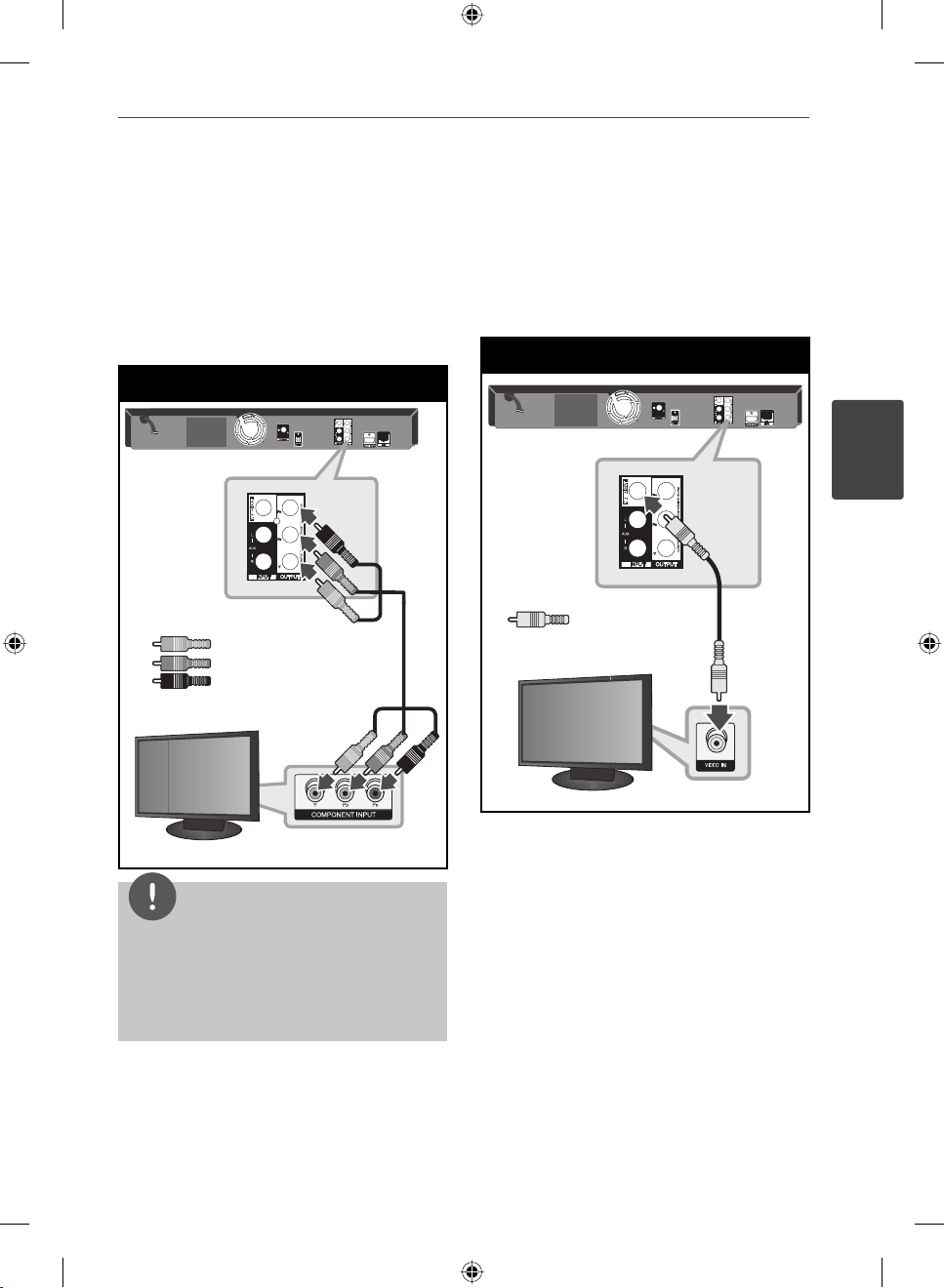
Монтаж
21
Свързване чрез
компонентна видеовръзка
Свържете гнездата COMPONENT VIDEO OUT
на плеъра към съответните входни гнезда на
телевизора, като използвате кабели Y P
Можете да чуете звук през тонколоната на
системата.
Компонентна връзка
Плеър
Зелен
Син
Червен
Телевизор
B PR
.
Видеовръзка
Свържете изходното гнездо VIDEO OUT
на плеъра с входното видеогнездо на
телевизора, като използвате видеокабел.
Можете да чуете звук през тонколоната на
системата.
Видеовръзка
Плеър
3
Монтаж
Жълт
Телевизор
ЗАБЕЛЕЖКА
Когато използвате свързване през компонентен
видеоизход (COMPONENT VIDEO OUT), можете
да променяте разделителната способност
на изходния сигнал. (Вижте “Настройка на
разделителната способност” на стр. 22).
HB805PH-D0_BHUNLL_BUL_0032.indd 21HB805PH-D0_BHUNLL_BUL_0032.indd 21 2010-08-19 6:16:082010-08-19 6:16:08
Page 22
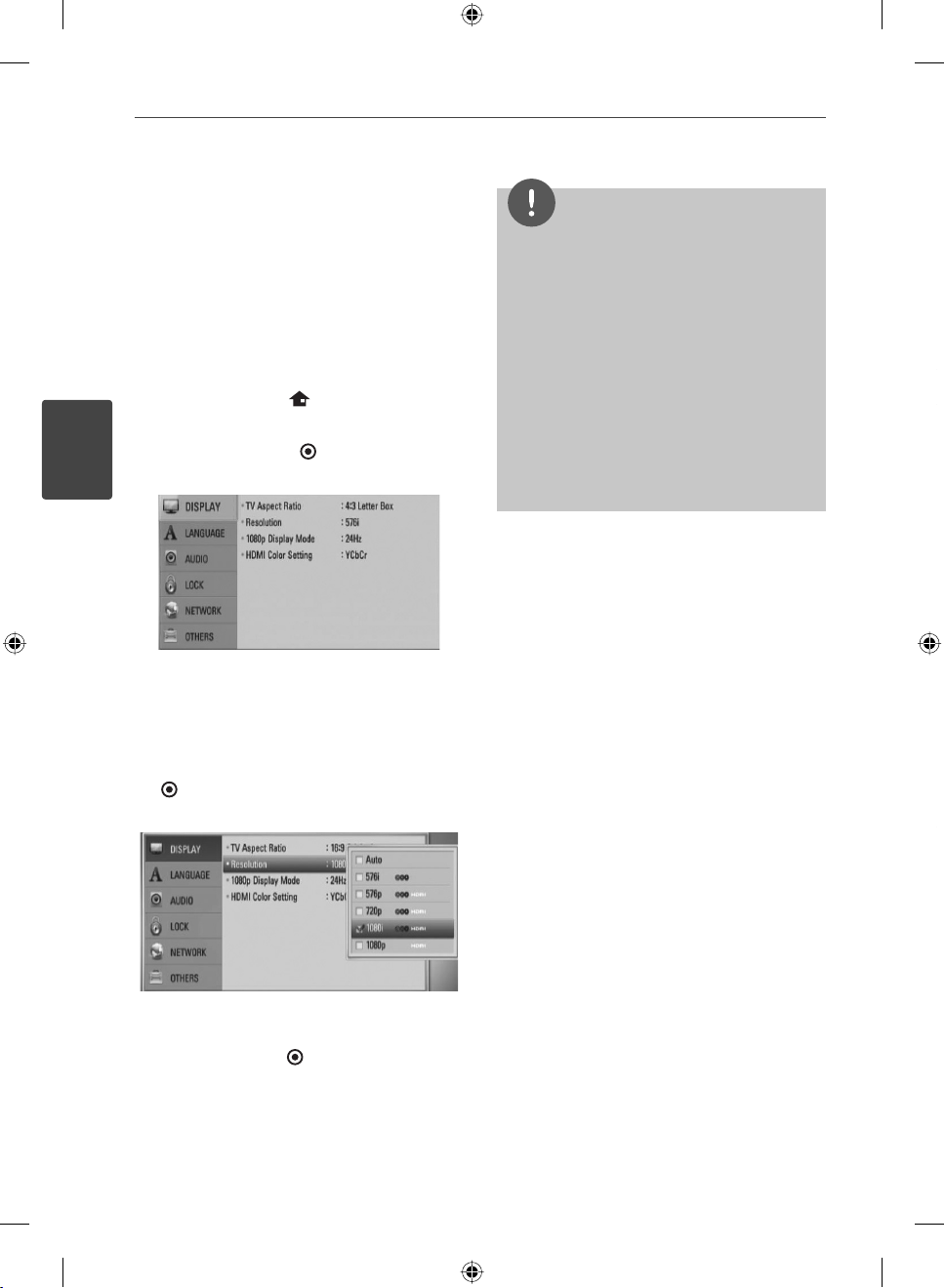
22
Монтаж
3
Монтаж
Настройка на
разделителната
способност
Плеърът осигурява няколко изходни
настройки на разделителната способност
за гнезда HDMI OUT и COMPONENT VIDEO
OUT. Можете да промените разделителната
способност, като използвате меню [Setup].
1. Натиснете HOME (
2. Използвайте I/i за да изберете [Setup],
и натиснете ENTER (
[Setup].
3. Използвайте U/u за да изберете опция
[DISPLAY], а след това натиснете i за да
преминете към второто ниво.
4. Използвайте U/u за да изберете опция
[Resolution], а след това натиснете ENTER
) или i за да се придвижите към
(
третото ниво.
).
). Появява се меню
ЗАБЕЛЕЖКА
• Ако вашият телевизор не приема
разделителната способност, която сте
настроили на плеъра, можете да настроите
разделителната способност на 576p по
следния начин:
Натиснете x в продължение на повече от 5
секунди.
• Тъй като няколко фактора оказват влияние
върху разделителната способност на
видеоизхода, вижте „Разделителна способност
на видеоизход“ на стр. 74.
5. Използвайте U/u за да изберете желаната
разделителна способност, а след това
натиснете ENTER ( ) за да потвърдите
своя избор.
HB805PH-D0_BHUNLL_BUL_0032.indd 22HB805PH-D0_BHUNLL_BUL_0032.indd 22 2010-08-19 6:16:082010-08-19 6:16:08
Page 23
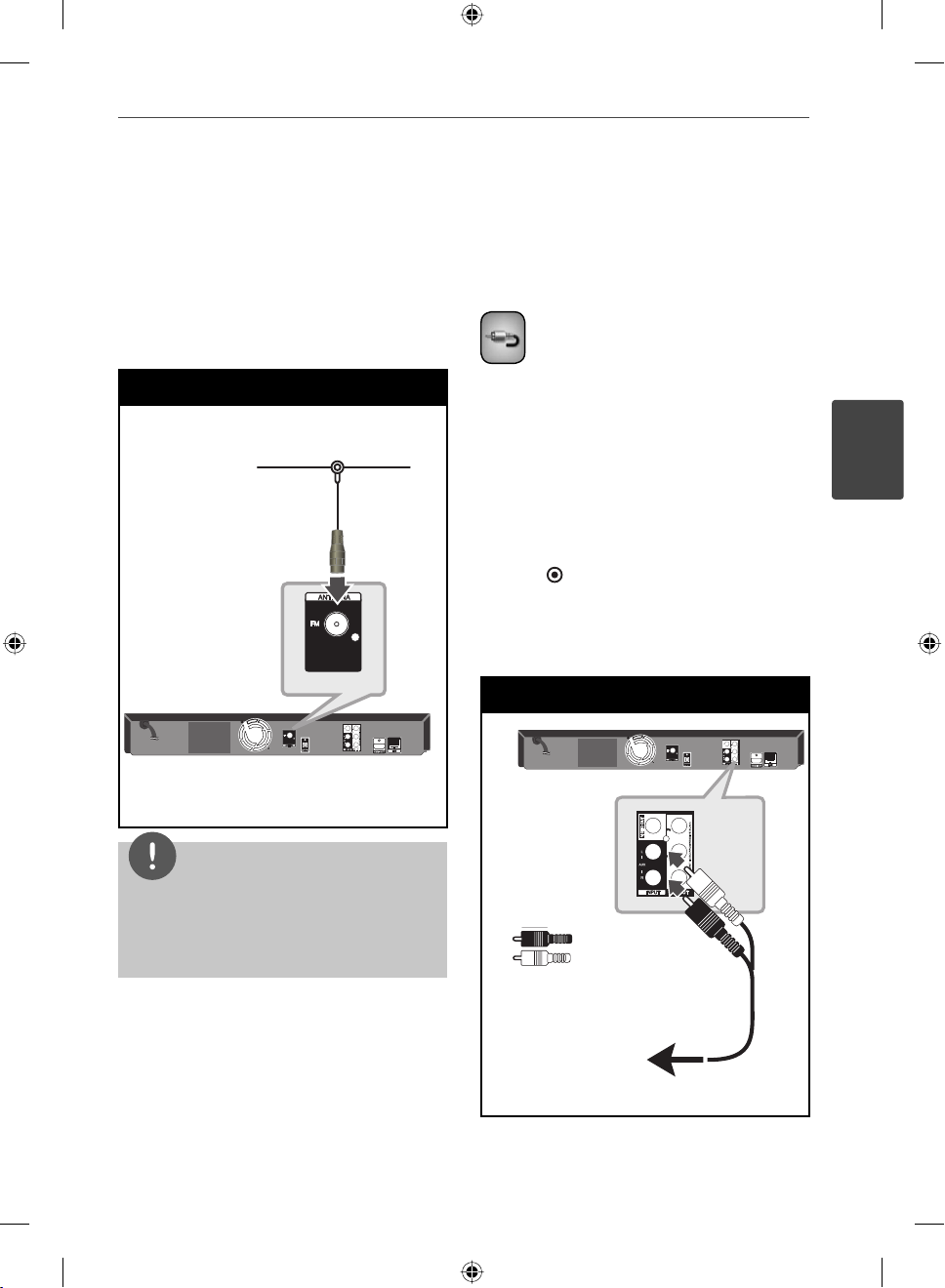
Монтаж
23
Свързване на
антената
Свържете доставената антена за слушане на
радио.
Свързване на антената
Player
Плеър
Връзки с външно
устройство
Свързване на
допълнителни (AUX) уреди
От тонколоните на системата можете да се
наслаждавате на звука от вашия компонент с
аналогови аудиоизходи.
Свържете аналоговите аудиоизходи на
вашия компонент към AUX L/R (INPUT)
входовете на този уред. След това изберете
опцията [AUX], като натиснете RADIO&INPUT
и ENTER (
Можете също така да използвате бутон F
на предния панел, за да изберете входния
режим.
Свързване на допълнителни (AUX) уреди
).
3
Монтаж
Плеър
ЗАБЕЛЕЖКА
След свързване на линейната антена за
FM я установете възможно най-близо до
хоризонтално положение. Разпънете докрай
линейната антена за FM.
Към аудиоизходите
на вашия компонент
(телевизор,
видеокасетофон и т.н.)
HB805PH-D0_BHUNLL_BUL_0032.indd 23HB805PH-D0_BHUNLL_BUL_0032.indd 23 2010-08-19 6:16:082010-08-19 6:16:08
Червен
Бял
Page 24
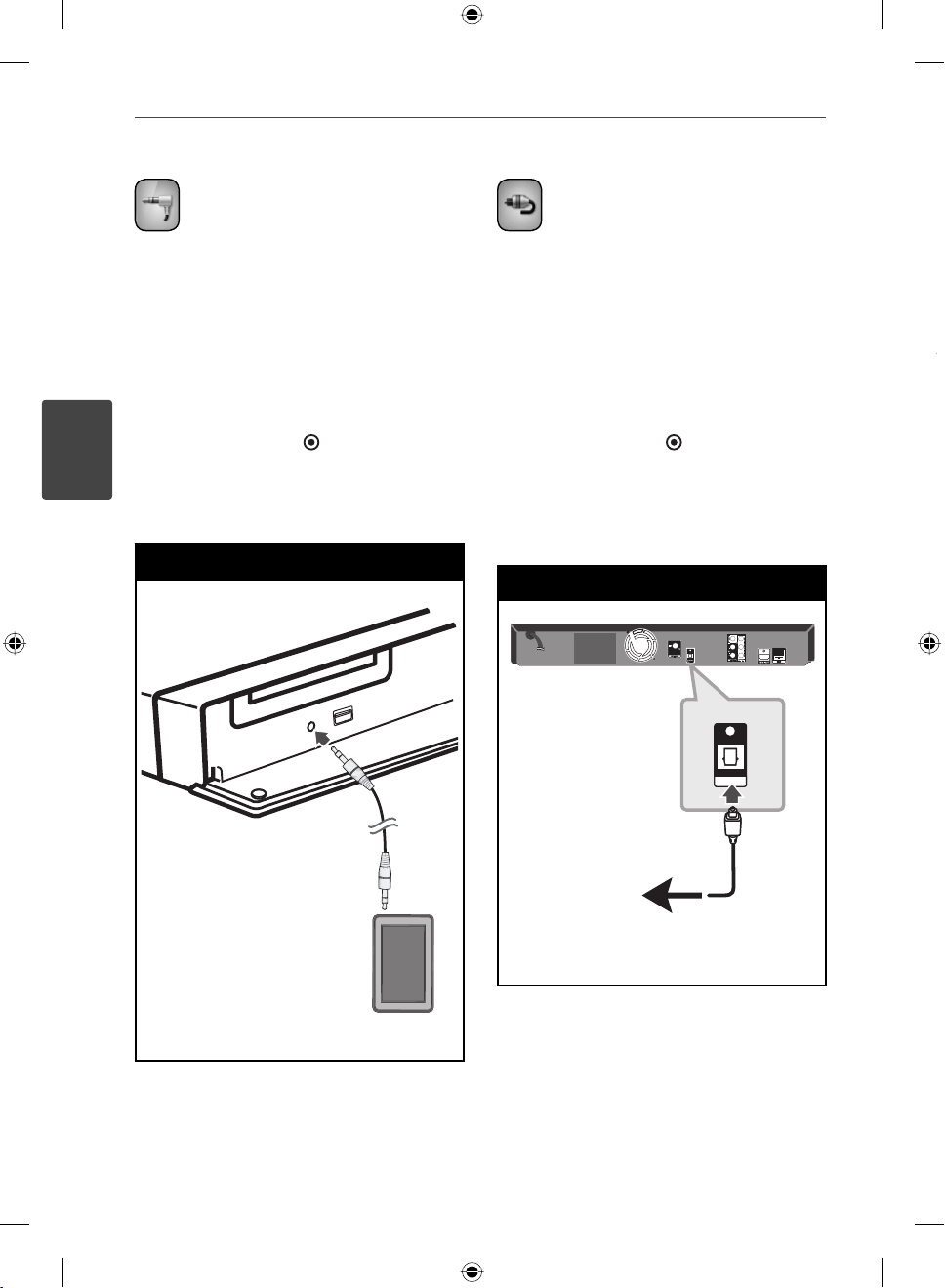
24
Т
Монтаж
3
Монтаж
Свързване на преносим
уред (PORT. IN)
От тонколоните на системата можете да се
наслаждавате на звука от вашия преносим
аудиоплеър.
Включете жака на слушалките (или линейния
изход) на преносимия аудиоплеър в
PORT. IN на този уред. След това изберете
опцията [PORTABLE], като натиснете
RADIO&INPUT и ENTER (
Можете също така да използвате бутон F
на предния панел, за да изберете входния
режим.
Свързване на преносим уред (PORT.IN)
).
Свързване с оптичен
кабел (OPTICAL IN)
От тонколоните на системата можете да се
наслаждавате на звука от вашия компонент
посредством цифрова оптична връзка.
Свържете изходното гнездо за оптична
връзка на вашия компонент с гнездата
OPTICAL IN на уреда. След това изберете
опцията [OPTICAL IN], като натиснете
RADIO&INPUT и ENTER (
OPTICAL, за да я изберете директно.
Можете също така да използвате бутон F
на предния панел, за да изберете входния
режим.
Оптична връзка
). Или натиснете
Към цифровия
оптичен изход на
вашия компонент
MP3 плеър и т.н.
HB805PH-D0_BHUNLL_BUL_0032.indd 24HB805PH-D0_BHUNLL_BUL_0032.indd 24 2010-08-19 6:16:082010-08-19 6:16:08
Page 25

Монтаж
25
Свързване към
вашата домашна
мрежа
Този плеър може да бъде свързан към
локална мрежа (LAN) чрез LAN порта на
задния панел. Чрез свързване на уреда
към широколентова домашна мрежа вие
можете да получите достъп до услуги като
актуализация на софтуера, интерактивно BDLIVE и стрийминг услуги.
Кабелна мрежова връзка
Свържете LAN порта на плеъра към
съответния порт на своя модем или
маршрутизатор, като използвате LAN или
Ethernet кабел, който можете да закупите в
търговската мрежа (CAT5 или по-добър, с
RJ45 конектор).
Свързване към кабелна мрежа
Маршрутизатор
Широколентова
WAN
LAN 1
LAN 2
LAN 3
PC
PC
Плеър
услуга
3
Монтаж
ЗАБЕЛЕЖКА
• При включване или изключване на LAN
кабела хващайте кабелния накрайник. Когато
изключвате LAN кабела, не го дърпайте, а
го извадете, като натискате блокиращия
механизъм.
• Не свързвайте модулен телефонен кабел към
LAN порта.
• Тъй като съществуват различни конфигурации
на свързване, спазвайте инструкциите на
вашия телефонен оператор или интернет
доставчик.
HB805PH-D0_BHUNLL_BUL_0032.indd 25HB805PH-D0_BHUNLL_BUL_0032.indd 25 2010-08-19 6:16:092010-08-19 6:16:09
Page 26

26
Монтаж
3
Монтаж
Настройка на кабелна
мрежа
Преди настройване на кабелната мрежа
трябва да свържете широколентовия
интернет към вашата домашна мрежа.
Ако в локалната мрежа (LAN) има DHCP
сървър през кабелна връзка, на този плеър
автоматично ще се даде IP адрес. След
осъществяване на физическа връзка малък
брой домашни мрежи може да изискат
регулиране на мрежовите настройки
на плеъра. Регулирайте настройките
[NETWORK] по следния начин:
1. Изберете опцията [Connection Setting] от
меню [Setup], а след това натиснете
ENTER (
2. Използвайте U/u/I/i за да изберете IP
режим между [Dynamic] и [Static].
Обикновено се избира [Dynamic], за да се
дава автоматично IP адрес.
).
ЗАБЕЛЕЖКА
Ако в мрежата няма DHCP сървър и искате да
зададете IP адрес ръчно, изберете [Static], а
след това задайте [IP Address], [Subnet Mask],
[Gateway] и [DNS Server], като използвате U/u/
I/i
и цифровите бутони. Ако допуснете грешка,
докато въвеждате цифра, натиснете CLEAR, за да
изчистите осветената част.
3. Изберете [OK] и натиснете ENTER ( ) за
да приложите мрежовите настройки.
4. Плеърът ще ви попита дали искате да
тествате мрежовата връзка. Изберете [OK]
и натиснетеENTER (
свързването към мрежата.
5. Ако изберете [Тест] и натиснете
( ) в стъпка 4 по-горе, на екрана се
показва състоянието на мрежовата
връзка.
Можете да я тествате също така и в
[Connection Status] от меню [Setup].
), за да приключите
HB805PH-D0_BHUNLL_BUL_0032.indd 26HB805PH-D0_BHUNLL_BUL_0032.indd 26 2010-08-19 6:16:092010-08-19 6:16:09
Page 27

Монтаж
27
Бележки за мрежовата връзка:
• Много проблеми с мрежовата връзка
по време на инсталиране често могат
да се отстранят чрез зануляване на
маршрутизатора или модема. След
свързване на плеъра към домашната
мрежа за кратко изключете захранването
и/или отсъединете захранващия кабел на
домашния мрежов маршрутизатор или
кабелен модем. След това включете и/или
поставете отново захранващия кабел.
• В зависимост от интернет доставчика
(ISP) броят на устройствата, които могат
да ползват интернет услугата, може да
бъде ограничен от съответните условия
по договора. За повече подробности се
свържете с вашия интернет доставчик (ISP).
• Нашата компания не носи отговорност
за каквито и да било неизправности
в плеъра и/или интернет функцията,
дължащи се на грешки/неизправности
на връзката, свързани с вашата
широколентова интернет връзка или
друго свързано устройство.
• Функциите на BD-ROM дисковете,
достъпни чрез функцията Връзка
с интернет, не са създадени или
предоставени от нашата компания и
нашата компания не носи отговорност
за тяхното функциониране или
продължителност на достъп. Някои
материали, свързани с даден диск,
достъпни чрез интернет връзка, може да
не са съвместими с този плеър. Ако имате
въпроси относно такова съдържание,
моля свържете се с производителя на
диска.
• Някои видове интернет съдържание
може да изискват връзка с по-голяма
широчина на лентата.
• Дори плеърът да бъде правилно
свързан и конфигуриран, дадено
интернет съдържание може да не
работи правилно поради задръстване в
интернет, качеството на пропускателната
способност на вашата интернет услуга
или проблеми при доставчика на
съдържанието.
• Някои операции с интернет връзката
може да не са възможни поради някакви
ограничения, поставени от интернет
доставчика (ISP), осигуряващ вашата
широколентова интернет връзка.
• Всякакви такси, събирани от интернет
доставчици (ISP), включително, но не само
такси за свързване, са за ваша сметка.
• За кабелно свързване на този плеър към
мрежа се изисква LAN порт 10 Base-T или
100 Base-TX. Ако вашата интернет услуга
не позволява такова свързване, няма да
можете да свържете плеъра.
• Трябва да използвате маршрутизатор, за
да ползвате xDSL услуга.
• За ползване на DSL услуга се изисква DSL
модем, а за кабелна услуга се изисква
кабелен модем. В зависимост от начина на
достъп и абонаментния договор с вашия
интернет доставчик (ISP) е възможно
да не можете да използвате интернет
функцията, включена в този плеър, или
може да има ограничения в броя на
устройствата, които можете да свързвате
едновременно. (Ако вашият интернет
доставчик (ISP) ограничава абонамента
ви до едно устройство, възможно е този
плеър да не може да бъде свързан, ако
вече има свързан компютър.)
• Използването на „маршрутизатор” може
да не е позволено или използването му
може да бъде ограничено в зависимост
от политиката и ограниченията на вашия
интернет доставчик (ISP). За повече
подробности се свържете директно с
вашия интернет доставчик (ISP).
• Изключете всички неизползвани
мрежови устройства във вашата локална
домашна мрежа. Някои устройства може
да генерират мрежов трафик.
3
Монтаж
HB805PH-D0_BHUNLL_BUL_0032.indd 27HB805PH-D0_BHUNLL_BUL_0032.indd 27 2010-08-19 6:16:092010-08-19 6:16:09
Page 28

28
Монтаж
3
Монтаж
Свързване на USB
устройство
Този плеър може да възпроизвежда
филмови, музикални и снимкови файлове,
съдържащи се в USB устройство.
1. Включете USB устройство в USB порта,
така че да влезе добре в гнездото.
USB връзка – 1
Когато включите USB устройството
от меню HOME, плеърът автоматично
възпроизвежда музикален файл, съдържащ
се в USB запаметяващото устройство. Ако
USB запаметяващото устройство съдържа
различни типове файлове, ще се появи меню
за избор на типа на файловете.
2. Изберете [Movie], [Photo] или [Music], като
използвате I/i, и натиснете ENTER (
3. Изберете файл, като използвате U/u/I/
i
, и натиснете PLAY или ENTER (
възпроизведете файла.
На екрана можете да проверите
пространството на USB устройството.
4. Изберете друг режим. Издърпайте
внимателно USB устройството.
USB връзка – 2
).
) за да
Зареждането на файла може да отнеме
няколко минути в зависимост от
количеството съдържание, съхранено в USB
запаметяващото устройство.
Натиснете ENTER (
[Cancel], за да спрете зареждането.
HB805PH-D0_BHUNLL_BUL_0032.indd 28HB805PH-D0_BHUNLL_BUL_0032.indd 28 2010-08-19 6:16:092010-08-19 6:16:09
), докато е избран
Page 29

ЗАБЕЛЕЖКА
• Този плеър поддържа USB флаш памет/
външен твърд диск, форматиран във FAT16,
FAT32 и NTFS, когато осъществява достъп до
файлове (музика, снимки и филми). При запис
на файлове от BD-LIVE и аудио CD обаче се
поддържат само форматите FAT16 и FAT32.
Използвайте USB флаш памет/външен твърд
диск, форматиран или с FAT16, или с FAT32,
когато правите запис от BD-LIVE и аудио CD.
• USB устройството може да се използва за
локална памет за гледане на BD-LIVE дискове
по интернет.
• Този уред може да поддържа до 4 дяла на USB
устройството.
• Не изваждайте USB устройството по време на
работа (възпроизвеждане и т.н.).
• Не се поддържа USB устройство, което
изисква допълнително програмно
инсталиране, когато го включвате към
компютър.
• USB устройство: USB устройство, което
поддържа USB1,1 и USB2,0.
• Могат да се възпроизвеждат филмови,
музикални и снимкови файлове.
За подробности относно работата с всеки
файл вижте съответните страници.
• Препоръчително е редовно да правите
резервно копие за предотвратяване на загуба
на данни.
• Ако използвате удължителен USB кабел,
USB концентратор или USB многокартов
четец, USB устройството може да не бъде
разпознато.
• Някои USB устройства може да не работят с
този уред.
• Цифрови фотоапарати и мобилни телефони
не се поддържат.
• USB портът на уреда не може да се свърже
към компютър. Уредът не може да се използва
като запаметяващо устройство.
Монтаж
29
3
Монтаж
HB805PH-D0_BHUNLL_BUL_0032.indd 29HB805PH-D0_BHUNLL_BUL_0032.indd 29 2010-08-19 6:16:092010-08-19 6:16:09
Page 30

30
Монтаж
3
Монтаж
Настройки
Настройване на системата
Можете да промените настройките на
плеъра от меню [Setup].
1. Натиснете HOME ( ).
2. Използвайте I/i за да изберете [Setup],
и натиснете ENTER (
[Setup].
3. Използвайте U/u за да изберете първата
опция от настройките, и натиснете
да се придвижите към второто ниво.
). Появява се меню
i
за
4. Използвайте U/u за да изберете втората
опция от настройките, и натиснете
ENTER (
третото ниво.
5. Използвайте U/u за да изберете желаната
настройка, и натиснете i Или ENTER ( ),
за да потвърдите избора си.
), за да се придвижите към
Меню [DISPLAY]
TV Aspect Ratio
Изберете опция за формата на
изображението според типа на вашия
телевизор.
[4:3 Letter Box]
Изберете, когато е свързан телевизор
със стандартен екран 4:3. Показва
широкоекранна картина с ленти в
горната и долната част на екрана.
[4:3 Pan Scan]
Изберете, когато е свързан телевизор със
стандартен екран 4:3. Показва картина,
която е отрязана, за да се побере на
вашия телевизионен екран. Картината е
отрязана от двете страни.
[16:9 Original]
Изберете, когато е свързан
широкоекранен 16:9 телевизор.
Картината 4:3 се показва в оригиналната
пропорция 4:3, като от лявата и от дясната
страна се появяват черни ленти.
HB805PH-D0_BHUNLL_BUL_0032.indd 30HB805PH-D0_BHUNLL_BUL_0032.indd 30 2010-08-19 6:16:092010-08-19 6:16:09
Page 31

Монтаж
31
[16:9 Full]
Изберете, когато е свързан
широкоекранен 16:9 телевизор.
Картината 4:3 се коригира хоризонтално
(в линейна пропорция), така че да
запълни целия екран.
ЗАБЕЛЕЖКА
Не може да изберете опция [4:3 Letter Box] и
[4:3 Pan Scan], когато разделителната способност
е настроена на повече от 720p.
Resolution
Настройва изходната разделителна
способност на компонентния и HDMI
видеосигнал. Вижте стр. 22 и 74 или
подробности за настройката на
разделителната способност.
[Auto]
Ако гнездо HDMI OUT е свързано към
телевизор, осигуряващ информация на
дисплея (EDID), автоматично се избира
разделителна способност, която е найподходяща за свързания телевизор. Ако
е свързан само компонентен видеоизход
(COMPONENT VIDEO OUT), това променя
разделителната способност на 1080i
като разделителна способност по
подразбиране.
[1080p]
Извежда 1080 реда прогресивно видео.
[1080i]
Извежда 1080 видео с презредова
развивка.
[576i]
Извежда 576 видео с презредова
развивка.
1080p Display Mode
Когато разделителната способност е
настроена на 1080p, изберете [24 Hz] за
гладко представяне на филмов материал
(1080p/ 24 Hz) на оборудван с HDMI дисплей,
съвместим с вход 1080p/ 24 Hz.
ЗАБЕЛЕЖКА
• Когато изберете [24 Hz], може да видите
известно смущение в картината, когато
видеото превключва на видео- и филмов
материал. В този случай изберете [50 Hz].
• Дори когато [1080p Display Mode] е настроен
на [24 Hz], ако вашият телевизор не е
съвместим с 1080p/24 Hz, действителната
кадрова честота на видеоизхода ще бъде
50 Hz за да съвпадне с формата на
видеоизточника.
HDMI Color Setting
Изберете типа на изхода от гнездо HDMI
OUT. За тази настройка моля направете
справка в ръководствата на вашето
дисплейно устройство.
[YCbCr]
Изберете, когато свързвате към HDMI
екранно устройство.
[RGB]
Изберете, когато свързвате към DVI (RGB)
екранно устройство.
3
Монтаж
[720p]
Извежда 720 реда прогресивно видео.
[576p]
Извежда 576 реда прогресивно видео.
HB805PH-D0_BHUNLL_BUL_0032.indd 31HB805PH-D0_BHUNLL_BUL_0032.indd 31 2010-08-19 6:16:102010-08-19 6:16:10
Page 32

32
Монтаж
3
Монтаж
Меню [LANGUAGE]
Display Menu
Изберете език за менюто с настройки [Setup]
и екранния дисплей.
Disc Menu/ Disc Audio/
Disc Subtitle
Изберете предпочитания от вас език за
озвучаването (звука на диска), субтитрите и
менюто на диска.
[Оригинален]
Отнася се за оригиналния език, на който
е записан дискът.
[Other]
Натиснете ENTER (
език. Използвайте цифровите бутони,
а след това ENTER (
съответния 4-цифрен номер съгласно
списъка на кодовете на езици на стр. 71.
[O ] (само за субтитрите на диска)
Изключете субтитрите.
), за да изберете друг
), за да въведете
Меню [AUDIO]
Speaker Setup
За да получите възможно най-добрия
звук, използвайте дисплея „Настройка на
тонколоните”, за да определите силата на
звука на тонколоните, които сте свързали,
и тяхното разстояние от вашата позиция
на слушане. Използвайте теста (Test), за да
нагласите силата на звука на тонколоните на
еднакво ниво.
[Speaker]
Изберете тонколоната, която желаете да
настроите.
[Volume]
ЗАБЕЛЕЖКА
В зависимост от диска вашите езикови
настройки може да не работят.
HB805PH-D0_BHUNLL_BUL_0032.indd 32HB805PH-D0_BHUNLL_BUL_0032.indd 32 2010-08-19 6:16:102010-08-19 6:16:10
Регулирайте силата на звука на всяка
тонколона.
[Distance]
Регулирайте разстоянието между всяка
тонколона и позицията на слушане.
[Test/ Stop test tone]
Тонколоните ще излъчат тестов тон.
[OK]
Потвърждава настройката.
[Cancel]
Отменя настройката.
Page 33

Монтаж
33
HD AV Sync
Понякога при цифрови телевизори се
среща забавяне между картина и звук. Ако
това се случи, можете да го компенсирате
чрез настройка на забавяне на звука, така
че той ефективно да „изчаква” картината
да пристигне: това се нарича HD AV Sync.
Използвайте
и надолу стойностите на забавянето, което
можете да настроите на всяка стойност
между 0 и 300 мсек.
Забавянето ще варира в зависимост от
това кой цифров телевизионен канал сте
включили. Ако смените канала, може да се
наложи да пренастроите HD AV Sync.
U u
за да превъртате нагоре
DRC (Управление на динамичния
обхват)
Тази функция ви позволява да слушате филм
при намалена сила на звука, без да се губи
яснотата на звука.
[Изкл.]
Изключва тази функция.
[Вкл.]
Компресиране на динамичния обхват на
Dolby Digital, Dolby Digital Plus или Dolby
TrueHD аудиоизход.
[Автоматичен]
Динамичният обхват на Dolby TrueHD
аудиоизхода се определя сам.
А динамичният обхват на Dolby Digital
и Dolby Digital Plus е същият като при
режим [Вкл.].
ЗАБЕЛЕЖКА
Настройката на DRC може да бъде променена
само ако не е поставен диск или уредът е в
състояние на пълен стоп.
3
Монтаж
HB805PH-D0_BHUNLL_BUL_0032.indd 33HB805PH-D0_BHUNLL_BUL_0032.indd 33 2010-08-19 6:16:102010-08-19 6:16:10
Page 34

34
Монтаж
3
Монтаж
Меню [LOCK]
За да получите достъп до някоя функция в
настройките на [LOCK], трябва да въведете
4-цифрения защитен код, който сте създали.
Ако още не сте въвели парола, ще бъдете
подсетени да направите това. Въведете
4-цифрена парола два пъти и натиснете
ENTER ( ), за да създадете нова парола.
Password
Можете да създадете парола или да я
смените.
[None]
Въведете 4-цифрена парола два пъти
и натиснете ENTER (
нова парола.
[Change]
Въведете съществуващата парола и
натиснете ENTER (
парола два пъти и натиснете ENTER (
за да създадете нова парола.
), за да създадете
). Въведете 4-цифрена
),
DVD Rating
Блокира възпроизвеждането на DVD, чието
съдържание има определен ограничителен
клас. (Не всички дискове са с определен
клас.)
[Rating 1-8]
Рейтинг „едно” (1) има най-много
ограничения, а рейтинг „осем” (8) е с наймалко ограничения.
[Unlock]
Ако изберете това, родителският контрол
не е активен и дискът се възпроизвежда
изцяло.
BD Rating
Задайте възрастово ограничение за
възпроизвеждане на BD-ROM. Използвайте
цифровите бутони, за да въведете
възрастово ограничение за гледане на BDROM.
[255]
Всички BD-ROM могат да се
възпроизвеждат.
ЗАБЕЛЕЖКА
Ако преди да натиснете ENTER
грешка, натиснете CLEAR. След това въведете
правилната парола.
, забележите
( )
Ако сте забравили паролата си,
Ако сте забравили паролата си, можете да я
изтриете, като използвате следната процедура:
1. Извадете всеки диск, който може да се
намира в плеъра.
2. Изберете опция [LOCK] от меню [Setup].
3. Използвайте цифровите бутони, за да
въведете “210499” от меню [Password].
Паролата се изтрива.
[0-254]
Забранява възпроизвеждане на BD-ROM
със съответния ограничителен клас,
записан в него.
ЗАБЕЛЕЖКА
[BD Rating] ще се прилага само за BD диск,
който съдържа Advanced Rating Control
(усъвършенстван ограничителен контрол).
Area Code
Въведете кода на региона, чиито стандарти
са използвани за задаване на ограничителен
клас на DVD видеодиска, съгласно списъка
на стр. 70.
HB805PH-D0_BHUNLL_BUL_0032.indd 34HB805PH-D0_BHUNLL_BUL_0032.indd 34 2010-08-19 6:16:102010-08-19 6:16:10
Page 35

Монтаж
35
Меню [NETWORK]
Настройките [NETWORK] са необходими, за
да се използват функциите актуализация на
софтуера, BD Live и NetCast.
Connection Setting
Ако мрежовата среда на домашната ви
мрежа е готова за свързване с плеъра,
самият плеър трябва да бъде настроен
за връзка с мрежата, за да се осъществи
мрежовата комуникация. (Вижте „Свързване
към вашата домашна мрежа“ на стр. 25).
Connection Status
Ако искате да проверите състоянието на
мрежата от този плеър, изберете опцията
[Connection Status] и натиснете ENTER ( ), за
да проверите дали е осъществена връзка с
локалната мрежа и с интернет.
BD-LIVE connection
Можете да ограничите достъпа до интернет,
когато се използват функциите BD-LIVE.
[Permitted]
Достъпът до интернет е разрешен за
цялото BD-LIVE съдържание.
Меню [OTHERS]
DIVX VOD
ОТНОСНО DIVX ВИДЕО: DivX® е цифров
видеоформат, създаден от DivX, Inc. Това е
официално сертифициран DivX уред, който
възпроизвежда DivX видео. Посетете www.
divx.com за повече информация и софтуерни
инструменти за преобразуване на вашите
файлове в DivX видео.
ОТНОСНО DIVX ВИДЕО ПРИ ПОИСКВАНЕ:
Този сертифициран DivX® уред трябва
да се регистрира, за да възпроизвежда
DivX VOD (Video-on-Demand - видео при
поискване) съдържание. За да генерирате
регистрационен код, открийте раздел
DivX VOD в менюто за настройки на уреда.
Отидете на vod.divx.com с този код, за да
завършите процеса на регистрация и да
научите повече за DivX VOD.
[Register]
Показва регистрационния код на вашия
плеър.
[Deregister]
Деактивира вашия плеър и показва кода
за деактивиране.
3
Монтаж
[Partially permitted]
Достъпът до интернет е разрешен
само за това BD Live съдържание, което
има сертификат на собственика на
съдържанието. Достъпът до интернет и
онлайн AACS функциите са забранени
за всяко BD-LIVE съдържание без
сертификат.
[Prohibited]
Достъпът до интернет е забранен за
цялото BD Live съдържание.
HB805PH-D0_BHUNLL_BUL_0032.indd 35HB805PH-D0_BHUNLL_BUL_0032.indd 35 2010-08-19 6:16:102010-08-19 6:16:10
ЗАБЕЛЕЖКА
Всички видеоматериали, изтеглени от DivX VOD
с регистрационния код на този плеър, могат да
се възпроизвеждат само на този уред.
Page 36

36
Монтаж
3
Монтаж
Auto Power Off
Скрийнсейвърът се появява, когато оставите
плеъра в режим Стоп в продължение на
около пет минути. Ако настроите тази опция
на [On], уредът автоматично се изключва,
след като скрийнсейвърът се е показвал в
продължение на 20 минути.
Настройте тази опция на [O ], за да оставите
скрийнсейвъра, докато потребителят не
започне да работи пак с уреда.
Initialize
Factory Set
Можете да върнете оригиналните
фабрични настройки на плеъра.
BD Storage Clear
Инициализира BD съдържанието от
свързаното USB устройство.
ЗАБЕЛЕЖКА
Ако върнете оригиналните фабрични настройки
на плеъра с помощта на опцията [Factory Set],
трябва отново да въведете всички активации за
онлайн услугите и мрежовите настройки.
Software
Information
Показва текущата версия на софтуера.
Update
Можете да актуализирате софтуера
чрез директно свързване на уреда към
сървъра за актуализация на софтуера
(вижте стр. 72-73).
Disclaimer Notice
Натиснете ENTER ( ), за да видите
декларацията за отказ от отговорност за
мрежовата услуга на стр. 78.
Звуков ефект
Можете да изберете подходящ звуков режим.
Натиснете SOUND EFFECT неколкократно,
докато на дисплея на предния панел или
на телевизионния екран се появи желаният
режим. В зависимост от звуковите източници
и ефекти на екрана може да се покажат
различни опции на еквалайзера.
[NATURAL]: Можете да се наслаждавате на
приятен и естествен звук.
[BYPASS]: Софтуерът с аудиосигнали на
многоканален съраунд се изпълнява според
начина, по който е записан.
[BASS]: Усилете ефекта на басовия звук
от предната лява и дясна тонколона и от
събуфъра.
[CLRVOICE]: Този режим прави звука на гласа
чист, подобрявайки качеството на звука на
гласа.
[VIRTUAL]: Можете да се наслаждавате на
по-динамичен звук с подобрен централен
канал.
[GAME]: Можете да се наслаждавате на повиртуален звук, докато играете видеоигри.
[NIGHT]: Това може да бъде полезно, когато
желаете да гледате филми с намалена сила
на звука късно през нощта.
[RETOUCH]: Когато слушате MP3 файлове
или друга компресирана музика, можете да
обогатите звука. Този режим функционира
само при 2-канални източници.
[LOUNDNESS]: Подобрява басите и високите
тонове.
[NAT PLUS]: Можете да се наслаждавате на
ефекта на естествен звук също както при 5.1
канала.
HB805PH-D0_BHUNLL_BUL_0032.indd 36HB805PH-D0_BHUNLL_BUL_0032.indd 36 2010-08-19 6:16:112010-08-19 6:16:11
Page 37

4
Работа
Работа
37
Обща информация за
възпроизвеждането
Възпроизвеждане на
дискове
1. Натиснете OPEN/CLOSE (Z) и поставете
диск в поставката за дискове.
2. Натиснете OPEN/CLOSE( Z), за да
затворите поставката за дискове.
При повечето аудио CD, BD-ROM и
DVD-ROM дискове възпроизвеждането
започва автоматично.
3. Натиснете HOME (
).
4. Изберете [Movie], [Photo] или [Music], като
използвате I/i, и натиснете
ENTER ( ).
5. Изберете опцията Диск, като използвате
I/i
, и натиснете ENTER (
Когато свържете максимум две
устройства, появява се екран като горния.
6. Изберете файл, като използвате U/u/I/i,
и натиснете B (PLAY) или ENTER ( ), за да
възпроизведете файла.
ЗАБЕЛЕЖКА
• Функциите, свързани с възпроизвеждането,
описани в настоящото ръководство, невинаги
са налични във всеки файл или носител.
Някои функции може да са ограничени в
зависимост от много фактори.
• В зависимост от заглавията на BD-ROM може
да е необходима връзка с USB устройство за
по-добро възпроизвеждане.
).
4
Работа
HB805PH-D0_BHUNLL_BUL_0032.indd 37HB805PH-D0_BHUNLL_BUL_0032.indd 37 2010-08-19 6:16:112010-08-19 6:16:11
Page 38

38
Работа
4
Работа
За да спрете възпроизвеждането
Натиснете x (STOP) по време на
възпроизвеждане.
За да направите пауза във
възпроизвеждането
Натиснете X (PAUSE) по време на
възпроизвеждане.
Натиснете B (PLAY) за да възобновите
възпроизвеждането.
Възпроизвеждане кадър по
кадър
Натиснете X (PAUSE), докато се
възпроизвежда филм.
Натиснете X (PAUSE) многократно, за да се
възпроизвежда кадър по кадър.
За претърсване напред или
назад
Натиснете m или M, за да възпроизвежда
бързо напред или бързо назад по време на
възпроизвеждане.
Можете да сменяте различни скорости на
възпроизвеждане, като натискате
или M неколкократно.
m
Забавяне на скоростта на
възпроизвеждане
Докато възпроизвеждането е на пауза,
натиснете M неколкократно, за да
възпроизвеждате при различни скорости на
бавно движение.
Прескочете към следваща/
предишна глава/писта/файл
По време на възпроизвеждане натиснете
или >, за да преминете към
.
следващата глава/писта/файл или да се
върнете в началото на текущата глава/писта/
файл. Натиснете бързо два пъти едно след
друго ., за да се върнете в началото на
предходната глава/писта.
Използване на менюто на
диска
BD DVD AVCHD
За да се покаже менюто на
диска
След поставяне на диск, който съдържа
меню, възможно е на екрана първо да
се покаже менюто. Ако желаете да се
покаже менюто на диска по време на
възпроизвеждане, натиснете DISC MENU.
Използвайте бутоните U/u/I/i за
придвижване из опциите на менютата.
За да се появи изскачащото
меню
Някои BD-ROM дискове съдържат изскачащо
меню, което се появява по време на
възпроизвеждане.
Натиснете TITLE/POPUP по време на
възпроизвеждане и използвайте бутоните
U/u/I/i
менютата.
за придвижване из опциите на
HB805PH-D0_BHUNLL_BUL_0032.indd 38HB805PH-D0_BHUNLL_BUL_0032.indd 38 2010-08-19 6:16:112010-08-19 6:16:11
Page 39

Възобновяване на
възпроизвеждането
BD DVD AVCHD MOVIE ACD
MUSIC
Уредът записва точката, в която сте
натиснали x (STOP), в зависимост от диска.
Ако на екрана за кратко се появи
“Xx (Resume Stop)”, натиснете B (PLAY),
за да възобновите възпроизвеждането (от
сцената в тази точка).
Ако натиснете x (STOP) двукратно или
извадите диска, на екрана се появява
“x (Complete Stop)”.
Уредът ще изтрие точката на спиране.
ЗАБЕЛЕЖКА
• Точката на възобновяване може да се изтрие
при натискане на някой бутон (например
(POWER), Z (OPEN/CLOSE), и т.н.).
• При BD-Video дискове с BD-J функцията
възобновяване на възпроизвеждането не
работи.
• Ако натиснете x (STOP) еднократно по
време на интерактивно възпроизвеждане на
заглавие от BD-ROM, уредът ще влезе в режим
на пълен стоп.
1
Работа
39
4
Работа
HB805PH-D0_BHUNLL_BUL_0032.indd 39HB805PH-D0_BHUNLL_BUL_0032.indd 39 2010-08-19 6:16:112010-08-19 6:16:11
Page 40

40
Работа
4
Работа
Възпроизвеждане
– разширени
функции
Възпроизвеждане с
повторение
BD DVD AVCHD ACD MUSIC
По време на възпроизвеждане натиснете
REPEAT неколкократно, за да изберете
желания режим на повторение.
BD/DVD дискове
– Избраната част ще се повтаря
A-
непрекъснато.
Chapter
възпроизвежда многократно.
Title
Title
възпроизвежда многократно.
За да се върнете към нормално
възпроизвеждане, натиснете REPEAT
неколкократно, за да изберете [O ].
Аудио CD дискове/музикални файлове
се възпроизвеждат многократно.
възпроизвеждат многократно.
– Пистите или файловете ще
се възпроизвеждат в произволна
последователност.
ще се възпроизвеждат многократно в
произволна последователност.
непрекъснато. (само аудио CD)
За да се върнете към нормално
възпроизвеждане, натиснете CLEAR.
– Текущата глава ще се
– Текущото заглавие ще се
– Текущата писта или файл ще
– Всички писти или файлове ще се
– Всички писти или файлове
– Избраната част ще се повтаря
ЗАБЕЛЕЖКА
• Ако натиснете > еднократно по време
на възпроизвеждане на глава/писта
с повторение, възпроизвеждането с
повторение се отменя.
• Тази функция може да не работи при някои
дискове или заглавия.
Повторение на определена
част
BD DVD AVCHD ACD
Този плеър може да повтаря дадена част,
която сте избрали.
1. По време на възпроизвеждане натиснете
REPEAT, за да изберете [A-] в началото на
частта, която искате да повтаряте.
След това натиснете ENTER (
2. Натиснете ENTER (
Избраната от вас част ще се повтаря
непрекъснато.
3. За да се върнете към нормалното
възпроизвеждане, натиснете REPEAT
неколкократно, за да изберете [Изкл.],
или натиснете CLEAR.
) в края на частта.
ЗАБЕЛЕЖКА
Не можете да избирате точка на разделяне в
интервал под 3 секунди.
).
HB805PH-D0_BHUNLL_BUL_0032.indd 40HB805PH-D0_BHUNLL_BUL_0032.indd 40 2010-08-19 6:16:112010-08-19 6:16:11
Page 41

Работа
41
Увеличете
възпроизвежданата
картина
1. По време на възпроизвеждане или в
режим на пауза натиснете ZOOM, за да се
покаже меню [Мащабиране].
2. Използвайте оцветения в червено (R)
или в зелено (G) бутон, за да смалите или
увеличите картината.
Можете да се придвижвате през
увеличеното/смаленото изображение,
като използвате бутоните
3. За да се върнете към нормалния размер
на картината, натиснете оцветения в
жълто (Y) бутон.
4. Натиснете RETURN (O), за да излезете от
меню [Мащабиране].
U/u/I/i
.
Търсене по маркер
BD DVD AVCHD MOVIE
Можете да започнете възпроизвеждане от
максимум девет запаметени точки.
За да изтриете маркер
1. Натиснете SEARCH и на екрана се появява
меню ‘търсене’.
2. Натиснете u, за да осветите номер на
маркер. Използвайте I/i, за да изберете
маркираната сцена, която искате да
изтриете.
3. Натиснете CLEAR и маркерът на сцената
се изтрива от менюто ‘търсене’.
ЗАБЕЛЕЖКА
• Тази функция може да не работи в зависимост
от диска, заглавието, възможностите на
сървъра.
• Всички маркирани точки се изтриват, ако
заглавието е в режим на пълен стоп (x),
заглавието се смени или извадите диска.
• Ако общата дължина на заглавието е по-малка
от 10 секунди, тази функция не е налична.
4
Работа
Въвеждане на маркер
1. По време на възпроизвеждане
натиснете MARKER в желаната точка.
На телевизионния екран за кратко се
появява иконата ‘маркер’.
2. Повторете стъпка 1, за да добавите
максимум девет маркера.
За да извикате маркирана сцена
1. Натиснете SEARCH и на екрана се появява
меню ‘търсене’.
2. Натиснете цифров бутон, за да изберете
номера на маркера, който искате да
извикате. Възпроизвеждането започва от
маркираната сцена.
HB805PH-D0_BHUNLL_BUL_0032.indd 41HB805PH-D0_BHUNLL_BUL_0032.indd 41 2010-08-19 6:16:122010-08-19 6:16:12
Page 42

42
Работа
4
Работа
Използване на менюто за
търсене
BD DVD AVCHD MOVIE
Като използвате менюто за търсене, лесно
можете да откриете точката, от която искате
да започне възпроизвеждането.
Търсене на точка
1. По време на възпроизвеждане натиснете
SEARCH, за да се покаже менюто за
търсене.
2. Натиснете I/i, за да прескочите 15
секунди от възпроизвеждането напред
или назад. Можете да изберете точка,
до която искате да прескочите, като
натиснете и задържите бутон I/i.
За да започнете
възпроизвеждане от маркирана
сцена
1. Натиснете SEARCH и на екрана се появява
меню ‘търсене’.
2. Натиснете u, за да осветите номер на
маркер. Използвайте I/i, за да изберете
маркираната сцена, от която искате да
започне възпроизвеждането.
3. Натиснете ENTER (
възпроизвеждане от маркираната сцена.
), за да започне
Промяна на изгледа на
списъка със съдържания
MOVIE MUSIC PHOTO
От меню [Movie], [Music], [Photo] можете
да промените изгледа на списъка със
съдържания.
Метод 1
Натиснете оцветения в червено (R) бутон
неколкократно.
ЗАБЕЛЕЖКА
Тази функция може да не работи в зависимост от
диска, заглавието, възможностите на сървъра.
HB805PH-D0_BHUNLL_BUL_0032.indd 42HB805PH-D0_BHUNLL_BUL_0032.indd 42 2010-08-19 6:16:122010-08-19 6:16:12
Page 43

Работа
43
Метод 2
1. В списъка със съдържания натиснете
INFO/DISPLAY (
), за да се покаже менюто
с опциите.
2. Използвайте U/u, за да изберете опцията
[Друг режим].
3. Натиснете ENTER (
), за да промените
изгледа на списъка със съдържания.
Показване на информация
за съдържание
MOVIE
Плеърът може да покаже информация за
съдържание.
1. Изберете файл, като използвате U/u/I/i.
2. Натиснете INFO/DISPLAY (
покаже менюто с опциите.
3. Изберете опцията [Information], като
използвате U/u, и натиснете ENTER ( ).
Информацията за файла се появява на
екрана.
Докато се възпроизвежда филм, можете
да покажете информация за файла, като
натиснете TITLE/POPUP.
), за да се
Памет за последната сцена
BD DVD
Този уред запаметява последната сцена от
последния гледан диск. Последната сцена
остава в паметта дори ако извадите диска от
уреда или изключите уреда. Ако поставите
диск, който има запаметена сцена, сцената
се извиква автоматично.
ЗАБЕЛЕЖКА
• Функцията ‘запаметяване на последната сцена’
за предишния диск се изтрива, когато се
възпроизвежда различен диск.
• Тази функция може да не работи в зависимост
от диска.
• Този уред не запаметява настройки на диск,
ако изключите уреда, преди да е започнало
възпроизвеждането му.
4
Работа
ЗАБЕЛЕЖКА
Информацията, показана на екрана, може да
не бъде точна в сравнение с информацията за
действителното съдържание.
HB805PH-D0_BHUNLL_BUL_0032.indd 43HB805PH-D0_BHUNLL_BUL_0032.indd 43 2010-08-19 6:16:122010-08-19 6:16:12
Page 44

44
4
Работа
Работа
Екранен дисплей
Можете да покажете и настроите различна
информация и настройки на съдържанието.
Показване на информация
за съдържанието на екрана
BD DVD AVCHD MOVIE
1. По време на възпроизвеждане
натиснете INFO/DISPLAY (
покаже разнообразна информация за
възпроизвеждането.
), за да се
a
b
c
d
Picture Mode – избран режим на
h
картината
2. Изберете опция, като използвате U/u.
3. Използвайте I/i, за да настроите
стойността на избраната опция.
4. Натиснете RETURN (O), за да излезете от
екранния дисплей.
ЗАБЕЛЕЖКА
• Ако не бъде натиснат бутон в продължение на
няколко секунди, екранният дисплей изчезва.
• При някои дискове не може да бъде избран
номер на заглавие.
• Наличните опции може да се различават в
зависимост от диска или заглавието.
• Ако се възпроизвежда интерактивно BD
заглавие, на екрана се показва информация
за настройките, която обаче не може да се
променя.
e
f
g
h
Title – номер на текущо заглавие/общ
a
брой заглавия.
Chapter – номер на текуща глава/общ
b
брой глави.
Time – изтекло време на
c
възпроизвеждане/общо време на
възпроизвеждане
Audio – избран език за озвучаването
d
или канал.
Subtitle – избрани субтитри.
e
Angle – избран ъгъл/общ брой ъгли.
f
TV Aspect Ratio – избран формат на
g
изображението на телевизионния
екран
HB805PH-D0_BHUNLL_BUL_0032.indd 44HB805PH-D0_BHUNLL_BUL_0032.indd 44 2010-08-19 6:16:122010-08-19 6:16:12
Page 45

Работа
45
Възпроизвеждане от
избран час
BD DVD AVCHD MOVIE
1. Натиснете INFO/DISPLAY (
на възпроизвеждане. Прозорчето за
търсене по време показва изминалото
време от възпроизвеждането.
2. Изберете опцията [Time], а след това
въведете желания начален момент в
часове, минути и секунди от ляво на
дясно.
Например, за да намерите сцена на 2
часа, 10 минути и 20 секунди, въведете
„21020“.
Натиснете I/i, за да прескочите 60
секунди от възпроизвеждането напред
или назад.
3. Натиснете ENTER (
възпроизвеждане от избрания час.
ЗАБЕЛЕЖКА
Тази функция може да не работи при някои
дискове или заглавия.
) по време
), за да започне
ЗАБЕЛЕЖКА
• Някои дискове ви позволяват да смените
избора на субтитри само чрез менюто
на диска. В такъв случай натиснете бутон
TITLE/POPUP или DISC MENU и изберете
съответното аудио от опциите в менюто на
диска.
• Непосредствено след като превключите звука,
може би ще има временно несъответствие
между дисплея и действителния звук.
• При BD-ROM диск с [MultiCH] на екранния
дисплей се показва многоканален
аудиоформат (5.1CH или 7.1CH).
Избор на език за субтитрите
BD DVD AVCHD MOVIE
1. По време на възпроизвеждане натиснете
INFO/DISPLAY (
), за да се покаже
екранният дисплей.
2. Използвайте U/u, за да изберете опцията
[Subtitle].
3. Използвайте I/i, за да изберете желания
език за субтитрите.
4. Натиснете RETURN (O), за да излезете от
екранния дисплей.
4
Работа
Слушане на различно
аудио
BD DVD AVCHD MOVIE
1. По време на възпроизвеждане натиснете
INFO/DISPLAY (
), за да се покаже
екранният дисплей.
2. Използвайте U/u, за да изберете опцията
[Audio].
3. Използвайте I/i, за да изберете желания
език за озвучаването, аудиописта или
аудиоканал.
HB805PH-D0_BHUNLL_BUL_0032.indd 45HB805PH-D0_BHUNLL_BUL_0032.indd 45 2010-08-19 6:16:122010-08-19 6:16:12
ЗАБЕЛЕЖКА
Някои дискове ви позволяват да смените избора
на субтитри само чрез менюто на диска. Ако
случаят е такъв, натиснете бутон TITLE/POPUP
или DISC MENU и изберете съответните субтитри
от опциите в менюто на диска.
Page 46

46
Т
Работа
4
Работа
Гледане от различен ъгъл
BD DVD
Ако дискът съдържа сцени, снимани под
различни ъгли на камерата, по време
на възпроизвеждане можете да сменяте
различни ъгли на камерата.
1. По време на възпроизвеждане натиснете
INFO/DISPLAY (
екранният дисплей.
2. Използвайте U/u, за да изберете опцията
[Angle].
3. Използвайте I/i, за да изберете желания
ъгъл.
4. Натиснете RETURN (O), за да излезете от
екранния дисплей.
), за да се покаже
Промяна формата на
изображението на
телевизионния екран
BD DVD AVCHD MOVIE
Можете да промените настройката
на формата на изображението на
телевизионния екран по време на
възпроизвеждане.
1. По време на възпроизвеждане натиснете
INFO/DISPLAY (
екранният дисплей.
2. Използвайте U/u, за да изберете опцията
[TV Aspect Ratio].
3. Използвайте I/i, за да изберете
желаната опция.
4. Натиснете RETURN (O), за да излезете от
екранния дисплей.
), за да се покаже
ЗАБЕЛЕЖКА
Даже ако промените стойността на опцията
[TV Aspect Ratio] от екранния дисплей, опцията
[TV Aspect Ratio] в меню [Setup] не се променя.
Промяна на режима на
картината
BD DVD AVCHD MOVIE
Можете да промените опция [Режим
картина] по време на възпроизвеждане.
1. По време на възпроизвеждане натиснете
INFO/DISPLAY (
екранният дисплей.
2. Използвайте U/u, за да изберете опцията
[Picture Mode].
3. Използвайте I/i, за да изберете
желаната опция.
4. Натиснете RETURN (O), за да излезете от
екранния дисплей.
), за да се покаже
Настройване на опцията
[User setting]
1. По време на възпроизвеждане натиснете
INFO/DISPLAY ( ), за да се покаже
екранният дисплей.
2. Използвайте U/u, за да изберете опцията
[Picture Mode].
3. Използвайте I/i, за да изберете опцията
[User setting], и натиснете ENTER (
4. Използвайте U/u/I/i, за да настроите
опциите [Picture Mode].
Изберете опцията [По подразбир.], а след
това натиснете ENTER ( ), за да занулите
всички видеонастройки.
5. Използвайте U/u/I/i, за да изберете
опцията [Close], и натиснете ENTER (
да завършите настройката.
).
), за
HB805PH-D0_BHUNLL_BUL_0032.indd 46HB805PH-D0_BHUNLL_BUL_0032.indd 46 2010-08-19 6:16:132010-08-19 6:16:13
Page 47

Работа
47
Използване на BDLIVE
Този уред ви позволява да се възползвате от
функции като картина в картината, вторично
аудио и виртуални пакети и т.н. с BD-Video,
поддържащ BONUSVIEW (BD-ROM версия 2
профил 1 версия 1.1/ Final Standard Pro le –
окончателен стандартен профил).
Вторично видео и аудио може да се
възпроизвеждат от диск, съвместим с
функцията „картина в картината”. За метода
на възпроизвеждане направете справка в
инструкциите в диска.
В допълнение към функцията BONUSVIEW
функцията BD-Video, поддържаща BDLIVE (BD-ROM версия 2 профил 2), която
има допълнителна мрежова функция, ви
позволява да се възползвате от повече
функции, като например онлайн игри, чрез
свързване на този уред към интернет.
1. Проверете връзката към мрежата и
настройките (стр. 25-27).
2. Включете USB запаметяващо устройство в
USB порта на предния панел.
За да изтеглите бонус съдържание,
е необходимо USB запаметяващо
устройство.
3 . Натиснете HOME ( ), и настройте опция
[BD-LIVE connection] от меню [Setup]
(стр. 35).
В зависимост от диска функцията
BD-LIVE може да не работи, ако опцията
[BD-LIVE connection] е настроена на
[Partially Permitted].
4 . Поставете BD-ROM с BD-LIVE.
Операциите се различават в зависимост
от диска. Направете справка в
ръководството, доставено с диска.
ЗАБЕЛЕЖКА
• Не изваждайте свързаното USB устройство,
докато се изтегля съдържание или докато в
поставката за диск все още има Blu-ray диск.
Ако направите това, може да повредите
свързаното USB устройство и функцията BDLIVE може повече да не действа правилно с
повреденото USB устройство. Ако свързаното
USB устройство изглежда повредено от
такова действие, можете да форматирате
свързаното USB устройство от компютър и да
го използвате отново с този плеър.
• Част от BD-LIVE съдържанието може да бъде с
ограничен достъп на някои места по решение
на доставчика на съдържанието.
• Зареждането и започването на използването
на BD-LIVE съдържанието може да отнеме
няколко минути.
4
Работа
USB връзка
HB805PH-D0_BHUNLL_BUL_0032.indd 47HB805PH-D0_BHUNLL_BUL_0032.indd 47 2010-08-19 6:16:132010-08-19 6:16:13
Page 48

48
4
Работа
Работа
Възпроизвеждане
на филмов файл и
VR диск
Можете да възпроизвеждате DVD-RW
дискове, които са записани във формат VR
(Video Recording – видеозапис), и филмови
файлове, съдържащи се на диск или USB
устройство.
1. Натиснете HOME (
2. Изберете [Movie], като използвате I/i, и
натиснете ENTER ( ).
3. Изберете устройството, като използвате
I/i
, и натиснете ENTER (
).
).
ЗАБЕЛЕЖКА
• Изискванията са описани на стр. 11.
• Можете да използвате различни функции за
възпроизвеждане. Вижте стр. 37-46.
• Нефинализирани DVD дискове във формат VR
не могат да се възпроизвеждат на този плеър.
• Някои DVD-VR дискове са направени със
CPRM данни на DVD рекордер. Този уред не
може да поддържа такъв вид дискове.
Какво е CPRM?
CPRM е система за защита срещу копиране
(със система за кодиране), която допуска
само „еднократни” записи на телевизионни
програми. CPRM означава Content Protection
for Recordable Media (защита на съдържанието
на записваеми носители).
Когато свържете максимум две
устройства, появява се екран като горния.
4. Изберете файл, като използвате
U/u/I/i
ENTER ( ), за да възпроизведете файла.
HB805PH-D0_BHUNLL_BUL_0032.indd 48HB805PH-D0_BHUNLL_BUL_0032.indd 48 2010-08-19 6:16:132010-08-19 6:16:13
, и натиснете PLAY или
Page 49

Работа
49
Избор на файл със
субтитри
MOVIE
Ако името на филмов файл и името на файла
със субтитрите е едно и също, файлът със
субтитрите се възпроизвежда автоматично,
когато се възпроизвежда филмов файл.
Ако името на файла със субтитрите е
различно от името на филмовия файл, трябва
да изберете файла със субтитри от меню
[Филм], преди да възпроизвеждате филма.
1. Използвайте U/u/I/i, за да изберете
файла със субтитри, който желаете да
възпроизвеждате, от меню [Movie].
2. Натиснете ENTER (
Натиснете ENTER ( ) отново, за да
анулирате избора на файл със субтитри.
Избраният файл със субтитри ще
се покаже, когато възпроизвеждате
филмовия файл.
).
Промяна на кодовата
страница на субтитрите
MOVIE
Ако субтитрите не се показват правилно,
можете да промените кодовата страница
на субтитрите, за да се покажат субтитрите
правилно.
1. По време на възпроизвеждане натиснете
INFO/DISPLAY (
екранният дисплей.
2. Използвайте U/u, за да изберете опцията
[Code Page].
3. Използвайте I/i, за да изберете
желаната опция за код.
4. Натиснете RETURN (O), за да излезете от
екранния дисплей.
), за да се покаже
4
Работа
ЗАБЕЛЕЖКА
Ако натиснете x (STOP), докато
възпроизвеждате, изборът на субтитри се
отменя.
HB805PH-D0_BHUNLL_BUL_0032.indd 49HB805PH-D0_BHUNLL_BUL_0032.indd 49 2010-08-19 6:16:132010-08-19 6:16:13
Page 50

50
Работа
4
Работа
Разглеждане на
снимки
Можете да разглеждате снимкови файлове,
като използвате този плеър.
1. Натиснете HOME (
2. Изберете [Photo], като използвате I/i, и
натиснете ENTER (
3. Изберете устройството, като използвате
I/i
, и натиснете ENTER (
).
).
).
За да възпроизвеждате
слайдшоу
Натиснете B (PLAY), за да започне слайдшоу.
За да спрете слайдшоу
Натиснете x (STOP) по време на слайдшоуто.
Пауза на слайдшоу
Натиснете X (PAUSE) по време на
слайдшоуто.
Натиснете B (PLAY), за да пуснете
слайдшоуто отново.
За да прескочите към следваща/
предишна снимка
По време на разглеждане на снимка на цял
I
екран натиснете
предишната или следващата снимка.
или i, за да отидете на
ЗАБЕЛЕЖКА
• Изискванията са описани на стр. 11.
• Можете да използвате различни функции за
възпроизвеждане. Вижте стр. 37-46.
Когато свържете максимум две
устройства, появява се екран като горния.
4. Изберете файл, като използвате
U/u/I/i
видите снимката.
HB805PH-D0_BHUNLL_BUL_0032.indd 50HB805PH-D0_BHUNLL_BUL_0032.indd 50 2010-08-19 6:16:142010-08-19 6:16:14
, и натиснете ENTER (
), за да
Page 51

Работа
51
Опции по време на
разглеждане на снимка
Можете да използвате различни опции по
време на разглеждане на снимка на цял
екран.
1. По време на разглеждане на снимка на
цял екран натиснете INFO/DISPLAY ( ), за
да се покаже менюто с опции.
2. Изберете опция, като използвате U/u.
a
b
c
d
e
f
g
h
Current photo/Total number of photos
a
– Използвайте I/i, за да видите
предишна/следваща снимка.
Slide Show – Натиснете ENTER (
b
започнете слайдшоу или да го поставите
на пауза.
Music Select – Изберете музика за фон
c
на слайдшоуто.
Music –Натиснете ENTER (
d
да пуснете или поставите на пауза
фоновата музика.
Rotate – Натиснете ENTER (
e
завъртите снимката по посока на
часовниковата стрелка.
Zoom – Натиснете ENTER (
f
покаже меню [Zoom].
E ect – Използвайте I/i, за да изберете
g
ефект за преход между снимките в
слайдшоуто.
), за да
), за
), за да
), за да се
Speed – Използвайте I/i, за да
h
изберете забавяне на скоростта между
снимките в слайдшоуто.
3. Натиснете RETURN (O), за да излезете от
менюто с опции.
Слушане на музика по
време на слайдшоу
Можете да показвате файлове със снимки,
докато слушате музикални файлове.
1. Натиснете HOME ( ).
2. Изберете [Photo] като използвате I/i, и
натиснете ENTER (
Изберете опцията [Disc] или [USB], като
3.
използвате I/i, и натиснете ENTER (
4. Изберете файл, като използвате
U/u/I/i
видите снимката.
5. Натиснете INFO/DISPLAY ( ), за да се
покаже менюто с опциите.
6. Използвайте U/u, за да изберете опцията
[Music Select], и натиснете ENTER (
да се покаже меню [Music Select].
, и натиснете ENTER ( ), за да
).
).
), за
4
Работа
HB805PH-D0_BHUNLL_BUL_0032.indd 51HB805PH-D0_BHUNLL_BUL_0032.indd 51 2010-08-19 6:16:142010-08-19 6:16:14
Page 52

52
Работа
4
Работа
7. Използвайте U/u, за да изберете
устройство, и натиснете ENTER (
Устройствата, които можете да изберете,
варират в зависимост от мястото на
снимковия файл, който показвате на
пълен екран.
Място на
снимковия
файл
Диск Диск, USB
USB Диск, USB
8. Използвайте U/u, за да изберете файл или
папка, които желаете да възпроизвеждате.
Изберете папка и натиснете ENTER ( ), за
да се покаже директорията от по-ниско
ниво.
Изберете
да се покаже директорията от по-високо
ниво.
9. Използвайте i, за да изберете [OK], и
натиснете ENTER (
избора на музика.
Налично
устройство
и натиснете ENTER ( ), за
), за да завършите
).
Слушане на музика
Плеърът може да възпроизвежда аудио CD
дискове и музикални файлове.
1. Натиснете HOME (
2. Изберете [Music], като използвате I/i, и
натиснете ENTER (
3. Изберете устройството, като използвате
I/i
, и натиснете ENTER ( ).
Когато свържете максимум две
устройства, появява се екран като горния.
4. Изберете музикален файл или
аудиописта, като използвате U/u/I/i,
и натиснете ENTER (
възпроизвеждане на музиката.
).
).
), за да се започне
ЗАБЕЛЕЖКА
• Изискванията са описани на стр. 11.
• Можете да използвате различни функции за
възпроизвеждане. Вижте стр. 37-46.
HB805PH-D0_BHUNLL_BUL_0032.indd 52HB805PH-D0_BHUNLL_BUL_0032.indd 52 2010-08-19 6:16:142010-08-19 6:16:14
Page 53

Работа
53
Запис на аудио CD
Можете да запишете една желана писта
или всички писти от аудио CD на USB
запаметяващо устройство.
1. Включете USB запаметяващо устройство в
USB порта на предния панел.
2. Натиснете Z (OPEN/CLOSE) и поставете
аудио CD в поставката за дискове.
Натиснете Z (OPEN/CLOSE), за да
затворите поставката за дискове.
Възпроизвеждането започва
автоматично.
3. Натиснете INFO/DISPLAY (
покаже менюто с опциите.
Или
Натиснете бутон z REC на
дистанционното управление. Можете
да запишете всички музикални писти от
аудио CD.
4. Използвайте U/u, за да изберете опцията
[CD Recording], и натиснете ENTER (
да се покаже меню [CD Recording].
Повторете тази стъпка, за да изберете
колкото писти желаете.
5. Използвайте U/u to, за да изберете
от менюто пистата, която желаете да
копирате, и натиснете ENTER (
Повторете тази стъпка, за да изберете
колкото писти желаете.
), за да се
), за
).
6. Използвайте U/u/I/i, за да изберете
[Start], и натиснете ENTER (
7. Използвайте U/u/I/i, за да изберете
целева папка, в която да се копира.
Ако искате да създадете нова папка,
използвайте U/u/I/i, за да изберете
[Нова папка], и натиснете ENTER (
Въведете име на папка, като използвате
виртуалната клавиатура, и натиснете
ENTER (
8. Използвайте U/u/I/i, за да изберете
[OK], и натиснете ENTER (
започнете записването на аудио CD.
Ако искате да спрете процеса на запис на
аудио CD, натиснете ENTER ( ), докато е
осветено [Cancel].
9. Когато записването на аудио CD завърши,
се появява съобщение. Натиснете
ENTER (
създаден в целевата папка.
), докато е избран [OK].
), за да проверите файла,
).
).
) за да
4
Работа
Изберете всички писти от
аудио Audio CD диск.
Изберете опция за кодиране
от изскачащото меню (128kbps,
192kbps, 320kbps или Lossless
(без загуба).
Отменя записа и се връща към
предишния екран.
HB805PH-D0_BHUNLL_BUL_0032.indd 53HB805PH-D0_BHUNLL_BUL_0032.indd 53 2010-08-19 6:16:152010-08-19 6:16:15
Page 54

54
Работа
4
Работа
ЗАБЕЛЕЖКА
• Таблицата по-долу показва като пример
средната продължителност на записа от
аудиописта с 4-минутно възпроизвеждане в
музикален файл със 192 kbps.
Режим Стоп По време на
възпроизвеждане
1 мин. 4 мин.
• Всички времена в горната таблица са
приблизителни.
• Действителното време на извличане от
USB запаметяващо устройство варира
в зависимост от възможностите на USB
запаметяващото устройство.
• Уверете се, че има минимум 50 MB свободно
пространство, което е необходимо, когато се
прави запис на USB запаметяващо устройство.
• Продължителността на музиката трябва да
бъде по-голяма от 20 секунди, за да стане
добър запис.
• Не изключвайте плеъра и не изваждайте
включеното USB запаметяващо устройство по
време на запис от аудио CD.
Displaying MP3 music
information (ID3 Tag)
1. Изберете музикалния файл посредством
U/u/I/i
2. Натиснете INFO/DISPLAY ( ), за да се
изведе менюто с опции.
3. Изберете опция [Информация]
посредством U/u и натиснете ENTER (
4. Информацията за музиката ще се изведе
на екрана.
В зависимост от вида на МР3 файловете на
екрана може и да не се изведе информация.
.
ЗАБЕЛЕЖКА
).
Правенето на неразрешени копия на защитен
срещу копиране материал, включително на
компютърни програми, файлове, предавания
и звукозаписи, може да бъде нарушение на
авторски права и да представлява углавно
престъпление.
Този уред не трябва да се използва за такива
цели.
Бъдете отговорни
Спазвайте авторските права
Работа с радиото
Уверете се, че антената е свързана.
(Вижте стр. 23)
Слушане на радио
1. Натиснете RADIO&INPUT, докато на
дисплея се появи Tuner (FM). Настройва
се на последната приемана станция.
2. Натиснете и задръжте TUNING (-/+) в
продължение на около две секунди,
докато индикацията на честотата започне
да се сменя. Претърсването спира,
когато уредът се настрои на станция. Или
Натиснете TUNING (-/+) многократно.
HB805PH-D0_BHUNLL_BUL_0032.indd 54HB805PH-D0_BHUNLL_BUL_0032.indd 54 2010-08-19 6:16:152010-08-19 6:16:15
Page 55

Работа
55
3. Регулирайте силата на звука, като
завъртите VOLUME на предния панел
или като натиснете VOL (+/- ) на
дистанционното управление.
Предварителна настройка
на радиостанции
Системата може да запомни до 50
радиостанции в обхвата FM.
Преди да започнете настройката, уверете се,
че силата на звука е намалена.
1. Натиснете RADIO&INPUT, докато на
дисплея се появи TUNER (FM).
2. Изберете желаната честота, като
използвате TUNING (-/+).
3. Натиснете ENTER (
предварително настроена станция ще
започне да мига на дисплея.
4. Натиснете PRESET (-/+), за да изберете
номера за предварително настроена
станция, който желаете.
5. Натиснете ENTER (
запаметява.
6. Повторете стъпки от 2 до 5, за да
запаметите други станции.
) номер за
). Станцията се
Изтриване на всички
запаметени станции
Натиснете и задръжте CLEAR в продължение на
две секунди. „ERASE ALL“ започва да мига. След
това всички запаметени станции се изтриват.
Изтриване на запаметена
станция
1. Натиснете PRESET - / +, за да изберете
предварително запаметения номер,
който желаете да изтриете.
2. Натиснете CLEAR; предварително
запаметеният номер ще започне да мига
на дисплея.
3. Натиснете CLEAR отново, за да изтриете
избрания предварително запаметен
номер.
Подобряване на
приемането при слаб FM
сигнал
Натиснете B оцветения (в синьо) бутон (MONO/
STEREO) на дистанционното управление. Това
ще превключи тунера от стерео на моно и
обикновено подобрява приемането.
Вижте информация за
радиостанция
FM тунерът е снабден с функция RDS
(система за радиопренос на данни). Тя
показва информация за радиостанцията,
която слушате в момента. Натиснете RDS
неколкократно, за да обходите различните
типове данни:
PS (Programme Service Name – име
на обслужващата програма)
Името на канала се появява на
дисплея.
PTY (Programme Type Recognition –
разпознаване на типа програма)
Типът на програмата (напр. Jazz
(джаз) или News (новини)) се
появява на дисплея.
RT (Radio Text – радиотекст)
Текстово съобщение, което
съдържа специална информация
от излъчващата станция. Това
съобщение може да се превърта
през дисплея.
CT (часово време, излъчвано от
канала)
Това показва часа и датата,
излъчвани от радиостанцията.
4
Работа
HB805PH-D0_BHUNLL_BUL_0032.indd 55HB805PH-D0_BHUNLL_BUL_0032.indd 55 2010-08-19 6:16:152010-08-19 6:16:15
Page 56

56
Работа
4
Работа
Използване на
NetCast™ Достъп
до забавления
Можете да използвате различни услуги за
съдържание през интернет с функцията
Entertainment Access (достъп до забавления)
на NetCast.
1. Проверете връзката към мрежата и
настройките (стр. 25-27).
2. Натиснете HOME (
3. Изберете [NetCast], като използвате I/i,
и натиснете ENTER (
4. Изберете опция, като използвате I/i,
и натиснете ENTER (
YouTube – Вижте стр. 56-59
Picasa Web Albums – Вижте стр. 60-62
AccuWeather – Вижте стр. 63-64
5. Докато се наслаждавате на онлайн
съдържание от NetCast, натиснете
оцветения в синьо (B) бутон, за да отидете
на началния екран на NetCast.
ЗАБЕЛЕЖКА
• Съдържанието на услугите NetCast и
свързаната с тях информация, включително
потребителският интерфейс, подлежат на
промени. Посещавайте уебсайта на всяка
услуга за актуална информация.
• Изображението от фона на началния екран на
NetCast показва какво е времето в любимия
ви град от функцията AccuWeather.
).
).
).
YouTube
Можете да четете, търсите и гледате
YouTube видео от интернет на вашия
телевизор чрез вашия BD плеър на LG.
Гледане на YouTube видео на
вашия телевизор
1. От плеъра изберете опцията [YouTube] от
меню [NetCast], като използвате I/i,
и натиснете ENTER (
2. Натиснете U, за да изберете лентата на
менюто с опциите.
3. Използвайте I/i, за да изберете опция, и
натиснете ENTER (
4. Използвайте I/i, за да изберете видео,
и натиснете ENTER (
възпроизведете видеофайла.
Бутон Действие
или
B
ENTER
INFO/
DISPLAY
X
x
./>
Започва възпроизвеждане
на видео с информация за
съдържанието.
Превключете между
възпроизвеждане на цял екран
и екран за възпроизвеждане с
информация за съдържанието.
За да поставите на пауза
възпроизвежданото
видео. За да възобновите
възпроизвеждане на видео
след пауза, натиснете B отново.
Спира възпроизвеждането
на видео и показва списък на
свързани видеофайлове.
Прескочете
възпроизвеждането напред
или назад.
).
), за да търсите видео.
) или B (play), за да
HB805PH-D0_BHUNLL_BUL_0032.indd 56HB805PH-D0_BHUNLL_BUL_0032.indd 56 2010-08-19 6:16:152010-08-19 6:16:15
Page 57

Относно менюто на YouTube
Има различни опции в менюто на YouTube.
Използвайте
и натиснете ENTER (
от описаните по-долу.
Featured – Ще се покаже списък на
видеоматериали с игрални филми.
Recent Videos – Ще се покаже най-новият
актуализиран списък на видеоматериали.
Most Viewed – Ще се покаже списък на найгледаните видеоматериали. В долната част
на екрана се появява опцията за период.
Top Rated – Ще се покаже списък на найвисоко оценените видеоматериали от
сървъра на YouTube. В долната част на
екрана се появява опцията за период.
Search – Ще се покаже виртуалната
клавиатура. Вижте „Търсене на видео” на
стр. 59 за повече подробности.
History – Ще се покаже списъкът
с видеоматериалите, които сте
възпроизвеждали преди това на този уред.
Могат да бъдат съхранени максимум 25
видеофайла.
Favorites – Тази опция ще се покаже
само когато уредът е в състояние на
влизане (sign-in). Показва списъка с
видеоматериалите, които са подредени на
вашия YouTube сървър по вашата сметка.
Някои видеоматериали може да не се
появят в списъка [Любими], дори и да са
подредени на сървъра.
Sign in (Sign Out) – Показва виртуалната
клавиатура, за да влезете, или се връща
към състоянието на излизане. За повече
подробности вижте „Влизане във вашата
YouTube сметка“ на стр. 59.
Local site – Изберете страната, от която
искате да гледате видеоклипове. Страните в
списъка на меню [Местен сайт] може да са
различни от тези в списъка на уебсайта на
YouTube.
U/u/I/i
, за да изберете опция,
), за да изберете опция
Работа
ЗАБЕЛЕЖКА
• Менюто на YouTube може да покаже
5 видеозаглавия в списъка на
видеоматериалите. Натиснете зеления
(G) или жълтия (Y ) бутон, за да се покажат
предишните/следващите 5 видеозаглавия.
• Ако изберете опцията [Most Viewed] или
[Top Rated] от менюто на YouTube, в долната
част на екрана се появяват опциите за
период. Използвайте U/u/I/i, за да изберете
опция за период, и натиснете ENTER (
да се покажат видеоклиповете от избрания
период.
• Списъкът с видеоматериали, претърсван
от плеъра, може различен от списъка,
претърсван от уеб браузър на компютър.
• При възпроизвеждане на видеоматериали
от YouTube може да се появи пауза, стоп
или буфериране, често в зависимост от
скоростта на вашата широколентова връзка.
Препоръчваме минимална скорост на
връзката 1,5 Mbps. За най-добри условия
за възпроизвеждане се изисква скорост
от 4,0 Mbps. Понякога скоростта на вашата
широколентова връзка варира в зависимост
от условията на вашия интернет доставчик.
Свържете се с вашия интернет доставчик,
ако имате проблеми с поддържането на
бърза връзка, която да е надеждна, или
ако желаете да увеличите скоростта на
вашата връзка. Много интернет доставчици
предлагат разнообразни опции за скорост на
широколентовата връзка.
), за
57
4
Работа
HB805PH-D0_BHUNLL_BUL_0032.indd 57HB805PH-D0_BHUNLL_BUL_0032.indd 57 2010-08-19 6:16:162010-08-19 6:16:16
Page 58

58
Работа
4
Работа
Използване на виртуалната
клавиатура
Виртуалната клавиатура има два режима на
въвеждане на знаци. Натиснете оцветения в
жълто (Y) бутон, за да превключите дисплея
между режим на клавиатура и режим на
цифрова клавиатура.
Режим на клавиатура
Използвайте U/u/I/i, за да изберете буква
на екрана, и натиснете ENTER ( ), за да
потвърдите своя избор.
[Cancel] – Върнете се на предишния екран.
[Space] – Въвежда интервал в позицията на
курсора.
[Backspace] – Изтрива знака преди
позицията на курсора.
[ABC / abc / #+-=&] – Променете
настройките на виртуалната клавиатура на
главни букви, малки букви или символи.
Натиснете CLEAR, за да изтриете всички
въведени знаци.
Възможно е въвеждане от менюто на
клавиатурата на следните езици: английски,
испански, италиански, френски, немски,
холандски, португалски, шведски, полски и
чешки.
Режим на цифрова клавиатура
Този режим ви позволява да въвеждате
букви чрез натискане на бутоните на
дистанционното управление. Натискайте
бутоните с исканата буква веднъж, два пъти,
три или четири пъти, докато се покаже
буквата.
Бутон Действие
CLEAR Изтрива знака преди
позицията на курсора.
REPEAT Въвежда интервал в
позицията на курсора.
M/.
Сменете набора от знаци на
дистанционното управление
(#+-=&, 123, ABC или abc)
За да въведете буква с диакритичен знак:
1. Изберете буква от виртуалната
клавиатура, като използвате U/u/I/i.
2. Натиснете INFO/DISPLAY (
), за да се
ЗАБЕЛЕЖКА
Режимът на цифрова клавиатура е наличен само
във функциите [YouTube] и [Picasa Web Albums].
покаже разширен набор от знаци.
3. Използвайте I/i, за да изберете режим,
и натиснете ENTER. ( ).
HB805PH-D0_BHUNLL_BUL_0032.indd 58HB805PH-D0_BHUNLL_BUL_0032.indd 58 2010-08-19 6:16:162010-08-19 6:16:16
Page 59

Работа
59
Търсене на видео
Можете да търсите видео, като въведете
думи за търсене до 128 знака.
1. Използвайте
[Търси] от менюто, и натиснете ENTER (
за да се покаже виртуалната клавиатура.
За използване на виртуалната клавиатура
вижте „Използване на виртуалната
клавиатура“ на стр. 58.
Когато въвеждате знак, могат да се
покажат до 5 предложения за думи,
започващи с този знак.
2. Когато завършите въвеждането на думи
за търсене, изберете [OK] и натиснете
ENTER (
свързани видеозаглавия.
I/i
, за да изберете опцията
), за да се покаже списъкът със
За използване на виртуалната клавиатура
вижте „Използване на виртуалната
клавиатура“ на стр. 58.
3. Когато завършите въвеждането на вашето
),
потребителско име и парола, изберете
[OK] и натиснете ENTER (
4. Ако искате да излезете, изберете опцията
[Излизане] от меню YouTube, и натиснете
ENTER (
Този уред може да съхрани автоматично до
5 потребителски имена, с които е влизано
преди това. Списъкът с потребителски
имена се появява, когато изберете опцията
[Влизане].
Изберете съхранено потребителско име
от списъка и натиснете ENTER (
покаже менюто на клавиатурата с въведено
избраното потребителско име. Тогава ще
трябва да въведете само паролата, за да
влезете.
).
), за да влезете.
), за да се
4
Работа
Влизане във вашата YouTube
сметка
За да гледате видео от вашия списък с
[Любими] видеозаглавия на YouTube сървъра
по вашата сметка, трябва да влезете в своята
YouTube сметка.
1. Използвайте
опцията [Влизане] от менюто, и натиснете
ENTER (
клавиатура.
2. Използвайте U/u/I/i, за да изберете
символ, а след това натиснете
ENTER ( ), за да потвърдите своя избор
от виртуалната клавиатура.
HB805PH-D0_BHUNLL_BUL_0032.indd 59HB805PH-D0_BHUNLL_BUL_0032.indd 59 2010-08-19 6:16:162010-08-19 6:16:16
I/i
, за да изберете
), за да се покаже виртуалната
Изберете символа [X] и натиснете ENTER ( ),
за да изтриете съхраненото потребителско
име.
Page 60

60
Работа
4
Работа
Разглеждане на уебалбуми
Picasa
Разглеждайте фотоалбуми на приятели
и членове на семейството чрез онлайн
услугата Picasa.
Разглеждане на уебалбуми
Picasa на вашия телевизор
1. Изберете опцията [Picasa Web Albums]
от меню [NetCast] на плеъра, като
използвате I/i, и натиснете ENTER ( ).
На екрана се появяват популярни снимки.
2. Използвайте U/u/I/i, за да изберете
снимка, и натиснете ENTER (
покаже снимката на цял екран.
Бутон Действие
B
INFO/
DISPLAY
X
x
I/i
Започва слайдшоу.
Показва менюто с опции за
снимкови файлове.
Прави пауза на слайдшоу.
За възобновяване на
слайдшоуто натиснете B
отново.
Спира слайдшоуто и се
връща към менюто на
Picasa.
Придвижва към следващата
или предишната снимка.
), за да се
Опции по време на разглеждане
на снимка
Можете да използвате различни опции по
време на разглеждане на снимка на цял
екран.
1. По време на разглеждане на снимка на
цял екран натиснете INFO/DISPLAY (
да се покаже менюто с опции.
2. Изберете опция, като използвате U/u.
a
b
c
d
e
f
g
Current photo/Total number of photos
a
– Използвайте I/i, за да видите
предишна/следваща снимка.
Slide Show – Натиснете ENTER (
b
започнете слайдшоу или да го поставите
на пауза.
Add to NetCast Friends List – Добави
c
собственика на разглежданата в
момента снимка към списъка на моите
приятели.
Rotate – Натиснете ENTER (
d
завъртите снимката по посока на
часовниковата стрелка.
Zoom – Натиснете ENTER (
e
покаже меню [Zoom].
E ect – Използвайте I/i, за да изберете
f
ефект за преход между снимките в
слайдшоуто.
Speed – Използвайте I/i, за да
g
изберете забавяне на скоростта между
снимките в слайдшоуто.
), за да се
), за
), за да
), за да
3. Натиснете RETURN (O), за да излезете от
менюто с опциите.
HB805PH-D0_BHUNLL_BUL_0032.indd 60HB805PH-D0_BHUNLL_BUL_0032.indd 60 2010-08-19 6:16:162010-08-19 6:16:16
Page 61

Работа
61
Относно менюто на Picasa
Има различни опции в менюто на Picasa.
Използвайте
опция от менюто, и натиснете ENTER (
U/u/I/i
, за да изберете една
), за
да изберете опция от описаните по-долу.
Home – Ще бъде показан списък с
популярни снимки.
NetCast Friends – Ще бъде показан списък
с вашите приятели.
Search – Въведете дума за търсене, за да
намерите свързани снимки. Ще се покаже
виртуалната клавиатура (стр. 62).
My Photos – Показва снимките,
организирани в ‘my Picasa web album’ (моя
уебалбум Picasa). Тази опция ще е налична
само когато уредът е в състояние на
влизане (sign-in).
Favorites – Показва до 50 любими
уебалбума, наредени в уебсървъра на
Picasa по вашата сметка. Тази опция ще е
налична само когато уредът е в състояние
на влизане (sign-in).
Sign in (Sign Out) – Показва виртуалната
клавиатура, за да влезете, или се връща към
състояние на излизане (стр. 62).
ЗАБЕЛЕЖКА
Снимките, показвани в [My Photos] и [Favorites],
може да се различават от снимките от
уеббраузъра на компютър.
Добавяне на приятели
Ако въведете ваши приятели в меню [NetCast
Friends], можете да виждате снимки направо
от общодостъпните снимки на вашите
приятели.
1. Изберете опцията [NetCast Friends] от
менюто на Picasa, като използвате
U/u/I/i
, и натиснете ENTER (
).
2. Натиснете ENTER ( ), за да се покаже
виртуалната клавиатура.
3. Въведете име, като използвате
виртуалната клавиатура.
За използване на виртуалната клавиатура
вижте „Използване на виртуалната
клавиатура“ на стр. 58.
4. Изберете [OK], като използвате U/u/I/i,
и натиснете ENTER (
), за да се покаже
уебалбумът на вашия приятел.
ЗАБЕЛЕЖКА
• Ако искате да изтриете ваш приятел от
списъка, натиснете оцветения в зелено (G)
бутон, докато уебалбумът е избран.
• Ако искате да добавите още приятели,
натиснете оцветения в червено (R) бутон
върху този списък.
• Можете да добавите още уебалбуми на ваши
приятели, до 50 бр.
4
Работа
HB805PH-D0_BHUNLL_BUL_0032.indd 61HB805PH-D0_BHUNLL_BUL_0032.indd 61 2010-08-19 6:16:172010-08-19 6:16:17
Page 62

62
Работа
4
Работа
Търсене на снимки
Можете да въведете дума за търсене, за да
намерите свързани снимки.
1. Изберете опцията [Search] от менюто
на Picasa, като използвате U/u/I/i, и
натиснете ENTER (
).
2. Въведете думата за търсене, като
използвате виртуалната клавиатура.
За използване на виртуалната клавиатура
вижте „Използване на виртуалната
клавиатура“ на стр. 58.
3. Изберете [OK], като използвате U/u/I/i,
и натиснете ENTER (
), за да се покаже
резултатът от търсенето.
ЗАБЕЛЕЖКА
Резултатът от търсенето от плеъра може да
се различава от резултата от търсенето чрез
уеббраузър на компютър.
Влизане във вашата сметка
За да показвате на екрана снимки от вашия
уебалбум, необходимо е да влезете в своята
Picasa сметка.
1. Изберете опцията [Sign In] от менюто
на Picasa, като използвате U/u/I/i, и
натиснете ENTER (
).
За използване на виртуалната клавиатура
вижте „Използване на виртуалната
клавиатура“ на стр. 58.
3. Въведете паролата, като използвате
виртуалната клавиатура, и натиснете
ENTER (
), докато е избран [OK].
Вашият уебалбум се появява на екрана.
4. Ако искате да излезете, изберете
[Sign Out] от менюто на Picasa и натиснете
ENTER (
).
Този уред може да съхрани автоматично до
5 потребителски имена, с които е влизано
преди това. Списъкът с потребителски
имена се появява, когато изберете опцията
[Влизане].
Изберете едно съхранено потребителско
име от списъка и натиснете ENTER (
), за
да се покаже виртуалната клавиатура с
въведено избраното потребителско име.
Тогава ще трябва да въведете само паролата,
за да влезете.
Изберете символа [X] и натиснете
ENTER ( ), за да изтриете съхраненото
потребителско име.
2. Въведете своето потребителско име
(user name), като използвате виртуалната
клавиатура, и натиснете ENTER ( ),
докато е избран [OK].
HB805PH-D0_BHUNLL_BUL_0032.indd 62HB805PH-D0_BHUNLL_BUL_0032.indd 62 2010-08-19 6:16:172010-08-19 6:16:17
Page 63

Работа
63
Използване на AccuWeather
Вижте локална и глобална прогноза за
времето онлайн от AccuWeather.com.
Показване на метеорологична
информация
1. Изберете опцията [AccuWeather] от меню
[NetCast] на плеъра, като използвате I/i,
и натиснете ENTER ( ).
На екрана се показва меню за избор на
град.
2. Натиснете ENTER ( ), докато е избрана
опцията [Add City to Favorite City List].
3. Изберете регион, като използвате U/u, и
натиснете ENTER (
).
5. Изберете град, като използвате U/u/I/i,
и натиснете ENTER (
6. Използвайте U/u/I/i, за да изберете
[Home] и натиснете ENTER (
покаже метеорологична информация за
избрания град.
Натиснете оцветения в червено (R) бутон,
за да превключите термометъра между
градуси по Фаренхайт и по Целзий.
7. Използвайте I/i, за да изберете
предишен или следващ град, и
натиснете ENTER ( ), за да се покаже
метеорологична информация.
Тази стъпка работи само когато добавите
повече от 1 град във [Favorite city List].
).
), за да се
ЗАБЕЛЕЖКА
• Информацията за времето невинаги е точна.
• Информацията за времето може да се покаже
на английски, ако вашият език не е наличен в
услугата AccuWeather.
4
Работа
4. Изберете страна, като използвате
U/u/I/i
HB805PH-D0_BHUNLL_BUL_0032.indd 63HB805PH-D0_BHUNLL_BUL_0032.indd 63 2010-08-19 6:16:172010-08-19 6:16:17
, и натиснете ENTER (
).
Page 64

64
4
Работа
Работа
Добавяне на още градове
1. Използвайте I/i, за да изберете
[Favorite City List] от меню AccuWeather, и
натиснете ENTER (
2. Натиснете ENTER ( ), докато е избрана
опцията [Add City to Favorite City List].
3. Изберете регион, страна и град, като
използвате U/u/I/i и ENTER ( ).
4. Повторете стъпки 2-3, за да добавите до 5
града.
Изберете символа [X] и натиснете
ENTER (
), за да изтриете съхранения
любим град.
5. Използвайте U/u, за да изберете град от
[Favorite City List], и натиснете ENTER (
за да се покаже информация за времето.
).
),
HB805PH-D0_BHUNLL_BUL_0032.indd 64HB805PH-D0_BHUNLL_BUL_0032.indd 64 2010-08-19 6:16:182010-08-19 6:16:18
Page 65

Техническо обслужване
5
Техническо обслужване
65
Забележки относно
дисковете
Работа с дисковете
Не слагайте лепенки по дисковете.
Съхраняване на дисковете
След използване на диска винаги го
връщайте в опаковката му. Не излагайте
дисковете на пряка слънчева светлина или
на източници на топлина и никога не ги
оставяйте в паркиран автомобил, изложени
на пряка слънчева светлина.
Почистване на дисковете
Не използвайте силни разтворители,
например алкохол, бензен, разредители,
почистващи препарати или антистатичен
спрей за грамофонни плочи.
Работа с уреда
Транспортиране на уреда
Запазете оригиналната кутия и
опаковъчните материали. Ако се наложи
да транспортирате системата, използвайте
оригиналната фабрична опаковка, за да й
осигурите максимална защита.
Поддържайте външните повърхности чисти.
• Не използвайте летливи течности
(например спрей против насекоми) близо
до системата.
• Ако прилагате голям натиск при
почистване на системата, може да
увредите повърхностите й.
• Не оставяйте гумени или пластмасови
изделия продължително време в контакт
с корпуса на системата.
Почистване на системата
За почистване на плеъра използвайте
мека суха кърпа. Ако повърхностите
са силно замърсени, използвайте мека
кърпа, навлажнена с разтвор на слаб
миещ препарат. Не използвайте силни
разтворители, като алкохол, бензен или
разредители, тъй като те могат да увредят
повърхностите на корпуса.
Техническо обслужване на уреда
Уредът е високотехнологично, прецизно
устройство. Ако оптичната приемна леща
или механизмът за въртене на диска се
замърсят или износят, качеството на
изображението може да се влоши. За
допълнителна информация се обръщайте
към най-близката официална сервизна база.
5
Техническо обслужване
HB805PH-D0_BHUNLL_BUL_0032.indd 65HB805PH-D0_BHUNLL_BUL_0032.indd 65 2010-08-19 6:16:182010-08-19 6:16:18
Page 66

66
Отстраняване на неизправности
6
Отстраняване на неизправности
Общи
Захранването не е
включено.
Уредът не започва
възпроизвеждане.
Ъгълът не може да се
смени.
Езикът на субтитрите не
може да се промени или
изключи.
Не могат да се
6
Отстраняване на неизправности
възпроизвеждат файлове.
Дистанционното
управление не работи
правилно.
• Включете добре захранващия кабел в стенния контакт.
• Поставете възпроизводим диск. (Проверете типа на диска,
системата за цветна телевизия и регионалния код).
• Поставете диска със страната за възпроизвеждане надолу.
• Поставете диска правилно във водача на поставката за
дискове.
• Почистете диска.
• Отменете функцията ‘Ограничителен клас’ или променете
нивото на ограничителния клас.
• На DVD видеодиска, който се възпроизвежда в момента,
не са записани множество ъгли.
• На DVD видеодиска, който се възпроизвежда в момента,
не са записани субтитри.
• Файловете не са записани във формат, който този уред
може да възпроизвежда.
• Уредът не поддържа кодека на филмовия файл.
• Дистанционното не е насочено към сензора на уреда.
• Дистанционното управление е твърде далеч от уреда.
• Има преграда между дистанционното управление и
уреда.
• Батерията на дистанционното управление е изтощена.
HB805PH-D0_BHUNLL_BUL_0032.indd 66HB805PH-D0_BHUNLL_BUL_0032.indd 66 2010-08-19 6:16:182010-08-19 6:16:18
Page 67

Отстраняване на неизправности
Картина
Няма картина. • Изберете подходящия режим на видеовход на телевизора,
така че картината от уреда да се появи на телевизионния
екран.
• Включете добре видеокабелите.
• Проверете дали [HDMI Color Setting] от меню [Setup] е
настроена на съответната опция, която съответства на
вашата видеовръзка.
• Вашият телевизор може да не поддържа разделителната
способност, която сте настроили на плеъра. Променете
разделителната способност на такава, каквато приема
вашият телевизор.
• Гнездото HDMI OUT на плеъра е свързано към DVI
устройство, което не поддържа защита на авторски права.
Появяват се смущения в
картината
• Възпроизвеждате диск, записан в система за цветна
телевизия, различна от тази на вашия телевизор.
• Задайте разделителна способност, която вашият
телевизор може да приеме.
67
Звук
Няма звук или звукът е
изкривен.
HB805PH-D0_BHUNLL_BUL_0032.indd 67HB805PH-D0_BHUNLL_BUL_0032.indd 67 2010-08-19 6:16:192010-08-19 6:16:19
• Уредът е в режим на претърсване, забавено
възпроизвеждане или пауза.
• Силата на звука е ниска.
• Проверете свързването на кабела на тонколоната.
(стр. 17)
6
Отстраняване на неизправности
Page 68

68
Отстраняване на неизправности
Мрежа
Функцията BD-LIVE не
работи.
Услуги за
видеострийминг (като
напр. You Tube
често прекъсват или
“буферират” по време на
възпроизвеждане
Дизайнът и техническите характеристики подлежат на промени без предизвестие.
TM
Клиентска поддръжка
Можете да актуализирате софтуера на този плеър, като използвате най-новата версия, за
да подобрите работата на продукта и/или да добавите нови функции. За да получите найновия софтуер за този плеър (ако има актуализизации), моля посетете http://lgservice.com
6
Отстраняване на неизправности
или се свържете с центъра за обслужване на клиенти на LG Electronics.
и т.н.)
• Свързаното USB запаметяващо устройство може да
няма достатъчно свободно пространство. Свържете USB
запаметяващо устройство с минимум 1 GB свободно
пространство.
• Проверете дали уредът е свързан правилно към локалната
мрежа и дали има достъп до интернет (вж. стр. 25-27).
• Скоростта на вашата широколентова връзка не е
достатъчно висока, за да използвате функциите на BDLIVE. Препоръчително е да увеличите скоростта на
широколентовата услуга, като се свържете с вашия
интернет доставчик (ISP).
• Опцията [BD-LIVE connection] от меню [Setup] е настроена
на [Prohibited]. Настройте опцията на [Permitted].
• Скоростта на вашата широколентова услуга може би
не е достатъчно висока за услуги за видеострийминг.
Препоръчително е да увеличите скоростта на
широколентовата услуга, като се свържете с вашия
интернет доставчик (ISP).
HB805PH-D0_BHUNLL_BUL_0032.indd 68HB805PH-D0_BHUNLL_BUL_0032.indd 68 2010-08-19 6:16:192010-08-19 6:16:19
Page 69

7
Приложение
Управление
на телевизор
с доставеното
дистанционно
Можете да управлявате вашия телевизор с
помощта на посочените по-долу бутони.
Бутони за
управление
на
телевизора
Бутон Действие
1
(TV Power)
AV/ INPUT Превключвате източника
VOL +/- Регулирате силата на
U/u
PR/CH
MUTE Изключва звука на уреда.
Включвате и изключвате
телевизора.
на входящия сигнал
на телевизора между
самия телевизор и други
източници на входящ
сигнал.
звука на телевизора.
Претърсвате
запаметените канали
нагоре и надолу.
Приложение
ЗАБЕЛЕЖКА
В зависимост от свързания уред е възможно да
не можете да управлявате вашия телевизор с
някои от бутоните.
Настройване на
дистанционното да
управлява вашия
телевизор
Можете да управлявате вашия телевизор
от марката LG/GoldStar с доставеното
дистанционно управление.
Като държите натиснат бутона TV POWER,
натиснете PR/CH
POWER, за да завършите настройката.
Когато сменяте батерията на
дистанционното, то се ресетва.
U/u
. Отпуснете бутона TV
69
Приложение
7
HB805PH-D0_BHUNLL_BUL_0032.indd 69HB805PH-D0_BHUNLL_BUL_0032.indd 69 2010-08-19 6:16:192010-08-19 6:16:19
Page 70

70
Приложение
7
Приложение
Списък на кодовете на страни
Изберете код на страна от този списък.
Страна Код Страна Код Страна Код Страна Код
Афганистан AF
Аржентина AR
Австралия AU
Австрия AT
Белгия BE
Бутан BT
Боливия BO
Бразилия BR
Камбоджа KH
Канада CA
Чили CL
Китай CN
Колумбия CO
Конго CG
Коста Рика CR
Хърватия HR
Чехия CZ
Дания DK
Еквадор EC
Египет EG
Ел Салвадор SV
Етиопия ET
Фиджи FJ
Финландия FI
Франция FR
Германия DE
Великобритания GB
Гърция GR
Гренландия GL
Хонконг HK
Унгария HU
Индия IN
Индонезия ID
Израел IL
Италия IT
Ямайка JM
Япония JP
Кения KE
Кувейт KW
Либия LY
Люксембург LU
Малайзия MY
Малдиви MV
Мексико MX
Монако MC
Монголия MN
Мароко MA
Непал NP
Холандия NL
Холандски
Антили AN
Нова Зеландия NZ
Нигерия NG
Норвегия NO
Оман OM
Пакистан PK
Панама PA
Парагвай PY
Филипини PH
Полша PL
Португалия PT
Румъния RO
Руска федерация RU
Саудитска
Арабия SA
Сенегал SN
Сингапур SG
Словакия SK
Словения SI
Южна Африка ZA
Южна Корея KR
Испания ES
Шри Ланка LK
Швеция SE
Швейцария CH
Тайван TW
Тайланд TH
Турция TR
Уганда UG
Украйна UA
САЩ US
Уругвай UY
Узбекистан UZ
Виетнам VN
Зимбабве ZW
HB805PH-D0_BHUNLL_BUL_0032.indd 70HB805PH-D0_BHUNLL_BUL_0032.indd 70 2010-08-19 6:16:192010-08-19 6:16:19
Page 71

Приложение
Списък на кодовете на езици
Използвайте този списък, за да въведете желания от вас език за следните първоначални
настройки: [Disc Audio], [Disc Subtitle] и [Disc Menu].
Език Код Език Код Език Код Език Код
Афарски 6565
Африкаанс 6570
Албански 8381
Амехарски 6577
Арабски 6582
Арменски 7289
Асамски 6583
Аймарски 6588
Азербайджански
6590
Башкирски 6665
Баски 6985
Бенгалски 6678
Бутански 6890
Бихарски 6672
Бретонски 6682
Български 6671
Бирмански 7789
Беларуски 6669
Китайски 9072
Хърватски 7282
Чешки 6783
Датски 6865
Холандски 7876
Английски 6978
Есперанто 6979
Естонски 6984
Фарьорски 7079
Фиджи 7074
Финландски 7073
Френски 7082
Фризийски 7089
Галисийски 7176
Грузински 7565
Немски 6869
Гръцки 6976
Гренландски 7576
Гуарани 7178
Гуджарати 7185
Хауса 7265
Иврит 7387
Хинди 7273
Унгарски 7285
Исландски 7383
Индонезийски 7378
Интерлингва 7365
Ирландски 7165
Италиански 7384
Японски 7465
Канада 7578
Кашмирски 7583
Казахски 7575
Киргизки 7589
Корейски 7579
Кюрдски 7585
Лаоски 7679
Латински 7665
Латвийски 7686
Лингала 7678
Литовски 7684
Македонски 7775
Малгашки 7771
Малайски 7783
Малаялам 7776
Маорски 7773
Марати 7782
Молдовски 7779
Монголски 7778
Науру 7865
Непалски 7869
Норвежки 7879
Ория 7982
Пенджабски 8065
Пущунски 8083
Персийски 7065
Полски 8076
Португалски 8084
Кечуа 8185
Реторомански 8277
Румънски 8279
Руски 8285
Самоански 8377
Санскритски 8365
Шотландски келтски
7168
Сръбски 8382
Сърбохърватски
8372
Шона 8378
Синдхи 8368
Сингалски 8373
Словашки 8375
Словенски 8376
Испански 6983
Судански 8385
Суахили 8387
Шведски 8386
Тагалски 8476
Таджикски 8471
Тамилски 8465
Телугу 8469
Тайландски 8472
Тонгански 8479
Турски 8482
Туркменски 8475
Туи 8487
Украински 8575
Урду 8582
Узбекски 8590
Виетнамски 8673
Волапюк 8679
Уелски 6789
Волоф 8779
Ксоса 8872
Идиш 7473
Йоруба 8979
Зулуски 9085
71
Приложение
7
HB805PH-D0_BHUNLL_BUL_0032.indd 71HB805PH-D0_BHUNLL_BUL_0032.indd 71 2010-08-19 6:16:202010-08-19 6:16:20
Page 72

72
Приложение
Приложение
7
Актуализация на
софтуера през
мрежата
Известие за актуализация
от мрежата
От време на време се предлага подобряване
на функционалността и/или допълнителни
функции или услуги за уреди, които са
свързани към широколентова домашна
мрежа. Ако има наличен нов софтуер и
уредът е свързан към широколентова
домашна мрежа, плеърът ще ви информира
за актуализацията по следния начин.
Опция 1:
1. Менюто на актуализацията ще се появи
на екрана, когато включите плеъра.
2. Използвайте
опция, а след това натиснете ENTER (
[OK]
Започва актуализацията на софтуера.
[Cancel]
Излиза от менюто на актуализацията и го
показва при следващо зареждане.
I/i
, за да изберете желаната
).
Опция 2:
Ако актуализацията на софтуера е налична
на актуализиращия сървър, в долната
част на началното меню Home се появява
иконата „Update“.
Натиснете оцветения в синьо бутон (B), за да
започнете процедурата на актуализация.
Обновяване софтуер
Можете да актуализирате софтуера на
този плеър, като използвате най-новата
версия, за да подобрите работата на
продукта и/или да добавите нови функции.
Можете да актуализирате софтуера, като
свържете уреда директно към сървъра за
актуализация на софтуера.
ВНИМАНИЕ
• Преди да актуализирате софтуера във вашия
плеър, извадете от плеъра всеки диск или USB
устройство.
• Преди актуализиране на софтуера на вашия
плеър изключете плеъра, а след това го
включете отново.
• По време на процедурата на актуализация
на софтуера не изключвайте плеъра, не
изключвайте захранващия кабел и не
натискайте който и да било бутон.
• Ако се откажете от актуализацията, изключете
захранването и го включете отново за
стабилна работа.
• Този уред не може да бъде актуализиран към
предишна версия на софтуера.
1. Проверете връзката към мрежата и
настройките (стр. 25-27).
2. Изберете опцията [Software] от меню
[Setup], а след това натиснете
ENTER (
3. Изберете опцията [Update] и натиснете
ENTER ( ).
).
HB805PH-D0_BHUNLL_BUL_0032.indd 72HB805PH-D0_BHUNLL_BUL_0032.indd 72 2010-08-19 6:16:202010-08-19 6:16:20
Page 73

Плеърът ще провери за най-нова
актуализация.
ЗАБЕЛЕЖКА
• Натискане на (
актуализация, ще прекрати процеса.
• Ако няма налична нова версия, появява се
съобщение „No update is found.“ Натиснете
ENTER (
4. Ако съществува по-нова версия, появява
се съобщението „A new update was found.
Do you want to download it?“.
), докато се проверява за
), за да се върнете в [
Home Menu
8. Изберете OK, за да започне
актуализацията.
(Избиране на [Cancel] ще прекрати
актуализацията и изтегленият файл
няма да може да се използва отново. За
да актуализирате софтуера следващия
път, процедурата по актуализация на
софтуера трябва да бъде започната
отново отначало).
ВНИМАНИЕ
Не изключвайте захранването по време на
актуализация на софтуера.
ЗАБЕЛЕЖКА
].
Ако софтуерът включва актуализация на
драйвер, поставката за дискове може да се
отвори по време на процеса.
9. Когато актуализацията завърши, появява
се съобщение „Update is complete.“ и
захранването ще изключи след 5 секунди.
10.
Включете захранването отново. Сега
системата работи с новата версия.
Приложение
73
Приложение
5. Изберете OK, за да изтеглите
актуализацията. (Избиране на [Cancel] ще
прекрати актуализацията).
6. Плеърът започва да изтегля най-новата
актуализация от сървъра. (Изтеглянето
ще отнеме няколко минути в зависимост
от състоянието на вашата домашна
ЗАБЕЛЕЖКА
Функцията за актуализация на софтуера
(Software Update) може да не работи правилно
в зависимост от вашата интернет среда. В
такъв случай можете да получите най-новия
софтуер от официалния сервизен център на
LG Electronics и тогава да актуализирате вашия
плеър. Вижте „Клиентска поддръжка“ на стр. 68.
7
мрежа)
7. Когато изтеглянето завърши, появява се
съобщението „Download is complete.
Do you want to update?”.
HB805PH-D0_BHUNLL_BUL_0032.indd 73HB805PH-D0_BHUNLL_BUL_0032.indd 73 2010-08-19 6:16:202010-08-19 6:16:20
Page 74

74
Приложение
7
Приложение
Разделителна способност на видеоизход
Когато се възпроизвежда носител, който не е защитен срещу копиране
Видеоизход
Разделителна
способност
576i 576p 576i
576p 576p 576p
720p 720p 720p
1080i 1080i 1080i
1080p / 24 Hz 1080p / 24 Hz - 1080i
1080p / 50 Hz 1080p / 50 Hz 1080i
HDMI OUT
Когато се възпроизвежда защитен срещу копиране носител
Видеоизход
Разделителна
способност
576i 576p 576i
576p 576p 576i
720p 720p - 576i
1080i 1080i - 576i
1080p / 24 Hz 1080p / 24 Hz - 576i
1080p / 50 Hz 1080p / 50 Hz - 576i
HDMI OUT
HDMI OUT свързване
• При настройка на разделителната
способност на 576i реалната изходна
разделителна способност ще се промени
на
576p.
• Ако изберете разделителната способност
ръчно, а след това свържете HDMI
гнездото към телевизора, а вашият
телевизор не я приеме, разделителната
способност се настройва на
[Автоматичен].
• Ако изберете разделителна способност,
която вашият телевизор не приема,
появява се предупредително съобщение.
След промяна на разделителната
способност, ако не можете да видите
екрана, моля изчакайте 20 секунди и
разделителната способност автоматично
ще се върне на предишната разделителна
способност.
COMPONENT VIDEO OUT
Свързан HDMI Изключен HDMI
COMPONENT VIDEO OUT
Свързан HDMI Изключен HDMI
• К
адровата честота на видеоизход 1080p
може автоматично да се настрои или на
24 Hz, или на 50 Hz в зависимост както от
възможностите, така и от предпочитанията
на свързания телевизор и въз основа
на присъщата кадрова честота на
видеосъдържанието на BD-ROM диска.
COMPONENT VIDEO OUT
свързване
Видеопотокът от BD или DVD може да
попречи на конвертирането нагоре на
аналоговия изход.
VIDEO OUT свързване
От гнездото VIDEO OUT винаги се излъчва с
разделителна способност 576i.
Когато регулирате HDMI резолюцията, над
720p не се изпращат към комплексното
видео.
HB805PH-D0_BHUNLL_BUL_0032.indd 74HB805PH-D0_BHUNLL_BUL_0032.indd 74 2010-08-19 6:16:212010-08-19 6:16:21
Page 75

Търговски марки и лицензи
„HDMI”, фирменият знак на HDMI и „High-
„Blu-ray Disc“ е търговска марка.
Символът “BD-LIVE” е търговска марка на Blu-ray
Disc Association.
„BONUSVIEW“ е търговска марка на Blu-ray Disc
Association.
De nition Multimedia Interface” са търговски
марки или регистрирани търговски марки
HDMI licensing LLC.
Фирменият знак „DVD“ е търговска марка на
DVD Format/Logo Licensing Corporation.
Приложение
75
Java и всички базирани на Java търговски
марки и търговски знаци са търговски марки
или регистрирани търговски марки на Sun
Microsystems, Inc. в Съединените щати и други
страни.
DivX®, DivX Certi ed® и асоциираните лога са
регистрирани търговски марки на DivX, Inc. и
се използват с лиценз.
Приложение
„x.v.Colour” е търговска марка на Sony
Corporation.
Произведено по лиценз на Dolby Laboratories.
„Dolby“ и символът „двойно D” са търговски
марки на Dolby Laboratories.
Произведено по лиценз по патенти на САЩ
№: 5,451,942; 5,956,674; 5,974,380; 5,978,762;
6,226,616; 6,487,535; 7,392,195; 7,272,567;
7,333,929; 7,212,872 и други патенти от САЩ и
цял свят, издадени или очакващи патентоване.
DTS и Symbol са регистрирани търговски марки,
Логата & DTS-HD, DTS-HD Master Audio | Essential
и DTS са търговски марки на DTS, Inc. Продуктът
включва и софтуер. © DTS, Inc. Всички права
запазени.
„AVCHD“ и търговският знак на „AVCHD“ са
търговски марки на Panasonic Corporation и
Sony Corporation.
Този продукт е лицензиран по лицензите на
патентен портфейл AVC и патентен портфейл
VC-1 за лична и нетърговска употреба
от консуматор за (i) кодиране на видео в
съответствие със стандартите AVC и VC-1 („AVC/
VC-1 Video“) и/или (ii) декодиране на AVC/
VC-1 видео, което е кодирано от консуматор,
упражняващ лична и нетърговска дейност
и/или е получено от доставчик на видео,
лицензиран да предлага AVC/VC-1 видео. Не се
дава и не се предвижда лиценз за никаква друга
употреба. Допълнителна информация може да
се получи от MPEG LA, LLC. Вж.
http://www.mpegla.com.
7
HB805PH-D0_BHUNLL_BUL_0032.indd 75HB805PH-D0_BHUNLL_BUL_0032.indd 75 2010-08-19 6:16:212010-08-19 6:16:21
Page 76

76
Приложение
Приложение
7
Технически
характеристики
Общи
• Параметри на ел. захранването:
Вижте главния етикет
• Консумация на енергия:
Вижте главния етикет
• Размери (Ш x В x Д):
Прибл. (360 x 313 x 62.5 мм) без крачетата
• Тегло нето (приблиз.):
2,9 kg
• Работна температура:
41 °F до 95 °F (5 °C до 35 °C)
• Работна влажност:
5 % до 90 %
• Захранване на шината (USB):
DC 5V
Входове/ изходи
• VIDEO OUT:
1,0 V (p-p), 75 Ω, отрицателна синхронизация,
RCA гнездо 1 бр.
• COMPONENT VIDEO OUT:
(Y) 1,0 V (p-p), 75 Ω, отрицателна синхронизация,
RCA гнездо 1 бр. (P
• HDMI OUT (видео/аудио):
19-щифтов (HDMI стандарт, тип A, версия 1.3)
• Analogue AUDIO IN:
2,0 Vrms (1 kHz, 0 dB), 600 Ω,
RCA гнездо (Л, Д) 1 бр.
• DIGITAL IN (OPTICAL IN):
3 V (p-p), оптично гнездо x 1
• PORT. IN:
0,5 Vrms (3,5 мм стереожак)
500 mA постоянен ток
B
)/(PR) 0.7 V (p-p), 75 Ω,
Тунер
• FM обхват:
87.5 до 108.0 MHz или 87.50 до 108.00 MHz
Усилвател
• Стереорежим : 136 W + 136 W (4 Ω при 1 kHz)
• Режим съраунд :
Фронтално 136 W + 136 W (4 Ω при 1 kHz)
Център 136 W (4 Ω при 1 kHz)
Съраунд 136 W + 136 W (4 Ω при 1 kHz)
Събуфър 170 W (3 Ω при 60 Hz)
Система
• Лазер:
Полупроводников лазер,
Дължина на вълната: 405 nm / 650 nm
• Система на сигнала:
Стандартна система за цветна телевизия
NTSC/PAL
• Честотна характеристика:
от 20 Hz до 20 kHz (дискретизация 48 kHz,
96 kHz, 192 kHz)
• Съотношение сигнал - шум:
повече от 80 dB
• Общо хармонично изкривяване:
0,05 % при 1 W
• Динамичен обхват:
Повече от 85 dB
• Порт за локална мрежа (LAN port):
Ethernet жак x 1, 10BASE-T/100BASE-TX
HB805PH-D0_BHUNLL_BUL_0032.indd 76HB805PH-D0_BHUNLL_BUL_0032.indd 76 2010-08-19 6:16:212010-08-19 6:16:21
Page 77

Тонколони
• Предна тонколона (лява/ дясна)
Тип : 2-лентови 2
тонколони
Импеданс : 4 Ω
Номинална входна
мощнос : 136 W
Максимална входна
мощност : 272 W
Нето размери
(Ш x В x Д) : 270 x 1 022 x 225 mm
Нето тегло : 2,7 kg
• Задна тонколона (лява/ дясна)
Тип : 1 еднолентов
високоговорителя
Импеданс : 4 Ω
Номинална входна
мощнос : 136 W
Максимална входна
мощност : 272 W
Нето размери
(Ш x В x Д) : 100 x 186 x 100 mm
Нето тегло : 0,4 kg
• Централна тонколона
Тип : 2-лентови 2
тонколони
Импеданс : 4 Ω
Номинална входна
мощнос : 136 W
Максимална входна
мощност : 272 W
Нето размери
(Ш x В x Д) : 200 x 103 x 88 mm
Нето тегло : 0,48 kg
• Събуфър
Тип : 1 еднолентов
високоговорителя
Импеданс : 3 Ω
Номинална входна
мощнос : 170 W
Максимална входна
мощност : 340 W
Нето размери
(Ш x В x Д) : 190 x 385 x 275 mm
Нето тегло : 4,6 kg
Приложение
77
Приложение
7
HB805PH-D0_BHUNLL_BUL_0032.indd 77HB805PH-D0_BHUNLL_BUL_0032.indd 77 2010-08-19 6:16:222010-08-19 6:16:22
Page 78

78
Т
Т
Приложение
Приложение
7
ВАЖНА
ИНФОРМАЦИЯ
ОТНОСНО
МРЕЖОВИТЕ
УСЛУГИ
МОЛЯ ПРОЧЕТЕТЕ ВНИМАТЕЛНО. ИЗПОЛЗВАНЕТО
НА МРЕЖОВИТЕ УСЛУГИ СТАВА СЪГЛАСНО
СЛЕДНИТЕ УСЛОВИЯ:
Използването на мрежови услуги изисква връзка
към интернет, която се продава отделно и за която
сте отговорни само вие. Мрежовите услуги може
да са ограничени в зависимост от качеството,
възможностите или техническите ограничения на
вашата интернет услуга.
Мрежовите услуги принадлежат на трети лица
и може да са защитени от закони за авторско
право, патенти, търговски марки и/или друга
интелектуална собственост. Мрежовите услуги се
предоставят само за ваша лична и нетърговска
употреба. Ако изрично не сте упълномощени
от съответния собственик на съдържание или
доставчик на услуга, не трябва да изменяте,
копирате, преиздавате, качвате, изпращате,
предавате, превеждате, продавате, създавате
производни творби, експлоатирате или
разпространявате по какъвто и да било начин
или средство каквото и да било съдържание или
услуга, до които може да имате достъп чрез този
продукт.
LG НЕ НОСИ ОТГОВОРНОСТ ЗА ИЗПОЛЗВАНЕТО НА
МРЕЖОВИ УСЛУГИ ОТ ВАС. МРЕЖОВИТЕ УСЛУГИ
СЕ ПРЕДОСТАВЯТ „КАКТО СА”. ДО МАКСИМАЛНО
ДОПУСТИМАТА ОТ ЗАКОНА СТЕПЕН LG НЕ ДАВА
КАКВИТО И ДА БИЛО ИЗЯВЛЕНИЯ ИЛИ ГАРАНЦИИ
(i) ЗА ТОЧНОСТ, ВАЛИДНОСТ, СВОЕВРЕМЕННОСТ,
ЗАКОННОСТ ИЛИ ЦЯЛОСТНОСТ НА КОЯТО И ДА
Е МРЕЖОВА УСЛУГА, СТАНАЛА ДОСТЪПНА ЧРЕЗ
ТОЗИ ПРОДУКТ; И (ii) ЧЕ МРЕЖОВИТЕ УСЛУГИ СА
ЧИСТИ ОТ ВИРУСИ ИЛИ ДРУГИ КОМПОНЕНТИ,
КОИТО МОГАТ ДА ЗАРАЗЯТ, УВРЕДЯТ ИЛИ
ПРИЧИНЯТ ПОВРЕДА НА ТОЗИ ПРОДУКТ, ВАШИЯ
КОМПЮТЪР, ТЕЛЕВИЗОР, ДРУГИ УРЕДИ ИЛИ
НА КАКВОТО И ДА БИЛО ДРУГО ИМУЩЕСТВО.
LG ИЗРИЧНО ОТХВЪРЛЯ КАКВИТО И ДА БИЛО
ПОДРАЗБИРАЩИ СЕ ГАРАНЦИИ, ВКЛЮЧИТЕЛНО,
НО НЕ САМО, ГАРАНЦИИ ЗА ПРОДАВАЕМОСТ ИЛИ
ПРИГОДНОСТ ЗА ДАДЕНА ЦЕЛ.
ПРИ НИКАКВИ ОБСТОЯТЕЛСТВА И ПО НИКАКВА
ПРАВНА ТЕОРИЯ LG НЕ ПОЕМА ОТГОВОРНОСТ,
БИЛО ПО ДОГОВОР, ИСК, ИЗРИЧНА ОТГОВОРНОСТ
ИЛИ ПО ДРУГ НАЧИН, ЗА КАКВИТО И ДА БИЛО
ПРИЧИНЕНИ НА ВАС ИЛИ НА ТРЕТО ЛИЦЕ ПРЕКИ,
НЕПРЕКИ, СЛУЧАЙНИ, СПЕЦИАЛНИ, ЗАКОНОВИ,
КОСВЕНИ ИЛИ ДРУГИ ЩЕТИ ИЛИ АДВОКАТСКИ
ХОНОРАРИ ИЛИ РАЗХОДИ, СВЪРЗАНИ СЪС ИЛИ
ВЪЗНИКНАЛИ В РЕЗУЛТАТ НА КАКВИТО И ДА БИЛО
МРЕЖОВИ УСЛУГИ, ДОРИ И АКО КОМПАНИЯТА Е
БИЛА УВЕДОМЕНА ЗА ВЪЗМОЖНОСТТА ОТ ТАКИВА
ЩЕТИ ИЛИ АКО ТАКИВА ЩЕТИ БИХА МОГЛИ ДА
БЪДАТ ОСНОВАТЕЛНО ПРЕДВИДЕНИ.
Мрежовите услуги може да се прекратят или
прекъснат по всяко време и LG не дава никакво
изявление или гаранция, че която и да било
мрежова услуга ще остане достъпна за какъвто
и да било период от време. Използването
на мрежовите услуги може да зависи от
допълнителни условия, поставени от съответното
трето лице - доставчик на услуги. Мрежовите
услуги се предават от трети лица чрез мрежи и
предавателни съоръжения, върху които LG няма
контрол. LG ИЗРИЧНО ОТХВЪРЛЯ КАКВАТО И ДА
БИЛО ОТГОВОРНОСТ ИЛИ ВИНА ЗА КАКВОТО И
ДА БИЛО ПРЕКЪСВАНЕ ИЛИ ПРЕКРАТЯВАНЕ НА
КАКВАТО И ДА БИЛО МРЕЖОВА УСЛУГА.
LG не поема отговорност или вина за клиентска
услуга, свързана с мрежовите услуги. Каквито
и да било въпроси или искания трябва да се
отправят директно към съответните доставчици
на мрежови услуги.
„Мрежова услуга (услуги)“ означава услуги
от трето лице, достъпни чрез този продукт,
включително, но не само, всички данни,
софтуер, препратки, съобщения, видео и друго
съдържание, предоставени чрез или използвани
във връзка с тях.
„LG“ означава LG Electronics, Inc., нейната компания
майка и всичките й съответни клонове, дъщерни
компании и свързани дружества в цял свят.
HB805PH-D0_BHUNLL_BUL_0032.indd 78HB805PH-D0_BHUNLL_BUL_0032.indd 78 2010-08-19 6:16:222010-08-19 6:16:22
Page 79

Приложение
79
Бележка относно
софтуера с отворен код
Следните GPL изпълними файлове и LGPL
библиотеки, използвани в този продукт, са предмет
на лицензионните споразумения GPL2.0/LGPL2.1:
GPL ИЗПЪЛНИМИ ФАЙЛОВЕ: Linux kernel, busybox,
linux IR control package, ntfs-3g, squashfs, u-boot
LGPL БИБЛИОТЕКИ: glibc, libmtp, libusb, libusbcompat
LG Electronics предлага да ви изпрати програмния
код на CD-ROM на цена, покриваща разходите
за извършване на такава доставка, т.е. цената на
носителя, изпращането и обработката, по заявка по
имейл до LG Electronics на адрес: opensource@lge.com
Тази оферта важи за период от 3 (три) години
от датата на дистрибуция на този продукт от LG
Electronics.
Можете да получите копие от лицензите GPL и LGPL от
http://www.gnu.org/licenses/old-licenses/gpl-2.0.html и
http://www.gnu.org/licenses/old-licenses/lgpl-2.1.html .
Този продукт включва:
• curl: copyright © 1996 - 2008, Daniel Stenberg
• expat: copyright © 2006 expat maintainers.
• freetype: copyright © 2003 The FreeType Project
(www.freetype.org).
• Международни компоненти за Unicode: авторско
право © 1995-2010 „Интернешънъл Бизнес Машинс
Корпорейшън” [International Business Machines
Corporation ] и други
• jpeg: Този софтуер е базиран отчасти върху
работата на Independent JPEG Group copyright ©
1991 – 1998, Thomas G. Lane.
• OpenSSL:
– криптографски софтуер, написан от Eric Young
(eay@cryptsoft.com).
– софтуер, написан от Tim Hudson
(tjh@cryptsoft.com).
– софтуер, разработен от OpenSSL Project за
използване в OpenSSL Toolkit.
(http://www.openssl.org)
• xml2 : copyright © 1998-2003 Daniel Veillard
• WPA Supplicant: авторско право © 2003-2007,
Джоуни Малинен Jouni Malinen <j@w1. > и
сътрудници.
• zlib: copyright © 1995-2002 Jean-loup Gailly и Mark
Adler.
Всички права запазени
С настоящото се дава безплатно разрешение на всяко
лице, получило копие от този софтуер и свързаната
с него документация във файлове („Софтуерът“), да
работи със Софтуера без ограничения, в това число,
но не само, правото да използва, копира, променя,
обединява, публикува, разпространява, дава лиценз
на трети лица и/или продава копия от софтуера, както
и да разрешава на лицата, получили този софтуер, да
вършат същото, при спазване на следните условия:
СОФТУЕРЪТ СЕ ПРЕДОСТАВЯ „КАКТО Е“, БЕЗ КАКВАТО
И ДА Е ГАРАНЦИЯ – ЯВНА ИЛИ ПОДРАЗБИРАЩА
СЕ, ВКЛЮЧИТЕЛНО, НО НЕ САМО, ГАРАНЦИИ ЗА
ПРОДАВАЕМОСТ, ПРИГОДНОСТ ЗА КОНКРЕТНА ЦЕЛ
И НЕНАРУШЕНИЕ НА ЗАКОНА. В НИКАКЪВ СЛУЧАЙ
АВТОРИТЕ ИЛИ ПРИТЕЖАТЕЛИТЕ НА АВТОРСКО ПРАВО
НЕ НОСЯТ ОТГОВОРНОСТ ЗА КАКВИТО И ДА БИЛО
ИСКОВЕ, ЩЕТИ ИЛИ ДРУГИ ОТГОВОРНОСТИ, БИЛО
ТО ПРИ СЪДЕБЕН ИСК ЗА НАРУШЕНИЕ НА ДОГОВОР,
ГРАЖДАНСКО ИЛИ ДРУГО ЗАКОНОНАРУШЕНИЕ,
ПРОИЗТИЧАЩО ОТ, ПОРАДИ ИЛИ ВЪВ ВРЪЗКА СЪС
СОФТУЕРА ИЛИ ИЗПОЛЗВАНЕТО МУ, ИЛИ ДРУГИ
ДЕЙСТВИЯ СЪС СОФТУЕРА.
• HarfBuzz
Предоставено е право, без писмено споразумение и
без разрешително или разходи за авторски хонорар,
този софтуер и документацията свързан с него да се
използват, копират, променят и разпространяват за
всякакви цели, като горепосоченото авторско право
и следващите два параграфа трябва да фигурират на
всички копия на софтуера.
В НИКАКЪВ СЛУЧАЙ ПРИТЕЖАТЕЛЯТ НА АВТОРСКОТО
ПРАВО НЕ НОСИ ОТГОВОРНОСТ ПРЕД КОЯ ДА Е
СТРАНА ЗА ПРЕКИ, НЕПРЕКИ, СПЕЦИАЛНИ, СЛУЧАЙНИ
ИЛИ ДРУГИ ПОВРЕДИ ВСЛЕДСТВИЕ НА РАБОТАТА
СЪС СОФТУЕРА И ДОКУМЕНТАЦИЯТА МУ, ДОРИ
ПРИТЕЖАТЕЛЯТ НА АВТОРСКОТО ПРАВО ДА Е БИЛ
УВЕДОМЕН ЗА ВЪЗМОЖНОСТТА ТАЗИ ПОВРЕДА ДА СЕ
СЛУЧИ.
• Двупосочен алгоритъм за Unicode
авторско право © 1999-2009, ASMUS, Inc. Всички
права запазени.
Разпрастранен съгласно Условията за ползване,
публикувани на сайта http://www.unicode.org/
copyright.html.
НАСТОЯЩИЯТ СОФТУЕР СЕ ПРЕДОСТАВЯ „ТАКЪВ,
КАКЪВТО Е”, БЕЗ НИКАКВА ГАРАНЦИЯ, ОТ КАКЪВТО И
ДА Е ВИД, ТОЧНО ИЗРАЗЕНА ИЛИ ПОДРАЗБИРАЩА СЕ,
ВКЛЮЧВАЩА, НО НЕ ОГРАНИЧЕНА ДО ГАРАНЦИИ ЗА
КОМЕРСИАЛНОСТ И ПРИГОДНОСТ ЗА ОПРЕДЕЛЕНА
ЦЕЛ, ЗА ПРАВАТА НА ТРЕТА СТРАНА И ТЯХНАТА
НЕНАРУШИМОСТ. В НИКАКЪВ СЛУЧАЙ ПРИТЕЖАТЕЛЯТ
ИЛИ ПРИТЕЖАТЕЛИТЕ НА АВТОРСКОТО ПРАВО,
ВКЛЮЧЕНИ В НАСТОЯЩОТО СЪОБЩЕНИЕ, НЕ НОСЯТ
ОТГОВОРНОСТ ЗА ПРЕТЕНЦИЯ ИЛИ СПЕЦИАЛНИ
КОСВЕНИ, ПРЕДИЗВИКАНИ ИЛИ ДРУГИ ЩЕТИ
ВСЛЕДСТВИЕ ЗАГУБА НА ДАННИ ИЛИ ПОЛЗИ, ПРИ
НЕСПАЗВАНЕ НА ДОГОВОРНИТЕ УСЛОВИЯ ИЛИ
ДРУГИ НЕПРАВОМЕРНИ ДЕЙСТВИЯ, ВЪЗНИКВАЩИ
ОТ ИЛИ СВЪРЗАНИ С ИЗПОЛЗВАНЕТО ИЛИ
ХАРАКТЕРИСТИКИТЕ НА СОФТУЕРА.
Приложение
7
HB805PH-D0_BHUNLL_BUL_0032.indd 79HB805PH-D0_BHUNLL_BUL_0032.indd 79 2010-08-19 6:16:222010-08-19 6:16:22
Page 80

HB805PH-D0_BHUNLL_BUL_0032.indd 80HB805PH-D0_BHUNLL_BUL_0032.indd 80 2010-08-19 6:16:222010-08-19 6:16:22
